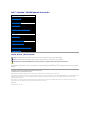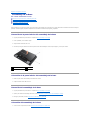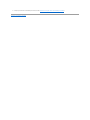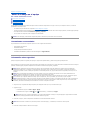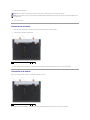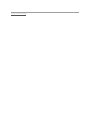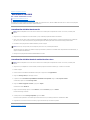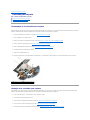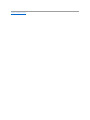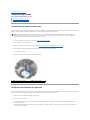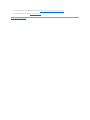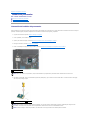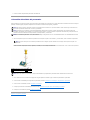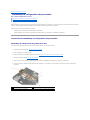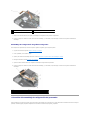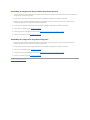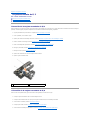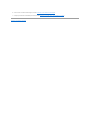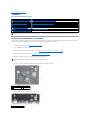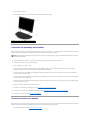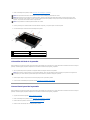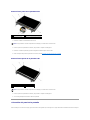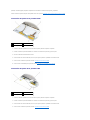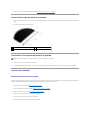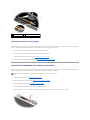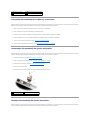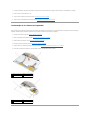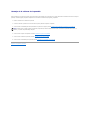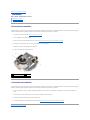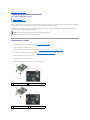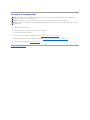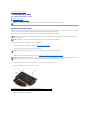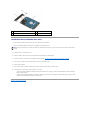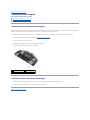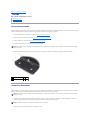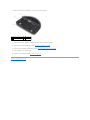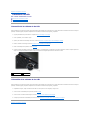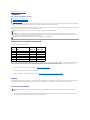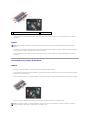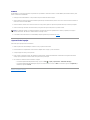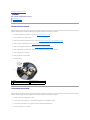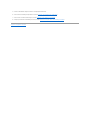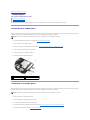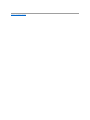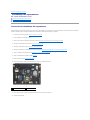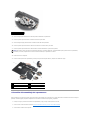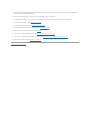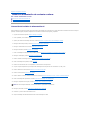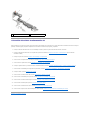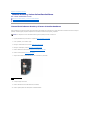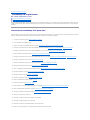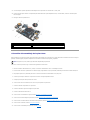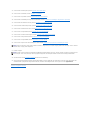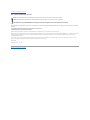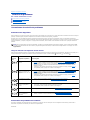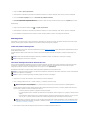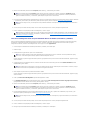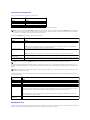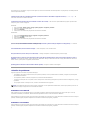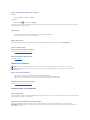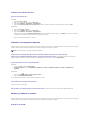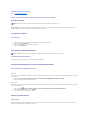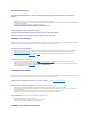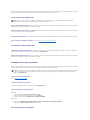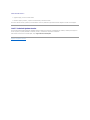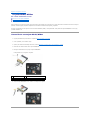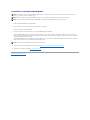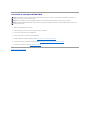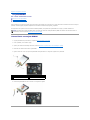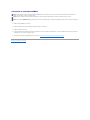Dell™Latitude™E6500Manualdeservicio
Notas, Avisos y Precauciones
SihaadquiridounequipoDELL™delaserien,lasreferenciasalossistemasoperativosMicrosoft
®
Windows
®
queaparezcanenestedocumentonotendrán
aplicación.
Lainformacióncontenidaenestedocumentopuedemodificarsesinavisoprevio.
©2008-2009 Dell Inc. Todos los derechos reservados.
QuedaestrictamenteprohibidalareproduccióndeestedocumentoencualquierformasinlaautorizaciónporescritodeDellInc.
Marcas comerciales utilizadas en este texto: Dell, el logotipo de DELL y Latitude son marcas comerciales de Dell Inc.; Microsoft, Windows, Windows Vista,yellogotipodelbotónInicio
de Windows sonmarcascomercialesomarcascomercialesregistradasdeMicrosoftCorporationenlosEstadosUnidosoenotrospaíses;Bluetooth es una marca comercial
registrada de Bluetooth SIG Inc.
Otras marcas y otros nombres comerciales pueden utilizarse en este documento para hacer referencia a las entidades que los poseen o a sus productos. Dell Inc. renuncia a
cualquierinteréssobrelapropiedaddemarcasynombrescomercialesquenoseanlossuyos.
Modelo PP30L
Septiembre2009Rev.A02
Solucióndeproblemas
Antes de trabajar en el equipo
Ensamblaje de la base
Cubiertas de las bisagras
Unidad de disco duro
Tarjetas WLAN/WiMax
Tarjeta WWAN
Tarjetas WPAN/UWB
Módulosdememoriacachéflash
Ventilador
Ensamblajederefrigeracióndelprocesador
Módulodelprocesador
Memoria
Bateríadetipobotón
Unidadóptica
Cubierta de los LED
Teclado
Altavoz derecho y lector de huellas dactilares
Ensamblaje del reposamanos
Canastilla para tarjetas
Ensamblaje de la placa base
Tarjeta secundaria de E/S
Módem
Módulodealimentacióndecorrientecontinua
Pantalla
ActualizacióndelBIOS
NOTA: UnaNOTAproporcionainformaciónimportantequeleayudaautilizarsuequipodelamejormaneraposible.
AVISO: UnAVISOindicalaposibilidaddedañosalhardwareopérdidadedatosyleexplicacómoevitarelproblema.
PRECAUCIÓN:UnavisodePRECAUCIÓNindicaelriesgodedañosenlapropiedad,lesionespersonalesoinclusolamuerte.

Regresaralapáginadecontenido
Ensamblaje de la base
Dell™Latitude™E6500Manualdeservicio
Extraccióndelaparteinferiordelensamblajedelabase
Colocacióndelaparteinferiordelensamblajedelabase
Extraccióndelensamblajedelabase
Colocacióndelensamblajedelabase
Antesdetrabajarenelinteriordelequipo,sigalasinstruccionesdeseguridadqueseentreganconelequipo.Paraobtenerinformaciónacercadelasmejores
prácticas,consultelapáginaprincipaldecumplimientodenormativasenwww.dell.com/regulatory_compliance.
Extraccióndelaparteinferiordelensamblajedelabase
1. Siga los procedimientos que se indican en el apartado Antes de trabajar en el equipo.
2. Cierrelapantallaydélavueltaalequipo.
3. Afloje el tornillo cautivo M2,5 de 5 mm.
4. Usando el pie de goma, deslice hacia afuera la parte inferior del ensamblaje de la base, lejos del equipo, y levante para extraer.
Colocacióndelaparteinferiordelensamblajedelabase
1. Deslice la parte inferior del ensamblaje de la base hasta su sitio.
2. Coloque el tornillo cautivo M2,5 de 5 mm.
Extraccióndelensamblajedelabase
1. Siga los procedimientos que se indican en el apartado Antes de trabajar en el equipo.
2. Quite la parte inferior del ensamblaje de la base (consulte Extraccióndelaparteinferiordelensamblajedelabase).
3. Extraiga la placa base (consulte Extraccióndelensamblajedelaplacabase).
Colocacióndelensamblajedelabase
1. Vuelva a colocar la placa base (consulte Colocacióndelensamblajedelaplacabase).
1
tornillo cautivo M2,5 de 5 mm
2
pie de goma
3
parte inferior de la base

Regresaralapáginadecontenido
Antes de trabajar en el equipo
Dell™Latitude™E6500Manualdeservicio
Herramientas recomendadas
Informaciónsobreseguridad
Extraccióndelabatería
Colocacióndelabatería
Enestecapítulosedescribenlosprocedimientosparaextraereinstalarloscomponentesenelequipo.Anoserqueseindiquelocontrario,entodoslos
procedimientos se presupone que:
l Ha realizado los pasos descritos en el apartado Antes de trabajar en el equipo.
l Haleídolainformaciónsobreseguridadqueveníaconsuequipo.Paraobtenerinformaciónacercadelasmejoresprácticas,consultelapáginaprincipal
de cumplimiento de normativas en www.dell.com/regulatory_compliance.
l Si va a sustituir un componente, retire el original, si estaba instalado.
Herramientas recomendadas
Losprocedimientosdeestedocumentopodríanrequerirelusodelassiguientesherramientas:
l Destornilladorplanopequeño
l Destornillador Phillips
l Unapequeñapuntatrazadoradeplástico
l ActualizacióndelBIOSflash(consulteelsitiowebDellSupportensupport.dell.com)
Informaciónsobreseguridad
Apliquelassiguientespautasdeseguridadparaprotegerelequipocontraposiblesdañosygarantizarsupropiaseguridadpersonal.
Antesdetrabajarenelinteriordelequipo,sigalasinstruccionesdeseguridadqueseentreganconelequipo.Paraobtenerinformaciónacercadelasmejores
prácticas,consultelapáginaprincipaldecumplimientodenormativasenwww.dell.com/regulatory_compliance.
1. Asegúresedequelasuperficiedetrabajoseaplanayestélimpiaparaevitarqueserayelacubiertadelequipo.
2. Apague el equipo.
l En Windows XP, haga clic en Inicio® Apagar® Apagar.
l En Windows Vista, haga clic en Inicio , en el iconodeflechay,acontinuación,enApagar.
3. Desconecteelequipoytodoslosdispositivosconectadosdelastomasdealimentacióneléctrica.
4. Desconectecualquierteléfonoocabledereddelequipo.
NOTA: El color del equipo y determinados componentes puede ser diferente al que se muestra en este documento.
AVISO: Muchasreparacionessolopuedehacerlasuntécnicodeserviciohomologado.Ustedsolodeberllevaracabolasolucióndeproblemasy
reparacionessencillascomoseleautorizaenladocumentacióndelproductoocomoleindiqueenlíneaoporteléfonoelequipodereparacionesy
asistencia.LagarantíanocubrelosdañosporreparacionesnoautorizadasporDell.Leaysigalasinstruccionesdeseguridadqueseincluyenconel
producto.
AVISO: Paraevitardescargaselectrostáticas,toquetierramedianteelusodeunamuñequeradeconexiónatierraotoqueperiódicamenteuna
superficiemetálicanopintadacomo,porejemplo,unconectordelaparteposteriordelequipo.
AVISO: Manipule los componentes y las tarjetas con cuidado. No toque los componentes o contactos ubicados en una tarjeta. Sostenga las tarjetas
porsusbordesoporsusoportemetálicodemontaje.Sujeteuncomponente,comounprocesador,porsusbordesynoporsuspatas.
AVISO: Cuandodesconecteuncable,tiredelconectordelcableodellazoliberadordetensión,nodirectamentedelcable.Enelcasodeconectoresde
cablesconlengüetasdebloqueo,presionelaslengüetasparaliberarelconector.Cuandoconecteuncable,asegúresedequelosconectoresestén
orientadosyalineadoscorrectamenteparaevitardañosenelconectorolaspatasdelconector.
NOTA: Asegúresedequeelequipoestáapagado,noenmododeadministracióndeenergía.Sinopuedeapagarelequipomedianteelsistema
operativo,mantengapresionadoelbotóndeencendidodurante4segundos.
AVISO: Paradesconectaruncabledered,desconecteprimeroelcabledelequipoy,acontinuación,delatomadereddelapared.

5. Retire las tarjetas instaladas.
6. Délavueltaalequipo.
Extraccióndelabatería
1. Desliceelpasadordeliberacióndelabateríaalaposiciónabierta(Lospasadoresquedanencajados).
2. Sujetelabateríaysáqueladelcompartimento.
3. Délavueltaalequipo,abralapantallay,acontinuación,pulseelbotóndealimentaciónparadartomaatierraalatarjetadelsistema.
Colocacióndelabatería
Paravolveracolocarlabatería,deslícelaenelcompartimentohastaqueencaje.
Délavueltaalequipo,abralapantallay,acontinuación,pulseelbotóndealimentaciónparadartomaatierraalatarjetadelsistema.
AVISO: Paraevitardañosenlaplacabase,deberetirarlabateríadesucompartimentoantesderealizarreparaciones.
NOTA: Paraevitardañosenelequipo,utiliceúnicamentelabateríadiseñadaespecíficamenteparaesteequipoDell.Noutilicebateríasdiseñadaspara
otros equipos Dell.
1
pasadoresdeliberacióndelabatería(2)
2
batería
1
pasadoresdeliberacióndelabatería(2)
2
batería

Regresaralapáginadecontenido
ActualizacióndelBIOS
Dell™Latitude™E6500Manualdeservicio
ActualizacióndelBIOSdesdeunCD
ActualizacióndelBIOSdesdelaunidaddediscoduro
SiseproporcionaunCDdelprogramadeactualizacióndelBIOSconunaplacabasenueva,actualiceelBIOSdesdedichoCD.SinotieneunCDdelprograma
deactualizacióndelBIOS,actualiceéstedesdelaunidaddediscoduro.
ActualizacióndelBIOSdesdeunCD
1. AsegúresedequeeladaptadordeCCestáenchufadoydequelabateríaprincipalestáinstaladacorrectamente.
2. Pulse<F12>antesdeinsertarelCDdelprogramadeactualizacióndelBIOSparaasípoderconfigurarelequipoparainiciarlodesdeunCDsolamente
porunavez.Sinolohace,tendráqueabrirelprogramaConfiguracióndelsistemaparacambiarlasecuenciadearranquepredeterminada.
3. IntroduzcaelCDdelprogramadeactualizacióndelBIOSyenciendaelequipo.
Sigalasinstruccionesqueaparecenenpantalla.ElequiposigueiniciándoseyactualizaelnuevoBIOS.Cuandohayafinalizadolaactualizaciónflash,el
equiposereiniciaráautomáticamente.
4. ExtraigaelCDdelprogramadeactualizacióndelBIOSflashdelaunidad.
ActualizacióndelBIOSdesdelaunidaddediscoduro
1. AsegúresedequeeladaptadordeCCestáenchufado,labateríaprincipalcorrectamenteinstaladayhayuncablederedconectado.
2. Encienda el equipo.
3. LocaliceelarchivodeactualizacióndelBIOSmásrecienteparasuequipoenelsitiosupport.dell.com.
4. Haga clic en Descargar ahora para descargar el archivo.
5. Si aparece la ventana Exenciónderesponsabilidaddeconformidadconlaexportación, haga clic en Sí, acepto este acuerdo.
Acontinuación,aparecelaventanaDescargar archivo.
6. Haga clic en Guardar el programa en el disco, y haga clic en Aceptar.
SemostrarálaventanaGuardar en.
7. HagaclicenlaflechadeabajoparaverelmenúGuardar en, seleccione Escritorio y haga clic en Guardar.
El archivo se descarga al escritorio.
8. Cuando aparezca la ventana Descarga completada, haga clic en Cerrar.
EliconodelarchivoapareceráensuescritoriobajoelmismonombreconelquesedescargóelarchivodeactualizacióndelBIOS.
9. Haga doble clic en el icono del archivo en el escritorio y siga las instrucciones que se muestran en pantalla.
Regresaralapáginadecontenido
AVISO: EnchufeeladaptadordeCCenunatomadecorrienteenbuenestadoparaevitarpérdidasdecorriente.Sinolohace,elsistemapuede
dañarse.
AVISO: Unavezquesehayainiciado,nointerrumpaesteproceso.Silohace,elsistemapodríadañarse.
AVISO: EnchufeeladaptadordeCCenunatomadecorrienteenbuenestadoparaevitarpérdidasdecorriente.Sinolohace,elsistemapuede
dañarse.


Regresaralapáginadecontenido
Canastilla para tarjetas
Dell™Latitude™E6500Manualdeservicio
Desmontaje de la canastilla para tarjetas
Montaje de la canastilla para tarjetas
Desmontaje de la canastilla para tarjetas
Antesdetrabajarenelinteriordelequipo,sigalasinstruccionesdeseguridadqueseentreganconelequipo.Paraobtenerinformaciónacercadelasmejores
prácticas,consultelapáginaprincipaldecumplimientodenormativasenwww.dell.com/regulatory_compliance.
1. Siga los procedimientos que se indican en el apartado Antes de trabajar en el equipo.
2. Cierrelapantallaydélavueltaalequipo.
3. Quite la parte inferior del ensamblaje de la base (consulte Extraccióndelaparteinferiordelensamblajedelabase).
4. Retire la cubierta de las bisagras (consulte Extraccióndelascubiertasdelasbisagras).
5. Retire el ensamblaje del reposamanos (consulte Extraccióndelensamblajedelreposamanos).
6. Silatarjetaestáenelcompartimento,sáquela.
7. Retire los tres tornillos M2 de 3 mm.
8. Empujeelsoportehaciaunladoparaliberarlodelaplacabasey,acontinuación,empujeelsoporteenladirecciónopuestapararetirarelsoporte.
Montaje de la canastilla para tarjetas
Antestrabajarenelinteriordelequipo,sigalasinstruccionesdeseguridadqueseentreganconelequipo.Paraobtenerinformaciónacercadelasmejores
prácticas,consultelapáginaprincipaldecumplimientodenormativasenwww.dell.com/regulatory_compliance.
1. Junteunladodelsoportey,acontinuación,elotroyencájeloensusitio.
2. Vuelva a colocar los dos tornillos M2 de 3 mm.
3. Vuelva colocar el ensamblaje del reposamanos (consulte Colocacióndelensamblajedelreposamanos).
4. Vuelva a colocar la cubierta de las bisagras (consulte Colocacióndelascubiertasdelasbisagras).
5. Coloque la parte inferior del ensamblaje de la base (consulte Colocacióndelaparteinferiordelensamblajedelabase).
1
soporte de la tarjeta
2
tornillos M2 de 3 mm (3)

Regresaralapáginadecontenido
Bateríadetipobotón
Dell™Latitude™E6500Manualdeservicio
Extraccióndelabateríadetipobotón
Sustitucióndelabateríadetipobotón
Extraccióndelabateríadetipobotón
Antesdetrabajarenelinteriordelequipo,sigalasinstruccionesdeseguridadqueseentreganconelequipo.Paraobtenerinformaciónacercadelasmejores
prácticas,consultelapáginaprincipaldecumplimientodenormativasenwww.dell.com/regulatory_compliance.
1. Siga los procedimientos que se indican en el apartado Antes de trabajar en el equipo.
2. Cierrelapantallaydélavueltaalequipo.
3. Quite la parte inferior del ensamblaje de la base (consulte Extraccióndelaparteinferiordelensamblajedelabase).
4. Levantelabateríadetipobotónparaliberarlacintaadhesivaporlasdoscarasdelaparteinferior.
5. Saquelabateríadelequipo.
6. Desconecteelcabledelabateríadetipobotóndelaplacabase.
Sustitucióndelabateríadetipobotón
Antesdetrabajarenelinteriordelequipo,sigalasinstruccionesdeseguridadqueseentreganconelequipo.Paraobtenerinformaciónacercadelasmejores
prácticas,consultelapáginaprincipaldecumplimientodenormativasenwww.dell.com/regulatory_compliance.
1. Conecteelcabledelabateríadetipobotónalaplacabase.
2. Insertelabateríaenelequipo.
3. Sivaacolocarlamismabateríadetipobotónquehaextraído,deslíceladebajodelalengüetay,acontinuación,presionehaciaabajoparasellarla
cinta de la parte inferior.
Siestáinstalandounanuevabateríadetipobotón,quiteeladhesivodelaparteposteriordelabateríaydeslícelabajolalengüeta.Presionepara
sellar la cinta a la parte inferior.
AVISO: LadesconexióndelabateríadetipobotóndelaplacabasesinquehayaotrafuentedealimentaciónharáqueelBIOSsereinicieconla
configuraciónpredeterminadayajustaráelrelojentiemporealalafechadeconstrucción.LoscambiosdeconfiguraciónhechosenelBIOSporel
usuariodebenvolveraintroducirse,asícomoajustarselahoradelsistema.
1
conectordelcabledelabatería
2
bateríadetipobotón

Regresaralapáginadecontenido
Módulodelprocesador
Dell™Latitude™E6500Manualdeservicio
Extraccióndelmódulodelprocesador
Colocacióndelmódulodelprocesador
Extraccióndelmódulodelprocesador
Antesdetrabajarenelinteriordelequipo,sigalasinstruccionesdeseguridadqueseentreganconelequipo.Paraobtenerinformaciónacercadelasmejores
prácticas,consultelapáginaprincipaldecumplimientodenormativasenwww.dell.com/regulatory_compliance.
1. Siga las instrucciones del apartado Antes de trabajar en el equipo.
2. Cierrelapantallaydélavueltaalequipo.
3. Quite la parte inferior del equipo (consulte Extraccióndelaparteinferiordelensamblajedelabase).
4. Extraiga el ventilador (consulte Extraccióndelventilador).
5. Retireelensamblajederefrigeracióndelprocesador(consulteExtraccióndelensamblajederefrigeracióndelprocesador).
6. ParaaflojarelzócaloZIF,utiliceundestornilladorpequeñodepaletaplanaygireeltornillodelevadelzócaloZIFenelsentidocontrarioalasagujas
del reloj hasta que llegue al tope.
1
módulodelprocesador
AVISO: Paraevitardañosenelprocesador,coloqueeldestornilladorenperpendicularalprocesadorcuandodesatornilleeltornillodeleva.
1
tornillodelevadelzócaloZIF
2
zócaloZIF
AVISO: Paragarantizarlamáximarefrigeracióndelprocesador,notoquelaszonasdetransferenciadelcalordelensamblajederefrigeracióndel
procesador.Losaceitesdesupielpuedenreducirlacapacidaddetransferenciadecalordelasalmohadillastérmicas.
AVISO: Cuandoextraigaelmódulodelprocesador,tirehaciaarribadeél.Tengacuidadodenodoblarlaspatasdelmódulo.

7. LevanteelmódulodelprocesadorparasacarlodelzócaloZIF.
Colocacióndelmódulodelprocesador
Antesdetrabajarenelinteriordelequipo,sigalasinstruccionesdeseguridadqueseentreganconelequipo.Paraobtenerinformaciónacercadelasmejores
prácticas,consultelapáginaprincipaldecumplimientodenormativasenwww.dell.com/regulatory_compliance.
1. Alineelaesquinadelapata1delmódulodelprocesadorconlaesquinadelapata1delzócaloZIFy,acontinuación,inserteelmódulodelprocesador.
Cuandoelmódulodelprocesadorestácorrectamenteinsertado,lascuatroesquinasestánalineadasalamismaaltura.Siunaomásdelasesquinasdel
móduloestámáselevadaquelasdemás,significaqueelmódulonoestácolocadocorrectamente.
2. GireeltornillodelevaenelsentidodelasagujasdelrelojparaapretarelzócaloZIFyfijarelmódulodelprocesadoralaplacabase.
3. Vuelvaacolocarelensamblajederefrigeracióndelprocesador(consulteColocacióndelensamblajederefrigeracióndelprocesador).
4. Vuelva a colocar el ventilador (consulte Colocacióndelventilador).
5. Coloque la parte inferior del ensamblaje de la base (consulte Colocacióndelaparteinferiordelensamblajedelabase).
6. Coloquedenuevolabatería(consulteColocacióndelabatería).
Regresaralapáginadecontenido
AVISO: Notoqueelnúcleodelprocesador.Presioneelprocesadorsobreelsustratoenelqueestámontadoelnúcleomientrasgiraeltornillodeleva
paraevitarlapérdidadecontactoentreeltornilloyelprocesador.
AVISO: Asegúresedequeelbloqueodelevaestécompletamenteabiertoantesdecolocarelmódulodelprocesador.Paracolocarelmódulodel
procesadorcorrectamenteenelzócaloZIF,noesnecesarioejercerfuerza.Sinocolocaelmódulodelprocesadorcorrectamente,puedeproducirseuna
conexiónintermitenteodañarsedeformapermanenteelmicroprocesadoryelzócaloZIF.
NOTA: Sivaainstalarunprocesadornuevo,recibiráunensamblajederefrigeraciónnuevoconunaalmohadillatérmicaounaalmohadillatérmicanueva
juntocondocumentaciónparailustrarlacorrectainstalación.
NOTA: Laesquinadelapata1delmódulodelprocesadortieneuntriánguloquedebealinearseconeltriángulodelaesquinadelapata1del
zócaloZIF.
1
tornillodelevadelzócaloZIF
2
zócaloZIF
3
esquina de la pata 1
AVISO: Paraevitardañosenelprocesador,coloqueeldestornilladorenperpendicularalprocesadorcuandodesatornilleeltornillodeleva.

Regresaralapáginadecontenido
Ensamblajederefrigeracióndelprocesador
Dell™Latitude™E6500Manualdeservicio
Extraccióndelensamblajederefrigeracióndelprocesador
Colocacióndelensamblajederefrigeracióndelprocesador
Antesdetrabajarenelinteriordelequipo,sigalasinstruccionesdeseguridadqueseentreganconelequipo.Paraobtenerinformaciónacercadelasmejores
prácticas,consultelapáginaprincipaldecumplimientodenormativasenwww.dell.com/regulatory_compliance.
Existendostiposdesolucionestérmicasparasuequipo:
l Gráficosdiscretosquenecesitandosensamblajesderefrigeración.
l Gráficosintegrados(quenoincluyenunprocesadordegráficosdiscreto)quenecesitanunensamblajederefrigeración.
Extraccióndelensamblajederefrigeracióndelprocesador
Ensamblajederefrigeracióndegráficosdiscretos
Sihacompradounaplacabasequecontienelaopcióndegráficosdiscretos,sigalossiguientespasos:
1. Siga las instrucciones del apartado Antes de trabajar en el equipo.
2. Cierrelapantallaydélavueltaalequipo.
3. Quite la parte inferior del ensamblaje de la base (consulte Extraccióndelaparteinferiordelensamblajedelabase).
4. Extraiga el ventilador (consulte Extraccióndelventilador).
5. Aflojeloscuatrotornilloscautivosenordensecuencialquesujetanelensamblajederefrigeracióndelprocesadoralaplacabase.
6. Levanteenánguloconcuidadoelextremodeltornillodelensamblajey,acontinuación,saquedelequipoelextremodelarejilladeventilacióndel
ensamblaje.
1
ensamblajederefrigeracióndelprocesador
2
tornillos cautivos (4)
3
extremo del tornillo del ensamblaje
4
extremodelarejilladeventilacióndelensamblaje

7. Aflojelostrestornilloscautivosquesujetanelensamblajederefrigeracióndelosgráficosalaplacabase.
8. Levanteenánguloconcuidadoelextremodeltornillodelensamblajey,acontinuación,saquedelequipoelextremodelarejilladeventilacióndel
ensamblaje.
Ensamblajederefrigeracióndegráficosintegrados
Sihacompradounaplacabasequecontienelaopcióndegráficosintegrados,sigalossiguientespasos:
1. Siga las instrucciones del apartado Antes de trabajar en el equipo.
2. Cierrelapantallaydélavueltaalequipo.
3. Quite la parte inferior del ensamblaje de la base (consulte Extraccióndelaparteinferiordelensamblajedelabase).
4. Extraiga el ventilador (consulte Extraccióndelventilador).
5. Aprieteloscuatrotornilloscautivosquesujetanelensamblajederefrigeraciónalaplacabase.
6. Levanteenánguloconcuidadoelextremodeltornillodelensamblajey,acontinuación,saquedelequipoelextremodelarejilladeventilacióndel
ensamblaje.
Colocacióndelensamblajederefrigeracióndelprocesador
Antesdetrabajarenelinteriordelequipo,sigalasinstruccionesdeseguridadqueseentreganconelequipo.Paraobtenerinformaciónacercadelasmejores
prácticas,consultelapáginaprincipaldecumplimientodenormativasenwww.dell.com/regulatory_compliance.
1
ensamblajederefrigeracióndelprocesador
2
tornillos cautivos (4)
3
extremo del tornillo del ensamblaje
4
extremodelarejilladeventilacióndelensamblaje
1
extremo de la rejilla del ensamblaje
2
ensamblajederefrigeracióndelprocesador
3
tornillos cautivos (4)
4
extremo del tornillo del ensamblaje

Ensamblajederefrigeracióndelprocesadordegráficosdiscretos
1. Coloqueelextremodelarejilladelrefrigeradordelosgráficosdiscretosenánguloenelequipoyalineelostrestornilloscautivosdelrefrigeradorcon
los agujeros de los tornillos de la placa base.
2. Enordensecuencial,aprietelostrestornilloscautivosparafijarelensamblajederefrigeracióndelprocesadoralaplacabase.
3. Coloqueelextremodelarejilladelensamblajederefrigeracióndelprocesadorenánguloenelequipoyalineeloscuatrotornilloscautivosdel
ensamblajederefrigeraciónconlosagujerosdelostornillosdelaplacabase.
4. Enordensecuencial,aprieteloscuatrotornilloscautivosparafijarelensamblajederefrigeracióndelprocesadoralaplacabase.
5. Vuelva a colocar el ventilador (consulte Colocacióndelventilador).
6. Coloque la parte inferior del ensamblaje de la base (consulte Colocacióndelaparteinferiordelensamblajedelabase).
7. Coloquedenuevolabatería(consulteColocacióndelabatería).
Ensamblajederefrigeracióndegráficosintegrados
1. Coloqueelextremodelarejilladelensamblajederefrigeracióndelprocesadorenánguloenelequipoyalineeloscuatrotornilloscautivosdel
ensamblajederefrigeraciónconlosagujerosdelostornillosdelaplacabase.
2. Enordensecuencial,aprieteloscuatrotornilloscautivosparafijarelensamblajederefrigeracióndelprocesadoralaplacabase.
3. Vuelva a colocar el ventilador (consulte Colocacióndelventilador).
4. Coloque la parte inferior del ensamblaje de la base (consulte Colocacióndelaparteinferiordelensamblajedelabase).
5. Coloquedenuevolabatería(consulteColocacióndelabatería).
Regresaralapáginadecontenido

Regresaralapáginadecontenido
Tarjeta secundaria de E/S
Dell™Latitude™E6500Manualdeservicio
ExtraccióndelatarjetasecundariadeE/S
ColocacióndelatarjetasecundariadeE/S
ExtraccióndelatarjetasecundariadeE/S
Antesdetrabajarenelinteriordelequipo,sigalasinstruccionesdeseguridadqueseentreganconelequipo.Paraobtenerinformaciónacercadelasmejores
prácticas,consultelapáginaprincipaldecumplimientodenormativasenwww.dell.com/regulatory_compliance.
1. Siga los procedimientos que se indican en el apartado Antes de trabajar en el equipo.
2. Cierrelapantallaydélavueltaalequipo.
3. Quite la parte inferior del ensamblaje de la base (consulte Extraccióndelaparteinferiordelensamblajedelabase).
4. Retire la cubierta de las bisagras (consulte Extraccióndelascubiertasdelasbisagras).
5. Retire el ensamblaje del reposamanos (consulte Extraccióndelensamblajedelreposamanos).
6. Extraiga la placa base (consulte Extraccióndelensamblajedelaplacabase).
7. Extraigaelmódem(consulteExtraccióndelmódem).
8. Quite los dos tornillos M2 de 3 mm de la tarjeta secundaria de E/S.
9. Quite la tarjeta secundaria de E/S.
ColocacióndelatarjetasecundariadeE/S
Antesdeiniciaresteprocedimiento,sigalasinstruccionesdeseguridadquerecibióconelequipo.
1. Coloque la tarjeta secundaria de E/S en el ensamblaje de la base.
2. Coloque los dos tornillos M2 de 3 mm para fijar la tarjeta secundaria de E/S en el ensamblaje de la base.
3. Vuelvaacolocarelmódem(consulteColocacióndelmódem).
4. Coloque la placa base (consulte Colocacióndelensamblajedelaplacabase).
5. Vuelva colocar el ensamblaje del reposamanos (consulte Colocacióndelensamblajedelreposamanos).
1
tornillos M2 de 3 mm (2)
2
tarjeta secundaria de E/S

Regresaralapáginadecontenido
Pantalla
Dell™Latitude™E6500Manualdeservicio
Extraccióndelensamblajedelapantalla
Antesdebajarenelinteriordelequipo,sigalasinstruccionesdeseguridadqueseentreganconelequipo.Paraobtenerinformaciónacercadelasmejores
prácticas,consultelapáginaprincipaldecumplimientodenormativasenwww.dell.com/regulatory_compliance.
1. Siga las instrucciones del apartado Antes de trabajar en el equipo.
2. Cierrelapantallaydélavueltaalequipo.
3. Quite la parte inferior del ensamblaje de la base (consulte Extraccióndelaparteinferiordelensamblajedelabase).
4. Retire la cubierta de las bisagras (consulte Extraccióndelascubiertasdelasbisagras).
5. Desconecteelcabledelapantalla,elcabledelaWPANyelcabledelmódem.
6. Desconecteysaqueelcabledelapantallayloscablesinalámbricos(WLAN,WWANyWPAN).
7. Quite el tornillo M2,5 de 5 mm de cada una de las bisagras.
Extraccióndelensamblajedelapantalla
Inversor de la pantalla
Colocacióndelensamblajedelapantalla
Extraccióndelensamblajedelacámarayelmicrófono
Extraccióndelbiseldelapantalla
Colocacióndelensamblajedelacámarayelmicrófono
Colocacióndelbiseldelapantalla
Desmontaje del ensamblaje del gancho del pestillo
Extraccióndelpaneldelapantalla
Montaje del ensamblaje del gancho del pestillo
Colocacióndelpaneldelapantalla
Desmontaje de la cubierta de la pantalla
Extraccióndelcabledelpaneldela
pantalla
Montaje de la cubierta de la pantalla
Colocacióndelossoportesdelpaneldela
pantalla
NOTA: Algunosgráficospuedenvariarunpocodependiendodesisupantallaesunalámparafluorescentedecátodofrío(CCFL)ounapantallaLED.
AVISO: Retireloscablesycolóquelosenlaparteposterioryalejadosdelequipo.
1
cable de la pantalla
2
cable de WPAN
3
cable de WLAN
4
cable de WWAN
1
tornillos M2,5 de 5 mm (2)

8. Ponga el equipo hacia arriba.
9. Abra la pantalla 90 grados y levante el ensamblaje de la misma del ensamblaje de la base.
Colocacióndelensamblajedelapantalla
Antesdetrabajarenelinteriordelequipo,sigalasinstruccionesdeseguridadqueseentreganconelequipo.Paraobtenerinformaciónacercadelasmejores
prácticas,consultelapáginaprincipaldecumplimientodenormativasenwww.dell.com/regulatory_compliance.
1. Alinee las bisagras de la pantalla con los agujeros de la base del equipo y baje la pantalla para ponerla en su sitio.
2. Coloque los dos tornillos M2,5 de 5 mm en las bisagras.
3. Cierrelapantallaydélavueltaalequipo.
4. Coloqueelcabledelapantallayloscablesinalámbricos(WLAN,WWANyWPAN)ysujeteloscablesdebajodecadalengüetaenloscanalesde
encaminamientodecables,incluidaslaslengüetasenlaparteposteriordelensamblaje.
5. ConecteloscablesdelaantenaWWANalatarjetaWWANycoloquetodoscablesdeantenasinusarenlosganchosdesujecióndelensamblajede
base al lado de la ranura de la tarjeta.
6. ConecteelcabledelaantenaWPANalatarjetaWPANycoloquetodoscablesdeantenasinusarenlosganchosdesujecióndecablesdelensamblaje
de base al lado de la ranura de la tarjeta.
7. ConecteloscablesdelaantenaWLANalatarjetaWLANycoloquetodoscablesdeantenasinusarenlosganchosdesujecióndelensamblajedebase
al lado de la ranura de la tarjeta.
8. Conecte el cable de la pantalla al conector de la placa base.
9. Coloque de nuevo la cubierta de las bisagras (consulte Colocacióndelascubiertasdelasbisagras).
10. Coloque de nuevo la parte inferior del ensamblaje de la base (consulte Colocacióndelaparteinferiordelensamblajedelabase).
11. Coloquedenuevolabatería(consulteColocacióndelabatería).
Extraccióndelbiseldelapantalla
Antesdetrabajarenelinteriordelequipo,sigalasinstruccionesdeseguridadqueseentreganconelequipo.Paraobtenerinformaciónacercadelasmejores
prácticas,consultelapáginaprincipaldecumplimientodenormativasenwww.dell.com/regulatory_compliance.
1. Siga las instrucciones del apartado Antes de trabajar en el equipo.
1
ensamblaje de la pantalla
2
ensamblaje de la base
AVISO: Despuésdehaberdesconectadoloscables,retírelosycolóquelosenlaparteposterioryalejadosdelensamblajedelabaseantesdeinstalar
el ensamblaje de la pantalla.

2. Retire el ensamblaje de la pantalla (consulte Extraccióndelensamblajedelapantalla).
3. Levante y desencaje con cuidado el bisel de los lados derecho e izquierdo, y de la parte superior e inferior del panel.
4. Una vez desencajado, levante el bisel del ensamblaje de la pantalla.
Colocacióndelbiseldelapantalla
Antesdetrabajarenelinteriordelequipo,sigalasinstruccionesdeseguridadqueseentreganconelequipo.Paraobtenerinformaciónacercadelasmejores
prácticas,consultelapáginaprincipaldecumplimientodenormativasenwww.dell.com/regulatory_compliance.
1. Alineeelpestillodelpaneldelapantallaconlapequeñaaberturarectangulardelbiseldelapantalla.
2. Desde cualquier esquina, encaje el bisel con los dedos para fijarlo en el panel de la pantalla.
3. Vuelva a colocar el ensamblaje de la pantalla (consulte Colocacióndelensamblajedelapantalla).
Extraccióndelpaneldelapantalla
Antesdetrabajarenelinteriordelequipo,sigalasinstruccionesdeseguridadqueseentreganconelequipo.Paraobtenerinformaciónacercadelasmejores
prácticas,consultelapáginaprincipaldecumplimientodenormativasenwww.dell.com/regulatory_compliance.
1. Siga las instrucciones del apartado Antes de trabajar en el equipo.
2. Retire el ensamblaje de la pantalla (consulte Extraccióndelensamblajedelapantalla).
3. Retire el bisel de la pantalla (consulte Extraccióndelbiseldelapantalla).
4. Retire los cuatro tornillos M2,5 de 5 mm del panel de la pantalla.
AVISO: Laseparacióndelbiseldelacubiertasuperiorrequieremuchocuidadoparaevitardañosenelbisel.
AVISO: Para desencajar la parte derecha e izquierda del bisel, presione ambos lados para soltarlos de la pantalla, al tiempo que lo levanta. Para
desencajar el bisel por la parte superior e inferior, presione ambas partes hacia lapantalla,altiempoquelolevanta.Presteespecialatenciónalas
esquinas, en particular con los biseles usados con paneles LED.
AVISO: Tengacuidadodenoarañarlapantallacuandoretireelbisel.
1
lado izquierdo del bisel de la pantalla
2
panel de la pantalla
3
parte superior del bisel
4
lado derecho del bisel de la pantalla
5
parte inferior del bisel
6
bisel de la pantalla
AVISO: Para enganchar la parte izquierda y la parte derecha del bisel, tire de los lados hacia la pantalla al tiempo que lo presiona. Para enganchar la
parte superior y la inferior del bisel, presione ambas partes hacia afuera de la pantalla al tiempo que lo presiona.

ExtraccióndepaneldelapantallaCCFL
1. Desconecteelcablederetroiluminacióndelinversor.
2. Levanteelpaneldelapantalladelacubiertaydéjelosobreunespaciodetrabajoplano.
3. Desconecteelcabledelapantallayaprietelaslengüetasdeliberaciónpararetirarelcable.
4. Retire los soportes del panel de la pantalla si lo necesita (consulte Extraccióndelcabledelpaneldelapantalla).
ExtraccióndelpaneldelapantallaLED
1. Levanteelpaneldelapantalladelacubiertaydéjelosobreunespaciodetrabajoplano.
2. Tiredelalengüetaparadesconectarelcabledelapantalla.
Colocacióndelpaneldelapantalla
Antesdetrabajarenelinteriordelequipo,sigalasinstruccionesdeseguridadqueseentreganconelequipo.Paraobtenerinformaciónacercadelasmejores
1
tornillos M2,5 de 5 mm (4)
2
panel de la pantalla
3
cubierta de la pantalla
4
cablederetroiluminacióndelinversor
AVISO: Tengacuidadodenodañarlapantallaconlasbisagrasyloscablesdelacubiertadeésta.
1
tornillos M2,5 de 5 mm (4)
2
panel de la pantalla
3
cubierta de la pantalla
AVISO: Tengacuidadodenodañarlapantallaconlasbisagrasyloscablesdelacubiertadeésta.

prácticas,consultelapáginaprincipaldecumplimientodenormativasenwww.dell.com/regulatory_compliance.
Vuelvaacolocarlossoportesdelpaneldelapantallasilosretiró(consulteColocacióndelossoportesdelpaneldelapantalla).
ColocacióndelpaneldelapantallaCCFL
1. Conecte el cable de la pantalla al conector situado en la parte posterior del panel de la pantalla.
2. Canalice el cable de la pantalla alrededor de la muesca de la cubierta de la pantalla y ajuste el panel.
3. Conecteelcablederetroiluminaciónalinversor.
4. VuelvaacolocarloscuatrotornillosM2,5de5mmquesujetanelpaneldelapantallaalacubiertadeésta.
5. Vuelva a colocar el bisel de la pantalla (consulte Colocacióndelbiseldelapantalla).
6. Vuelva a colocar el ensamblaje de la pantalla (consulte Colocacióndelensamblajedelapantalla).
ColocacióndelpaneldelapantallaLED
1. Conecte el cable de la pantalla al conector situado en la parte posterior del panel de la pantalla.
2. Canalice el cable de la pantalla alrededor de la muesca de la cubierta de la pantalla y ajuste el panel.
3. VuelvaacolocarloscuatrotornillosM2,5de5mmquesujetanelpaneldelapantallaalacubiertadeésta.
4. Vuelva a colocar el bisel de la pantalla (consulte Colocacióndelbiseldelapantalla).
1
panel de la pantalla
2
cubierta de la pantalla
3
cable de la pantalla
1
panel de la pantalla
2
cubierta de la pantalla
3
cable de la pantalla

5. Vuelva a colocar el ensamblaje de la pantalla (consulte Colocacióndelensamblajedelapantalla).
Extraccióndelcabledelpaneldelapantalla
1. RetirelosdostornillosM2,5de5mm(ylosdosconectoresdeplásticoparalaspantallasCCFL)delossoportesdelpaneldelapantalladecadaladodel
panel.
2. Extraiga los soportes del panel de la pantalla.
Colocacióndelossoportesdelpaneldelapantalla
1. Vuelva a colocar los soportes del panel de la pantalla.
2. VuelvaacolocarlosdostornillosM2,5de5mm(ylosdosconectoresdeplásticoparalaspantallasCCFL)enlossoportesdelpaneldelapantalla.
Inversor de la pantalla
Extraccióndelinversordelapantalla
Antesdetrabajarenelinteriordelequipo,sigalasinstruccionesdeseguridadqueseentreganconelequipo.Paraobtenerinformaciónacercadelasmejores
prácticas,consultelapáginaprincipaldecumplimientodenormativasenwww.dell.com/regulatory_compliance.
1. Siga las instrucciones del apartado Antes de trabajar en el equipo.
2. Retire el ensamblaje de la pantalla (consulte Extraccióndelensamblajedelapantalla).
3. Retire el bisel de la pantalla (consulte Extraccióndelbiseldelapantalla).
4. Retire los dos tornillos M2 de 3 mm del inversor de la pantalla.
5. Desconecte los dos conectores del inversor de la pantalla.
6. Levante el inversor de la pantalla para extraerlo de la cubierta.
1
panel de la pantalla
2
tornillos M2,5 de 5 mm (2)
3
conectoresdeplástico(sóloparapantallasCCFL)
4
soportes del panel de la pantalla
NOTA: Los soportes del panel de la pantalla tienen las etiquetas "L" (izquierda) y "R" (derecha).

Colocacióndelinversordelapantalla
Antesdetrabajarenelinteriordelequipo,sigalasinstruccionesdeseguridadqueseentreganconelequipo.Paraobtenerinformaciónacercadelasmejores
prácticas,consultelapáginaprincipaldecumplimientodenormativasenwww.dell.com/regulatory_compliance.
1. Conecte los dos conectores del inversor de la pantalla al inversor de la pantalla.
2. Vuelva a colocar los dos tornillos M2 de 3 mm que sujetan el inversor de la pantalla.
3. Vuelva a colocar el bisel de la pantalla (consulte Colocacióndelbiseldelapantalla).
4. Vuelva a colocar el ensamblaje de la pantalla (consulte Colocacióndelensamblajedelapantalla).
Extraccióndelensamblajedelacámarayelmicrófono
Antesdetrabajarenelinteriordelequipo,sigalasinstruccionesdeseguridadqueseentreganconelequipo.Paraobtenerinformaciónacercadelasmejores
prácticas,consultelapáginaprincipaldecumplimientodenormativasenwww.dell.com/regulatory_compliance.
1. Siga las instrucciones del apartado Antes de trabajar en el equipo.
2. Retire el ensamblaje de la pantalla (consulte Extraccióndelensamblajedelapantalla).
3. Retire el bisel de la pantalla (consulte Extraccióndelbiseldelapantalla).
4. Levantelapequeñapalancadelconectordelcabledelacámara/micrófono.
5. AflojeeltornillocautivoM2de3mm,levanteconcuidadoenánguloelensamblajedelacámara/micrófonoydesconecteelcable.
1
tornillos M2 de 3 mm (2)
2
conector del inversor de la pantalla
3
inversor de la pantalla
4
conector del inversor de la pantalla
NOTA: Elensamblajedelacámarayelmicrófonoesopcionalypuedequenoseenvíenconsuequipo.

Colocacióndelensamblajedelacámarayelmicrófono
Antesdetrabajarenelinteriordelequipo,sigalasinstruccionesdeseguridadqueseentreganconelequipo.Paraobtenerinformaciónacercadelasmejores
prácticas,consultelapáginaprincipaldecumplimientodenormativasenwww.dell.com/regulatory_compliance.
1. Desliceelconectordelcabledelacámara/micrófonoenelconectordesuensamblaje.
2. Cierrelapalancadelconectordelensamblajedelacámara/micrófono.
3. Coloqueenánguloyalineeelensamblajedelacámara/micrófonoconlamuescadelacubiertadelapantalla.
4. AprieteeltornilloM2de3mmquesujetaelensamblajedelacámara/micrófonoalacubiertadelapantalla.
5. Vuelva a colocar el bisel de la pantalla (consulte Colocacióndelbiseldelapantalla).
6. Vuelva a colocar el ensamblaje de la pantalla (consulte Colocacióndelensamblajedelapantalla).
Desmontaje del ensamblaje del gancho del pestillo
Antesdetrabajarenelinteriordelequipo,sigalasinstruccionesdeseguridadqueseentreganconelequipo.Paraobtenerinformaciónacercadelasmejores
prácticas,consultelapáginaprincipaldecumplimientodenormativasenwww.dell.com/regulatory_compliance.
1. Siga las instrucciones del apartado Antes de trabajar en el equipo.
2. Retire el ensamblaje de la pantalla (consulte Extraccióndelensamblajedelapantalla).
3. Retire el bisel de la pantalla (consulte Extraccióndelbiseldelapantalla).
4. Retire el tornillo M2,5 de 5 mm.
5. Empuje desde la parte frontal y levante las barras estabilizadoras para poder extraer.
Montaje del ensamblaje del gancho del pestillo
Antesdetrabajarenelinteriordelequipo,sigalasinstruccionesdeseguridadqueseentreganconelequipo.Paraobtenerinformaciónacercadelasmejores
prácticas,consultelapáginaprincipaldecumplimientodenormativasenwww.dell.com/regulatory_compliance.
1
cubierta de la pantalla
2
ensamblajedelacámara/micrófono
3
cabledelacámara/micrófono
4
tornillo M2 de 3 mm (1)
1
tornillo M2,5 de 5 mm
2
ensamblaje del gancho del pestillo
3
cubierta de la pantalla

1. Coloque el ensamblaje del gancho del pestillo en la cubierta de la pantalla, alineando los agujeros de los tornillos con el ensamblaje y la cubierta.
2. Vuelva a colocar el tornillo M2,5 de 5 mm.
3. Vuelva a colocar el bisel de la pantalla (consulte Colocacióndelbiseldelapantalla).
4. Vuelva a colocar el ensamblaje de la pantalla (consulte Colocacióndelensamblajedelapantalla).
Desmontaje de la cubierta de la pantalla
Antesdetrabajarenelinteriordelequipo,sigalasinstruccionesdeseguridadqueseentreganconelequipo.Paraobtenerinformaciónacercadelasmejores
prácticas,consultelapáginaprincipaldecumplimientodenormativasenwww.dell.com/regulatory_compliance.
1. Siga las instrucciones del apartado Antes de trabajar en el equipo.
2. Retire el ensamblaje de la pantalla (consulte Extraccióndelensamblajedelapantalla).
3. Retire el bisel de la pantalla (consulte Extraccióndelbiseldelapantalla).
4. Extraiga el panel de la pantalla (consulte Extraccióndelpaneldelapantalla).
5. Retirelacámarayelmicrófonoopcionales,siloshay(consulteExtraccióndelensamblajedelacámarayelmicrófono).
6. Desconecte el cable de la pantalla de la parte posterior del panel de la pantalla y levante el panel.
1
panel de la pantalla
2
cubierta de la pantalla
3
cable de la pantalla
1
panel de la pantalla
2
cubierta de la pantalla
3
cable de la pantalla

Montaje de la cubierta de la pantalla
Antesdetrabajarenelinteriordelequipo,sigalasinstruccionesdeseguridadqueseentreganconelequipo.Paraobtenerinformaciónacercadelasmejores
prácticas,consultelapáginaprincipaldecumplimientodenormativasenwww.dell.com/regulatory_compliance.
1. Retire el envoltorio de la cubierta de la pantalla.
2. Conecte el cable de la pantalla al conector situado en la parte posterior del panel de la pantalla.
3. Vuelvaacolocarelensamblajedecámara/micrófonosilospidióconsuequipo(consulteColocacióndelensamblajedelacámarayelmicrófono).
4. Vuelva a colocar el panel de la pantalla (consulte Colocacióndelpaneldelapantalla).
5. Vuelva a colocar el bisel de la pantalla (consulte Colocacióndelbiseldelapantalla).
6. Vuelva a colocar el ensamblaje de la pantalla (consulte Colocacióndelensamblajedelapantalla).
Regresaralapáginadecontenido
AVISO: Cuandovuelvaacolocarelpaneldelapantalla,compruebequetodosloscablessinconectardelacubiertadelapantallaesténfueradela
cubierta y no queden atrapados debajo del panel.

Regresaralapáginadecontenido
Ventilador
Dell™Latitude™E6500Manualdeservicio
Extraccióndelventilador
Colocacióndelventilador
Extraccióndelventilador
Antesdetrabajarenelinteriordelequipo,sigalasinstruccionesdeseguridadqueseentreganconelequipo.Paraobtenerinformaciónacercadelasmejores
prácticas,consultelapáginaprincipaldecumplimientodenormativasenwww.dell.com/regulatory_compliance.
1. Siga las instrucciones del apartado Antes de trabajar en el equipo.
2. Cierrelapantallaydélavueltaalequipo.
3. Quite la parte inferior del ensamblaje de la base (consulte Extraccióndelaparteinferiordelensamblajedelabase).
4. Extraiga los tres tornillos M2,5 de 5 mm que fijan el ventilador a la base del equipo.
5. Desconecte el conector del ventilador de la placa base.
6. Levanteelventiladorenánguloparasacarlo.
Colocacióndelventilador
Antesdetrabajarenelinteriordelequipo,sigalasinstruccionesdeseguridadqueseentreganconelequipo.Paraobtenerinformaciónacercadelasmejores
prácticas,consultelapáginaprincipaldecumplimientodenormativasenwww.dell.com/regulatory_compliance.
1. Inserteelventiladorenánguloypresionealineandolosagujerosdelostornillosenelventiladorconlosagujerosdelostornilloseneldisipadorde
calor.
2. Vuelva a colocar los tres tornillos M2,5 de 5 mm para fijar el ventilador a la base del equipo.
3. Conecte el conector del ventilador al conector de la placa base.
4. Coloque la parte inferior del ensamblaje de la base (consulte Colocacióndelaparteinferiordelensamblajedelabase).
Regresaralapáginadecontenido
1
tornillos M2,5 de 5 mm (3)
2
ventilador
3
conector para el ventilador


Regresaralapáginadecontenido
Módulosdememoriacachéflash
Dell™Latitude™E6500Manualdeservicio
ExtraccióndeunFCM
ColocacióndeunatarjetaFCM
Antesdetrabajarenelinteriordelequipo,sigalasinstruccionesdeseguridadqueseentreganconelequipo.Paraobtenerinformaciónacercadelasmejores
prácticas,consultelapáginaprincipaldecumplimientodenormativasenwww.dell.com/regulatory_compliance.
LosMódulosdememoriacachéflash(FCMs)sontarjetasdememoriainternaqueayudanamejorarelrendimientodesuequipo.PuedeinstalarFCMsen
cualquiera de las ranuras para minitarjetas WWAN o WPAN.
SihapedidounatarjetaFCMconsuequipo,yaestaráinstaladaenél.
ExtraccióndeunFCM
1. Siga los procedimientos que se indican en el apartado Antes de trabajar en el equipo.
2. Cierrelapantallaydélavueltaalequipo.
3. Quite la parte inferior del ensamblaje de la base (consulte Extraccióndelaparteinferiordelensamblajedelabase).
4. Extraiga la cubierta izquierda de las bisagras (consulte Extraccióndelascubiertasdelasbisagras).
5. Retire el tornillo M2 de 3 mm de la tarjeta FCM.
Latarjetasaldráconunángulode45grados.
6. DeslicelatarjetaFCMfueradesuconectorenunángulode45grados.
NOTA: LosFCMssoncompatiblesúnicamenteconelsistemaoperativoWindowsVista
®
.
1
tornillo M2 de 3 mm
2
tarjeta WPAN/UWB/FCM
1
tornillo M2 de 3 mm
2
tarjeta WWAN/FCM

ColocacióndeunatarjetaFCM
1. Deslice la tarjeta FCM en el conector.
2. Presionelatarjetaenlamarcadealineaciónydéjelacolocadaensuposición.
3. Vuelva a colocar el tornillo en la tarjeta FCM.
4. Vuelva a colocar la cubierta izquierda de las bisagras (consulte Colocacióndelascubiertasdelasbisagras).
5. Vuelva a colocar la parte inferior del ensamblaje de la base (consulte Colocacióndelaparteinferiordelensamblajedelabase).
6. Vuelvaacolocarlabatería(consulteColocacióndelabatería).
Regresaralapáginadecontenido
AVISO: Losconectorestienenlaformaadecuadaparagarantizarquelainserciónescorrecta.Sinotaresistencia,compruebelosconectoresdela
tarjeta y la placa base, y vuelva a alinear la tarjeta.
AVISO: ParaevitardañosenlatarjetaFCM,asegúresedequeloscablesnoquedandebajodelatarjetaalvolveracolocarla.
AVISO: La ranura para minitarjetas tiene marcas impresas de WPAN/UWB/FCM por la parte interior. No instale una tarjeta FCM en ninguna otra ranura
para minitarjetas.

Regresaralapáginadecontenido
Unidad de disco duro
Dell™Latitude™E6500Manualdeservicio
Extraccióndeldiscoduro
Sustitucióndelaunidaddediscoduro
Extraccióndeldiscoduro
Antesdetrabajarenelinteriordelequipo,sigalasinstruccionesdeseguridadqueseentreganconelequipo.Paraobtenerinformaciónacercadelasmejores
prácticas,consultelapáginaprincipaldecumplimientodenormativasenwww.dell.com/regulatory_compliance.
Notoquelacubiertademetaldelaunidaddediscodurosiretiradichaunidaddelequipomientrasestácaliente.
Para extraer la unidad de disco duro del compartimento correspondiente:
1. Siga los procedimientos que se indican en el apartado Antes de trabajar en el equipo.
2. Coloque el equipo boca abajo sobre una superficie plana y limpia.
3. Quite la parte inferior del ensamblaje de la base (consulte Extraccióndelaparteinferiordelensamblajedelabase).
4. Retire los cuatro tornillos M3 de 3 mm (marcados con una "H") que sujetan la unidad de disco duro.
5. Deslice la unidad de disco duro para extraerla del equipo.
6. Retire el tornillo del bisel y aparte el bisel.
NOTA: Dell no garantiza la compatibilidad ni proporciona soporte para las unidades de disco duro de otros fabricantes.
AVISO: Paraevitarlapérdidadedatos,apagueelequipoantesdeextraerlaunidaddediscoduro.Noextraigaeldiscoduromientraselequipoesté
en estado de reposo.
NOTA: Lasunidadesdediscodurosonextremadamentefrágiles.Tengamuchocuidadocuandolasmanipule.
AVISO: Cuandolaunidaddediscoduronoestéenelequipo,guárdelaenunembalajeprotectorantiestático.
NOTA: Launidaddediscoduropuedeextraersesintenerqueretirarlaparteinferiordelensamblajedelabase.Sinembargo,siestáextrayendomás
componentesapartedelaunidaddediscoduro,tendráqueretirarprimerolaparteinferiordelensamblajedelabase.
1
unidad de disco duro
2
tornillos M3 de 3mm (4)

Sustitucióndelaunidaddediscoduro
1. Sivaacambiarlaunidaddediscoduroporunanueva,saqueéstadesuenvoltorio.
Conserve el embalaje original para almacenar o transportar la unidad de disco duro.
2. Atornille el bisel a la unidad de disco duro.
3. Deslicelaunidaddediscodurohastaqueestécompletamenteasentadaenelcompartimiento.
4. Silaretiró,coloquelaparteinferiordelensamblajedelabase(consulteColocacióndelaparteinferiordelensamblajedelabase).
5. Vuelva a colocar y apriete los cuatro tornillos M3 de 3 mm de la unidad de disco duro.
6. Vuelvaacolocarlabatería.
7. Délavueltaalequipodemaneraquelapartesuperiorestéarriba,abralapantallayenciendaelequipo.
8. Si ha instalado una nueva unidad, reinicie el equipo. Si no se inicia:
l utiliceelsoportedeinstalacióndelsistema operativoparainstalarésteenelequipo(consultelaGuíadeinstalaciónyreferenciarápida para
obtenermásinformación).
l utilice el soporte Drivers and Utilities (Controladores y utilidades) para instalar los controladores y utilidades del equipo (consulte la Guíade
instalaciónyreferenciarápidaparaobtenermásinformación).
Regresaralapáginadecontenido
1
bisel de la unidad de disco duro
2
tornillo M3 de 3 mm
3
unidad de disco duro
AVISO: Ejerzaunapresiónfirmeyuniformeparadeslizarlaunidadhastaqueencajeensulugar.Siejerceunafuerzaexcesiva,puededañarel
conector.

Regresaralapáginadecontenido
Cubiertas de las bisagras
Dell™Latitude™E6500Manualdeservicio
Extraccióndelascubiertasdelasbisagras
Colocacióndelascubiertasdelasbisagras
Extraccióndelascubiertasdelasbisagras
Antesdetrabajarenelinteriordelequipo,sigalasinstruccionesdeseguridadqueseentreganconelequipo.Paraobtenerinformaciónacercadelasmejores
prácticas,consultelapáginaprincipaldecumplimientodenormativasenwww.dell.com/regulatory_compliance.
La cubiertas de las bisagras no son intercambiables; la de la izquierda cubre el DisplayPort multimodo y la derecha cubre el conector de red RJ-45.
1. Siga los procedimientos que se indican en el apartado Antes de trabajar en el equipo.
2. Cierrelapantallaydélavueltaalequipo.
3. Extraiga los dos tornillos M2,5 de 5 mm de las cubiertas de las bisagras.
4. Deslicecadaunadelascubiertasdelequipoylevántelas.
Colocacióndelascubiertasdelasbisagras
1. Deslice la cubierta de la bisagra izquierda sobre el puerto de la pantalla y la derecha sobre el conector de red RJ-45.
2. Vuelva a colocar los tornillos M2,5 x 5 mm en cada cubierta de las bisagras.
Regresaralapáginadecontenido
1
cubiertas con bisagras
2
conector de red RJ-11
3
tornillos M2,5 de 5 mm (2)
4
puerto de pantalla

Regresaralapáginadecontenido
Teclado
Dell™Latitude™E6500Manualdeservicio
Extraccióndelteclado
Sustitucióndelteclado
Extraccióndelteclado
Antesdetrabajarenelinteriordelequipo,sigalasinstruccionesdeseguridadqueseentreganconelequipo.Paraobtenerinformaciónacercadelasmejores
prácticas,consultelapáginaprincipaldecumplimientodenormativasenwww.dell.com/regulatory_compliance.
1. Siga los procedimientos que se indican en el apartado Antes de trabajar en el equipo.
2. Retire las cubiertas de las bisagras (consulte Extraccióndelascubiertasdelasbisagras).
3. Retire la cubierta de los LED (consulte ExtraccióndelacubiertadelosLED).
4. Extraiga los dos tornillos M2 x 3 mm de la parte superior del teclado.
5. Mediantelapestaña,levantesuavementesólolapartesuperiordelteclado.Acontinuación,levánteloenánguloparasacarlodelconector.
Sustitucióndelteclado
Antesdetrabajarenelinteriordelequipo,sigalasinstruccionesdeseguridadqueseentreganconelequipo.Paraobtenerinformaciónacercadelasmejores
prácticas,consultelapáginaprincipaldecumplimientodenormativasenwww.dell.com/regulatory_compliance.
1. Sujetandolapartesuperiordeltecladoligeramenteporencimadelequipo,deslicelaparteinferiorenánguloyencajelaspestañasyelconectordel
teclado a lo largo de la parte inferior del mismo por debajo del borde interior delantero del reposamanos.
2. Presione con cuidado cada lado para encajar el teclado en su sitio.
AVISO: Lasteclasdeltecladosonfrágiles,sedesencajanfácilmenteysepierdemuchotiempoenvolveracolocarlas.Tengacuidadocuandoextraigay
manipule el teclado.
1
tornillos M2 de 3 mm (2)
2
teclado
3
pestañaazul
AVISO: Lasteclasdeltecladosonfrágiles,sedesencajanfácilmenteysepierdemuchotiempoenvolveracolocarlas.Tengacuidadocuandoextraigay
manipule el teclado.
NOTA: Presionando las teclas ALT se facilita el asentamiento correcto del teclado.

3. Vuelva a colocar los dos tornillos M2 de 3 mm en la parte superior del teclado.
4. Vuelvaacolocarelpaneldeltableroenlapartesuperiordeltecladoyencájeloconcuidado.
5. Vuelva a colocar la cubierta de los LED (consulte ColocacióndelacubiertadelosLED).
6. Vuelva a colocar las cubiertas de las bisagras (consulte Colocacióndelascubiertasdelasbisagras).
7. Cierrelapantallaydélavueltaalequipo.
8. Coloquedenuevolabatería(consulteColocacióndelabatería).
Regresaralapáginadecontenido
1
tornillos M2 de 3 mm (2)
2
lengüetas(5)
3
conector para teclado

Regresaralapáginadecontenido
Cubierta de los LED
Dell™Latitude™E6500Manualdeservicio
ExtraccióndelacubiertadelosLED
ColocacióndelacubiertadelosLED
ExtraccióndelacubiertadelosLED
Antesdetrabajarenelinteriordelequipo,sigalasinstruccionesdeseguridadqueseentreganconelequipo.Paraobtenerinformaciónacercadelasmejores
prácticas,consultelapáginaprincipaldecumplimientodenormativasenwww.dell.com/regulatory_compliance.
1. Siga los procedimientos que se indican en el apartado Antes de trabajar en el equipo.
2. Cierrelapantallaydélavueltaalequipo.
3. Quite la parte inferior del ensamblaje de la base (consulte Extraccióndelaparteinferiordelensamblajedelabase).
4. Retire la cubierta de las bisagras (consulte Extraccióndelascubiertasdelasbisagras).
5. Retire el ensamblaje de la pantalla (consulte Pantalla).
6. ColoqueelequipobocaabajoylocalicelascuatrolengüetasenelcompartimentodelabateríaquesujetanlacubiertadelosLEDalapartesuperiordel
equipo.Conunapuntatrazadoradeplástico,empujesuavementelaslengüetasparaliberarlacubiertadelosLED.
ColocacióndelacubiertadelosLED
Antesdetrabajarenelinteriordelequipo,sigalasinstruccionesdeseguridadqueseentreganconelequipo.Paraobtenerinformaciónacercadelasmejores
prácticas,consultelapáginaprincipaldecumplimientodenormativasenwww.dell.com/regulatory_compliance.
1. Sujetándolaenángulo,encajelacubiertadelosLEDensusitioprimeroenunalengüetayluegoenotra.
2. Vuelva a colocar el ensamblaje de la pantalla (consulte Pantalla).
3. Vuelva a colocar la cubierta de las bisagras (consulte Colocacióndelascubiertasdelasbisagras).
4. Coloque la parte inferior del ensamblaje de la base (consulte Colocacióndelaparteinferiordelensamblajedelabase).
Regresaralapáginadecontenido
1
cubierta de los LED
2
punta trazadora

Regresaralapáginadecontenido
Memoria
Dell™Latitude™E6500Manualdeservicio
Extraccióndeunmódulodememoria
Colocacióndeunmódulodememoria
Operacióndelequipo
Antesdetrabajarenelinteriordelequipo,sigalasinstruccionesdeseguridadqueseentreganconelequipo.Paraobtenerinformaciónacercadelasmejores
prácticas,consultelapáginaprincipaldecumplimientodenormativasenwww.dell.com/regulatory_compliance.
Paraevitardescargaselectrostáticas,toquetierramedianteelusodeunamuñequeradeconexiónatierraotoqueperiódicamenteunasuperficiemetálicano
pintada como, por ejemplo, un conector de la parte posterior del equipo.
Extraccióndeunmódulodememoria
Suequipoadmitelossiguientesmódulos:
ElequipotienedoszócalosSODIMMaccesiblesporelusuarioalosquesehacereferenciacomoDIMMyDIMMB.DIMMAeslaranuramáspróximaalaplaca
baseycontienesiempreunmódulodememoria.ElzócaloDIMMBpuedecontenerunmóduloadicionalparaelrendimientomejoradodelamemoriadel
sistema.SisedebereemplazarelmódulodelzócaloDIMMAyestáinstaladoelDIMMB,primerodeberáretirarseéste.
1. Siga los procedimientos que se indican en el apartado Antes de trabajar en el equipo.
2. Délelavueltaalequiposobreunasuperficielimpiayplana.
3. Quite la parte inferior del ensamblaje de la base (consulte Extraccióndelaparteinferiordelensamblajedelabase).
DIMM B
ElzócaloDIMMBpuedeestaronoocupadoconunmódulodememoria,dependiendodelaconfiguracióndelsistema.Cuandosemiraelcompartimentodela
memoriadesdelapartedeabajodelequipo,elzócaloDIMMBeselqueestámásarribayelDIMMAelqueestámáscercanoalaplacabase.
ExtraccióndelmóduloDIMMB
1. ParaextraerelmóduloDIMMB,separelosganchosdesujecióndelosbordeslateralesdelmódulodememoriaylevanteelbordelibredelmódulode
formaqueasienteenunánguloaproximadode45gradosdelaplacabase.
AVISO: Sielequiposólotieneunmódulodememoria,instáleloenelconectordenominado"DIMMA".
AVISO: Siextraelosmódulosdememoriaoriginalesdelequipoduranteunaampliacióndememoria,manténgalosseparadosdelosmódulosde
memorianuevos,aunqueéstosloshayaadquiridodeDell.Siesposible,noemparejeunmódulodememoriaoriginalconunmódulodememorianuevo.
Delocontrario,elrendimientodesuequipopodríanoseróptimo.
NOTA: LosmódulosdememoriaadquiridosaDellestáncubiertosporlagarantíadelequipo.
Tamaño
Ranura
Windows XP
Windows Vista:
512 MB
DIMM A
X
X
1 GB
DIMM A o DIMM A y DIMM B
X
X
2 GB
DIMM A o DIMM A y DIMM B
X
X
3 GB
DIMM A y DIMM B
X
X
4 GB
DIMM A o DIMM A y DIMM B
X
8 GB
DIMM A y DIMM B
X
AVISO: Paraevitardañarelconectordelmódulodememoria,noutiliceherramientasconelfindesepararlosganchosdefijacióndelmódulode
memoria.

2. Sujeteelmóduloporlosbordeslateralesysáqueloenlínearectadelconector.Coloqueelmóduloenunenvoltorioantiestáticocomounabolsa
antiestática.
DIMM A
1. ParaextraerelmóduloDIMMA,separelosganchosdesujecióndelosbordeslateralesdelmódulodememoriaylevanteelbordelibredelmódulode
formaqueasienteenunánguloaproximadode45gradosdelaplacabase.
2. Sujeteelmóduloporlosbordeslateralesysáqueloenlínearectadelconector.Coloqueelmóduloenunenvoltorioantiestáticocomounabolsa
antiestática.
Colocacióndeunmódulodememoria
DIMM B
1. Descarguelaelectricidadestáticadesucuerpotocandounapartemetálicadelchasisdelequipo.
2. Saqueelmódulodememoriadelenvoltorioantiestáticoy,sujetándoloporlosbordeslaterales,alineelaranuraconelconectordelbordedelmódulo
conlallaveenelconectordelzócalo.
3. DesliceelmódulodememoriaenelconectordelDIMMBconunángulode45gradosconrespectoalaplacabasehastaqueseasienteporcompleto.
4. Presioneelbordelargodelmódulodememoriahastaquelosganchosdesujeciónlobloqueenensuposicióncorrecta.
1
ganchosdesujecióndelmódulodememoria(2)
2
módulodememoria
AVISO: Paraevitardañarelconectordelmódulodememoria,noutiliceherramientasconelfindesepararlosganchosdefijacióndelmódulode
memoria.
NOTA: Sielmódulodememorianoseinstalacorrectamente,losganchosdesujeciónnoaguantaránbienelmóduloyesposiblequeelequipono
funcionecorrectamente.Estefallonoseindicarámedianteunmensajedeerror.

DIMM A
ElzócaloDIMMAeselqueestámáscercanoalaplacabase.SihayinstaladounmódulodememoriaenelzócaloDIMMB,deberáextraerloantesdepoder
colocarunmóduloenelzócaloDIMMA.
1. Descarguelaelectricidadestáticadesucuerpotocandounapartemetálicadelchasisdelequipo.
2. Saqueelmódulodememoriadelenvoltorioantiestáticosujetándoloporlosbordeslaterales,alineelaranuraconelconectordelbordedelmódulocon
lallaveenelconectordelzócaloDIMMA.
3. Desliceelmódulodememoriaenelconectordelzócaloconunángulode45gradosconrespectoalaplacabasehastaqueseasienteporcompleto.
4. Presioneelbordelargodelmódulodememoriahastaquelosganchosdesujeciónlobloqueenensuposicióncorrecta.
5. SiseinstalaunmódulodememoriaenelzócaloDIMMB,colóquelosiguiendolosprocedimientosdeDIMM B.
Operacióndelequipo
Para verificar que su equipo funciona correctamente:
1. Deslice la parte inferior del ensamblaje de la base en su sitio y apriete el tornillo cautivo.
2. InsertelabateríaensucompartimientoobienconecteeladaptadordeCCalequipoyaunatomaeléctrica.
3. Coloque el equipo boca arriba y abra la pantalla.
4. Inicieelequipo.Alreiniciarseelequipo,éstedetectalamemoriaadicionalyactualizaautomáticamentelainformacióndeconfiguracióndelsistema.
Verifique que la capacidad de memoria mostrada en la pantalla es la que se espera.
5. Para confirmar la cantidad de memoria instalada en el equipo:
l En el sistema operativo Microsoft
®
Windows Vista
®
, haga clic en Inicio ® Ayudaysoportetécnico® Informacióndelequipo.
l En el sistema operativo Microsoft Windows
®
XP,hagaclicconelbotónderechoeneliconodeMi PC en el escritorio, haga clic en Propiedades y, a
continuación,hagaclicenGeneral.
Regresaralapáginadecontenido
NOTA: Sielmódulodememorianoseinstalacorrectamente,losganchosdesujeciónnoaguantaránbienelmóduloyesposiblequeelequipono
funcionecorrectamente.Estefallonoseindicarámedianteunmensajedeerror.

Regresaralapáginadecontenido
Módem
Dell™Latitude™E6500Manualdeservicio
Extraccióndelmódem
Colocacióndelmódem
Extraccióndelmódem
Antesdetrabajarenelinteriordelequipo,sigalasinstruccionesdeseguridadqueseentreganconelequipo.Paraobtenerinformaciónacercadelasmejores
prácticas,consultelapáginaprincipaldecumplimientodenormativasenwww.dell.com/regulatory_compliance.
1. Siga los procedimientos que se indican en el apartado Antes de trabajar en el equipo.
2. Cierrelapantallaydélavueltaalequipo.
3. Quite la parte inferior del ensamblaje de la base (consulte Extraccióndelaparteinferiordelensamblajedelabase).
4. Retire la cubierta de las bisagras (consulte Extraccióndelascubiertasdelasbisagras).
5. Retire el ensamblaje del reposamanos (consulte Extraccióndelensamblajedelreposamanos).
6. Retireelcableflexiblenaranjadelmódemempujandolaslengüetashaciaadelanteyretirandoelcable.
7. RetireelcablenegroRJ11delmódem.
8. RetireeltornilloM2x3mmdelmódem.
9. Extraigaelmódem.
Colocacióndelmódem
Antesdetrabajarenelinteriordelequipo,sigalasinstruccionesdeseguridadqueseentreganconelequipo.Paraobtenerinformaciónacercadelasmejores
prácticas,consultelapáginaprincipaldecumplimientodenormativasenwww.dell.com/regulatory_compliance.
1. Coloqueelmódemenelensamblajedelabase.
2. InserteelcablenegrodelmódemRJ11enelespacioproporcionadoenelensamblajedelabase.
3. VuelvaacolocareltornilloM2de3mmparafijarelmódemalatarjetadependientedeE/S.
4. ConecteelcablenegroRJ11almódem.
1
módem
2
tornillo M2 de 3 mm
3
cableflexiblenaranjadelmódem
4
cablenegrodelmódemRJ11

5. ConecteelcableflexiblenaranjadelmódemalatarjetadependientedeE/S.
6. Vuelva colocar el ensamblaje del reposamanos (consulte Colocacióndelensamblajedelreposamanos).
7. Vuelva a colocar la cubierta de las bisagras (consulte Colocacióndelascubiertasdelasbisagras).
8. Coloque la parte inferior del ensamblaje de la base (consulte Colocacióndelaparteinferiordelensamblajedelabase).
Regresaralapáginadecontenido

Regresaralapáginadecontenido
Unidadóptica
Dell™Latitude™E6500Manualdeservicio
Extraccióndelaunidadóptica
Colocacióndelaunidadóptica
Launidadmodularadmiteunasegundaunidaddediscoduro,unaunidadópticaouncompartimientodeprotecciónparaelviaje.
Extraccióndelaunidadóptica
Antesdetrabajarenelinteriordelequipo,sigalasinstruccionesdeseguridadqueseentreganconelequipo.Paraobtenerinformaciónacercadelasmejores
prácticas,consultelapáginaprincipaldecumplimientodenormativasenwww.dell.com/regulatory_compliance.
1. Siga los procedimientos que se indican en el apartado Antes de trabajar en el equipo.
2. Cierrelapantallaydélavueltaalequipo.
3. Quite la parte inferior del ensamblaje de la base (consulte Extraccióndelaparteinferiordelensamblajedelabase).
4. Sihayuntornillodeseguridad,quítelodelaunidad.
5. Presione la palanca de la unidad para liberarla.
6. Extraigalaunidaddelcompartimentoóptico.
Colocacióndelaunidadóptica
Antesdetrabajarenelinteriordelequipo,sigalasinstruccionesdeseguridadqueseentreganconelequipo.Paraobtenerinformaciónacercadelasmejores
prácticas,consultelapáginaprincipaldecumplimientodenormativasenwww.dell.com/regulatory_compliance.
1. Deslicelaunidadenelcompartimientoóptico.
2. Presioneelpasadordeliberaciónparafijarlaunidad.
3. Sisequitóuntornillodeseguridad,vuelvaacolocarlo.
4. Coloque la parte inferior del ensamblaje de la base (consulte Colocacióndelaparteinferiordelensamblajedelabase).
5. Coloquedenuevolabatería(consulteColocacióndelabatería).
NOTA: Eltornillodeseguridaddelaunidadópticaesopcionalyesposiblequenoestéinstaladoenelequipo.
1
compartimento de medios
2
unidadóptica
3
palanca de la unidad
4
tornillo de seguridad (opcional)
NOTA: Eltornillodeseguridaddelaunidadópticaesopcionalyesposiblequenoestéinstaladoenelequipo.

Regresaralapáginadecontenido
Ensamblaje del reposamanos
Dell™Latitude™E6500Manualdeservicio
Extraccióndelensamblajedelreposamanos
Colocacióndelensamblajedelreposamanos
Extraccióndelensamblajedelreposamanos
Antesdetrabajarenelinteriordelequipo,sigalasinstruccionesdeseguridadqueseentreganconelequipo.Paraobtenerinformaciónacercadelasmejores
prácticas,consultelapáginaprincipaldecumplimientodenormativasenwww.dell.com/regulatory_compliance.
1. Siga las instrucciones del apartado Antes de trabajar en el equipo.
2. Cierrelapantallaydélavueltaalequipo.
3. Quite la parte inferior del ensamblaje de la base (consulte Extraccióndelaparteinferiordelensamblajedelabase).
4. Extraiga la unidad de disco duro (consulte Extraccióndeldiscoduro).
5. Extraigalaunidadóptica(consulteExtraccióndelaunidadóptica).
6. Extraigaelventiladorconelensamblajederefrigeración(consulteExtraccióndelensamblajederefrigeracióndelprocesador).
7. Retire la cubierta de las bisagras (consulte Extraccióndelascubiertasdelasbisagras).
8. Retire el ensamblaje de la pantalla (consulte Pantalla).
9. Retire el teclado (consulte Extraccióndelteclado).
10. DélavueltaalequipoyquitelosdieztornillosM2,5de5mmyeltornilloM2,5de8mm.
11. DélavueltaalequipoyretireloscuatrotornillosM2,5de5mmquetienenlaetiqueta"P".
12. Levantelaplacatérmica.
1
tornillos M2,5 de 5 mm (10)
2
tornillo M2,5 de 8 mm

13. Utilicelalengüetaparadesconectarelcabledelportadorinalámbricodelaplacabase.
14. Levante la palanca para desconectar el cable del altavoz de la placa base.
15. Utilicelalengüetanegraparadesconectarelcabledelratóntáctildelaplacabase.
16. Levante la palanca para desconectar el cable de la Smartcard sin contactos de la placa base.
17. Levante la palanca para desconectar el cable del lector de huellas dactilares de la placa base (opcional).
18. Retirelabarraconlaimpresión.
19. Levanteelladoizquierdodelreposamanos,presioneporlapartederechaparasoltarloysáqueloconcuidadodelequipo.
Colocacióndelensamblajedelreposamanos
Antesdetrabajarenelinteriordelequipo,sigalasinstruccionesdeseguridadqueseentreganconelequipo.Paraobtenerinformaciónacercadelasmejores
prácticas,consultelapáginaprincipaldecumplimientodenormativasenwww.dell.com/regulatory_compliance.
1. Coloqueenánguloyconecteelladoderechodelreposamanosybajeyencajeelladoizquierdoensusitio.
2. Vuelva a colocar el altavoz derecho (consulte Colocacióndelaltavozderechoyellectordehuellasdactilares).
3. Vuelvaacolocarlabarraconlaimpresión.
1
tornillos M2,5 de 5 mm (4)
AVISO: No utilice la fuerza para separar el reposamanos del equipo. Si detecta resistencia, suavemente dobleoapliquepresiónsobreelreposamanos,
ointénteloporelborde,alejándosedelazonaderesistenciahastaqueelreposamanossesuelto.
1
reposamanos
2
cable suspendido del conmutador
3
cable del lector de huellas dactilares
4
cable del altavoz
5
cabledelratóntáctil

4. ConectealaplacabaseelcabledelaSmartcardsincontactos,elcabledelratóntáctil,elcabledelosaltavoces,elcabledelconmutadorinalámbricoy
el cable del lector de huellas dactilares (opcional).
5. RetireloscuatrotornillosM2,5de5mm,dosenlabarraconlaimpresiónydosenelreposamanos.
6. Coloque el equipo boca abajo y vuelva a colocar los once tornillos M2,5 de 5 mm en la parte inferior del mismo para fijar el reposamanos.
7. Vuelva a colocar el ventilador (consulte Colocacióndelventilador).
8. Vuelvaacolocarlaunidadóptica(consulteColocacióndelaunidadóptica).
9. Délavueltaalequipoyvuelvaacolocarelteclado(consulteSustitucióndelteclado).
10. Vuelva a colocar el ensamblaje de la pantalla (consulte Pantalla).
11. Vuelva a colocar la cubierta de las bisagras (consulte Colocacióndelascubiertasdelasbisagras).
12. Vuelva a colocar la parte inferior del ensamblaje de la base (consulte Colocacióndelaparteinferiordelensamblajedelabase).
13. Coloquedenuevolabatería(consulteColocacióndelabatería).
Regresaralapáginadecontenido

Regresaralapáginadecontenido
Módulodealimentacióndecorrientecontinua
Dell™Latitude™E6500Manualdeservicio
ExtraccióndelmódulodealimentaciónCC
ColocacióndelmódulodealimentaciónCC
ExtraccióndelmódulodealimentaciónCC
Antesdetrabajarenelinteriordelequipo,sigalasinstruccionesdeseguridadqueseentreganconelequipo.Paraobtenerinformaciónacercadelasmejores
prácticas,consultelapáginaprincipaldecumplimientodenormativasenwww.dell.com/regulatory_compliance.
1. Siga las instrucciones del apartado Antes de trabajar en el equipo.
2. Cierrelapantallaydélavueltaalequipo.
3. Quite la parte inferior del ensamblaje de la base (consulte Extraccióndelaparteinferiordelensamblajedelabase).
4. Extraigalabateríadetipobotón(consulteExtraccióndelabateríadetipobotón).
5. Extraiga la unidad de disco duro (consulte Extraccióndeldiscoduro).
6. Extraiga el ventilador (consulte Extraccióndelventilador).
7. Retireelensamblajederefrigeracióndelprocesador(consulteExtraccióndelensamblajederefrigeracióndelprocesador).
8. Extraigalaunidadóptica(consulteExtraccióndelaunidadóptica).
9. Retire la cubierta de las bisagras (consulte Extraccióndelascubiertasdelasbisagras).
10. Retire el ensamblaje de la pantalla (consulte Pantalla).
11. Retire los tres tornillos M2,5 de 5 mm etiquetados con flechas blancas de la placa base.
12. Tire por la esquina izquierda de la parte superior del ensamblaje de la base para soltar los conectores de CC, USB y serie.
13. Retire la cubierta de los LED (consulte ExtraccióndelacubiertadelosLED).
14. Retire el teclado (consulte Extraccióndelteclado).
15. Retire la cubierta del lector de huellas dactilares/altavoz (consulte Extraccióndelaltavozderechoyellectordehuellasdactilares).
16. Retire el ensamblaje del reposamanos (consulte Extraccióndelensamblajedelreposamanos).
17. Extraiga el alojamiento de la tarjeta (consulte Desmontaje de la canastilla para tarjetas).
18. Extraiga la placa base (consulte Extraccióndelensamblajedelaplacabase).
19. DesconecteyretireelcabledealimentacióndeCC.
20. SaqueelensamblajedelcabledealimentacióndeCCdelensamblajedelabase.
AVISO: Noretirelatarjetainalámbrica,lamemoriadelmódulooelprocesadordelaplacabase.

ColocacióndelmódulodealimentaciónCC
Antesdetrabajarenelinteriordelequipo,sigalasinstruccionesdeseguridadqueseentreganconelequipo.Paraobtenerinformaciónacercadelasmejores
prácticas,consultelapáginaprincipaldecumplimientodenormativasenwww.dell.com/regulatory_compliance.
1. ColoqueelcabledealimentacióndeCCenelensamblajedelabaseyalineelasguíasdelosladosdelconectorconlabase.
2. ConecteelcabledealimentacióndeCCenlaplacabase(consultelailustraciónenExtraccióndelmódulodealimentaciónCC para la adecuada
colocacióndelcable).
3. Sustituya la placa base (consulte Colocacióndelensamblajedelaplacabase).
4. Vuelva a colocar el compartimento de la tarjeta (consulte Montaje de la canastilla para tarjetas).
5. Vuelva colocar el reposamanos (consulte Colocacióndelensamblajedelreposamanos).
6. Coloque la rejilla del altavoz y la cubierta del lector de huellas dactilares (consulte Colocacióndelaltavozderechoyellectordehuellasdactilares).
7. Vuelvaacolocarelensamblajederefrigeracióndelprocesador(consulteColocacióndelensamblajederefrigeracióndelprocesador).
8. Coloque el teclado (consulte Sustitucióndelteclado).
9. Vuelva a colocar la cubierta de los LED (consulte ColocacióndelacubiertadelosLED).
10. Vuelva a colocar el ensamblaje de la pantalla (consulte Colocacióndelensamblajedelapantalla).
11. Vuelva a colocar la cubierta de las bisagras (consulte Colocacióndelascubiertasdelasbisagras).
12. Vuelvaacolocarlaunidadóptica(consulteColocacióndelaunidadóptica).
13. Vuelva a colocar la unidad de disco duro (consulte Sustitucióndelaunidaddediscoduro).
14. Vuelva a colocar la parte inferior del ensamblaje de la base (consulte Colocacióndelaparteinferiordelensamblajedelabase).
Regresaralapáginadecontenido
1
conectordealimentacióndeCC
2
cabledealimentacióndeCC

Regresaralapáginadecontenido
Altavoz derecho y lector de huellas dactilares
Dell™Latitude™E6500Manualdeservicio
Extraccióndelaltavozderechoyellectordehuellasdactilares
Colocacióndelaltavozderechoyellectordehuellasdactilares
Extraccióndelaltavozderechoyellectordehuellasdactilares
Antesdetrabajarenelinteriordelequipo,sigalasinstruccionesdeseguridadqueseentreganconelequipo.Paraobtenerinformaciónacercadelasmejores
prácticas,consultelapáginaprincipaldecumplimientodenormativasenwww.dell.com/regulatory_compliance.
1. Siga los procedimientos que se indican en el apartado Antes de trabajar en el equipo.
2. Cierrelapantallaydélavueltaalequipo.
3. Extraiga la unidad de disco duro (consulte Extraccióndeldiscoduro).
4. Extraigalaunidadóptica(consulteExtraccióndelaunidadóptica).
5. Retire la cubierta de los LED (consulte ExtraccióndelacubiertadelosLED).
6. Retire el teclado (consulte Extraccióndelteclado).
7. Afloje los dos tornillos cautivos (indicados por una S estarcida en la placa base).
8. Coloque el equipo hacia arriba.
9. Retire el cable del lector de huellas dactilares (si lo hubiera).
10. Retirelarejilladeplásticodelaltavoz/lectordehuellasdactilares.
NOTA: Si no dispone de un lector de huellas dactilares, ignore los pasos para extraer o instalar uno.
1
tornillos cautivos (2)

Colocacióndelaltavozderechoyellectordehuellasdactilares
Antesdetrabajarenelinteriordelequipo,sigalasinstruccionesdeseguridadqueseentreganconelequipo.Paraobtenerinformaciónacercadelasmejores
prácticas,consultelapáginaprincipaldecumplimientodenormativasenwww.dell.com/regulatory_compliance.
1. Si tiene un lector de huellas dactilares, conecte el cable del lector de huellas dactilares. Presione a lo largo del cable para sellarlo en el reposamanos.
2. Encaje la rejilla del altavoz/lector de huellas dactilares.
3. DélelavueltaalequipoyaprietelosdostornilloscautivosM2,5de5mm.
4. Coloque el teclado (consulte Sustitucióndelteclado).
5. Vuelva a colocar la cubierta de los LED (consulte ColocacióndelacubiertadelosLED).
6. Vuelvaacolocarlaunidadóptica(consulteColocacióndelaunidadóptica).
7. Coloquedenuevolabatería(consulteColocacióndelabatería).
Regresaralapáginadecontenido
AVISO: Si va a instalar un nuevo ensamblaje del lector de huellas dactilares/altavoz, quite el papel que recubre la parte inferior del cable.
AVISO: Lasunidadesdediscodurosonextremadamentefrágiles.Tengamuchocuidadocuandolasmanipule.

Regresaralapáginadecontenido
Ensamblaje de la placa base
Dell™Latitude™E6500Manualdeservicio
Extraccióndelensamblajedelaplacabase
Colocacióndelensamblajedelaplacabase
ElchipdelBIOSdelaplacabasecontienelaEtiquetadeservicio,quetambiénsepuedeverenlaetiquetadecódigodebarrassituadaenlaparteinferiordel
equipo. El kit de reemplazo de la placa base incluye soportes que proporcionan una utilidad para la transferencia de la Etiqueta de servicio a la placa base de
reemplazo.
Extraccióndelensamblajedelaplacabase
Antesdetrabajarenelinteriordelequipo,sigalasinstruccionesdeseguridadqueseentreganconelequipo.Paraobtenerinformaciónacercadelasmejores
prácticas,consultelapáginaprincipaldecumplimientodenormativasenwww.dell.com/regulatory_compliance.
1. Siga las instrucciones del apartado Antes de trabajar en el equipo.
2. Cierrelapantallaydélavueltaalequipo.
3. Quite la parte inferior del ensamblaje de la base (consulte Extraccióndelaparteinferiordelensamblajedelabase).
4. Extraiga la minitarjeta de la ranura para tarjetas WWAN/FCM, si la hay (consulte ExtraccióndeunatarjetaWWAN o ExtraccióndeunFCM).
5. Extraiga la minitarjeta de la ranura para tarjetas WLAN/WiMax, si la hay (consulte ExtraccióndeunatarjetaWLAN/WiMax).
6. Retire la cubierta de las bisagras (consulte Extraccióndelascubiertasdelasbisagras).
7. Extraiga la minitarjeta de la ranura para tarjetas WPAN/UWB/FCM, si la hay (consulte ExtraccióndeunatarjetaWPAN/UWB o ExtraccióndeunFCM).
8. Extraiga la unidad de disco duro (consulte Extraccióndeldiscoduro).
9. Desconectelabateríadetipobotóndelaplacabase(consulteExtraccióndelabateríadetipobotón).
10. Extraigalosmódulosdememoria(consulteExtraccióndeunmódulodememoria).
11. Retireelensamblajederefrigeracióndelprocesador(consulteExtraccióndelensamblajederefrigeracióndelprocesador).
12. Extraiga el procesador (consulte Extraccióndelmódulodelprocesador).
13. Extraiga el ventilador (consulte Extraccióndelventilador).
14. Extraigalaunidadóptica(consulteExtraccióndelaunidadóptica).
15. Retire el ensamblaje de la pantalla (consulte Pantalla).
16. Retire el teclado (consulte Extraccióndelteclado).
17. Retire la cubierta del lector de huellas dactilares/altavoz (consulte Extraccióndelaltavozderechoyellectordehuellasdactilares).
18. Retire el ensamblaje del reposamanos (consulte Extraccióndelensamblajedelreposamanos).
19. Extraiga el alojamiento de la tarjeta (consulte Desmontaje de la canastilla para tarjetas).
20. Desconecte el cable de la pantalla de CC.
21. Desconecte el cable de la tarjeta Secure Digital de la placa base.
22. Desconecte el cable ExpressCard de la placa base.
23. Desconecte el cable de la tarjeta dependiente de E/S de la placa base.
24. Retire los cinco tornillos M2,5 de 5 mm etiquetados con flechas blancas de la placa base.

25. Tire de la esquina superior izquierda del ensamblaje de la base para soltar los conectores de CC, USB y serie.
26. LevanteelbordesuperiorderechodelaplacabaseparadesconectarlodelaplacadependientedeE/S.Acontinuación,levanteconcuidadolaplaca
base del equipo.
27. Extraiga el cable de la pantalla de CC.
Colocacióndelensamblajedelaplacabase
Antesdetrabajarenelinteriordelequipo,sigalasinstruccionesdeseguridadqueseentreganconelequipo.Paraobtenerinformaciónacercadelasmejores
prácticas,consultelapáginaprincipaldecumplimientodenormativasenwww.dell.com/regulatory_compliance.
Para volver a colocar la placa base, siga las instrucciones siguientes en orden inverso:
1. PosicioneelcabledealimentacióndeCCycoloqueelconectordealimentacióndeCCenelensamblajedelabase.
2. Inserteelbordeinferiordelaplacabaseenlabasedelequipo,asegurándosedequelaplacabasequedadebajodelmecanismometálicodebloqueo.
3. BajelapartesuperiordelaplacabaseparavolveraconectarlosconectoresdealimentacióndeCC,USByserie.
4. Conecte la parte superior derecha de la placa base al conector de tarjeta dependiente de E/S.
5. Coloque la parte superior de la placa base en la base.
6. Vuelva a colocar los cinco tornillos M2,5 de 5 mm en la parte superior de la placa base.
7. Conecte el cable de la ExpressCard a la placa base.
8. Conecte el cable de la tarjeta Secure Digital a la placa base.
9. ConecteelcabledealimentacióndeCC.
10. Vuelva a colocar la canastilla de la tarjeta (consulte Montaje de la canastilla para tarjetas).
11. Vuelva a colocar el ensamblaje del reposamanos (consulte Colocacióndelensamblajedelreposamanos).
12. Vuelva a colocar la cubierta del lector de huellas dactilares/altavoz (consulte Colocacióndelaltavozderechoyellectordehuellasdactilares).
13. Vuelva a colocar el teclado (consulte Sustitucióndelteclado).
14. Vuelva a colocar el ensamblaje de la pantalla (consulte Pantalla).
1
placa base
2
tornillos de la placa base M2,5 de 5 mm (5)
3
conector del cable Secure Digital
4
conector del cable de la canastilla-ExpressCard
5
conectordelcabledealimentacióndeCC
6
conectordelcabledelatarjetadependientedeE/S(puertosdeexpansión)
AVISO: Asegúresedequenoquedaningúncablesueltoatrapadobajolaplacabase.

15. Vuelvaacolocarlaunidadóptica(consulteColocacióndelaunidadóptica).
16. Vuelva a colocar el ventilador (consulte Colocacióndelventilador).
17. Vuelva a colocar el procesador (consulte Colocacióndelmódulodelprocesador).
18. Vuelvaacolocarelensamblajederefrigeracióndelprocesador(consulteColocacióndelensamblajederefrigeracióndelprocesador).
19. Vuelvaacolocarlosmódulosdememoria(consulteColocacióndeunmódulodememoria).
20. Vuelvaaconectarlabateríadetipobotón(consulteSustitucióndelabateríadetipobotón).
21. Vuelva a colocar la unidad de disco duro (consulte Sustitucióndelaunidaddediscoduro).
22. Vuelva a colocar la tarjeta WPAN (consulte ColocacióndeunatarjetaWPAN/UWB).
23. Vuelva a colocar la cubierta de las bisagras (consulte Colocacióndelascubiertasdelasbisagras).
24. Vuelva a colocar la tarjeta WLAN (consulte ColocacióndeunatarjetaWLAN/WiMax).
25. Vuelva a colocar la tarjeta WWAN (consulte ColocacióndeunatarjetaWWAN).
26. Vuelva a colocar la parte inferior del ensamblaje de la base (consulte Colocacióndelaparteinferiordelensamblajedelabase).
27. Encienda el equipo.
28. Actualice el BIOS (consulte ActualizacióndelBIOSparaobtenermásinformación).
29. AbraelprogramaConfiguracióndelsistemaparaactualizarelBIOSenlanuevaplacabaseconlaEtiquetadeserviciodelequipo.Paraobtenermás
informaciónsobreelprogramadeconfiguracióndelsistema,consultelaGuíatecnológicadeDell™ en el equipo o en el sitio support.dell.com.
Regresaralapáginadecontenido
AVISO: Antesdeencenderelequipo,sustituyatodoslostornillosyasegúresedequenoquedaningunoperdidodentrodelequipo.Sinoserealizalo
indicadoarriba,elequipopodríaestropearse.
NOTA: SiutilizaunCDdelprogramadeactualizacióndelBIOSparaactualizarelBIOS,pulse<F12>antesdeinsertarelCDparaqueelequiposeinicie
desdeelsoporte.Sinolohace,tendráqueabrirelprogramaConfiguracióndelsistemaparacambiarlasecuenciadearranquepredeterminada.

Regresaralapáginadecontenido
Dell™Latitude™E6500Manualdeservicio
SihaadquiridounequipoDELL™delaserien,lasreferenciasalossistemasoperativosMicrosoft
®
Windows
®
queaparezcanenestedocumentonotendrán
aplicación.
Lainformacióncontenidaenestedocumentopuedemodificarsesinavisoprevio.
©2008-2009 Dell Inc. Todos los derechos reservados.
QuedaestrictamenteprohibidalareproduccióndeestedocumentoencualquierformasinlaautorizaciónporescritodeDellInc.
Marcas comerciales utilizadas en este texto: Dell, el logotipo de DELL y Latitude son marcas comerciales de Dell Inc.; Microsoft, Windows, Windows Vista,yellogotipodelbotónInicio
de Windows sonmarcascomercialesomarcascomercialesregistradasdeMicrosoftCorporationenlosEstadosUnidosoenotrospaíses;Bluetooth es una marca comercial
registrada de Bluetooth SIG Inc.
Otras marcas y otros nombres comerciales pueden utilizarse en este documento para hacer referencia a las entidades que los poseen o a sus productos. Dell Inc. renuncia a
cualquierinteréssobrelapropiedaddemarcasynombrescomercialesquenoseanlossuyos.
Modelo PP30L
Septiembre2009Rev.A02
Regresaralapáginadecontenido
NOTA: UnaNOTAproporcionainformaciónimportantequeleayudaautilizarsuequipodelamejormaneraposible.
AVISO: UnAVISOindicalaposibilidaddedañosalhardwareopérdidadedatosyleexplicacómoevitarelproblema.
PRECAUCIÓN:UnavisodePRECAUCIÓNindicaelriesgodedañosenlapropiedad,lesionespersonalesoinclusolamuerte.

Regresaralapáginadecontenido
Solucióndeproblemas
Dell™Latitude™E6500Manualdeservicio
Herramientasdesolucióndeproblemas
Solucióndeproblemas
Dell™TechnicalUpdateService
Herramientasdesolucióndeproblemas
Indicadoresdediagnóstico
Antesdetrabajarenelinteriordelequipo,sigalasinstruccionesdeseguridadqueseentreganconelequipo.Paraobtenerinformaciónacercadelasmejores
prácticas,consultelapáginaprincipaldecumplimientodenormativasenwww.dell.com/regulatory_compliance.
El equipo cuenta con tres indicadores luminosos de estado del teclado sobre el mismo. Durante el funcionamiento normal, los indicadores de estado del
teclado muestran el estado actual (activado o desactivado)delasfuncionesBloqNum,BloqMayúsyBloqDespl.Sielequiposeiniciasinerrores,losindicadores
luminososparpadeany,después,seapagan.Sielequipopresentaanomalías,utiliceelestadodelosindicadoresluminososcomoayudaparaidentificarel
problema.
CódigosdeindicadoresdediagnósticodurantelaPOST
Parasolucionarproblemasdelequipo,lealasecuenciadeindicadoresluminososdeltecladodeizquierdaaderecha(BloqNum,BloqMayúsyBloqDespl).Siel
equipopresentaalgunaanomalía,losindicadoresluminososindividualesmuestranunestadoActivado , Desactivado o Intermitente .
Solucionador de problemas de hardware
Sidurantelainstalacióndelsistemaoperativoundispositivonosedetectaobiensedetectaperonoestáconfiguradocorrectamente,puedeutilizarel
solucionador de problemas de hardware para resolver la incompatibilidad.
Windows XP:
NOTA: CuandoelequipohayaterminadolarutinaPOST,esposiblequeelindicadorBloqNumpermanezcaencendido,segúnlaconfiguracióndelBIOS.
ParaobtenermásinformaciónsobrecómoutilizarelprogramaConfiguracióndelsistema,consultelaGuíatecnológicadeDell™ en el equipo o en el sitio
support.dell.com.
Patrónde
luces
Descripcióndelproblema
Soluciónsugerida
Nosedetectanmódulosde
memoria.
l Sihaydosomásmódulosdememoriainstalados,extráigalos(consulteExtraccióndeunmódulode
memoria),vuelvaainstalarunodelosmódulos(consulteColocacióndeunmódulodememoria) y
reinicieelequipo.Sielequiposeiniciaconnormalidad,continúeinstalandolosmódulosdememoria
adicional(unoporuno)hastaquehayaidentificadounmódulodefectuosooreinstaladotodoslos
módulossinerrores.
l Sidisponedeotramemoriadelmismotipoquefuncione,instálelaenelequipo(consulteMemoria).
l Sielproblemapersiste,póngaseencontactoconDellSupport.
Se han detectado los
módulosdememoria,pero
se ha producido un error de
memoria.
l Sihaydosomásmódulosdememoriainstalados,extráigalos(consulteExtraccióndeunmódulode
memoria),vuelvaainstalarunodelosmódulos(consulteColocacióndeunmódulodememoria) y
reinicieelequipo.Sielequiposeiniciaconnormalidad,continúeinstalandolosmódulosdememoria
adicional(unoporuno)hastaquehayaidentificadounmódulodefectuosooreinstaladotodoslos
módulossinerrores.
l Sidisponedeotramemoriadelmismotipoquefuncione,instálelaenelequipo(consulteMemoria).
l Sielproblemapersiste,póngaseencontactoconDellSupport.
Se ha producido un posible
fallo en el procesador.
l Vuelva a colocar el procesador (consulte Extraccióndelmódulodelprocesador).
l Sielproblemapersiste,póngaseencontactoconDellSupport.
Se ha producido un posible
fallodelatarjetagráficao
devídeo.
l Vuelvaacolocarlastarjetasgráficasqueteníainstaladas.
l Siesposible,instaleunatarjetagráficaquefuncioneenelequipo.
l Sielproblemapersiste,póngaseencontactoconDellSupport.
Se ha producido un posible
fallo de la pantalla.
l Vuelva a colocar el cable de la pantalla (consulte Extraccióndelensamblajedelapantalla).
l Sielproblemapersiste,póngaseencontactoconDellSupport.
Los datos SPD indican que
todos los SODIMM son
inutilizables.
l Retireelmódulodememoriainutilizable(consulteExtraccióndeunmódulodememoria).
l Coloqueunmódulodememoriautilizable(consulteColocacióndeunmódulodememoria).

1. Haga clic en Inicio® Ayudaysoportetécnico.
2. Escriba hardware troubleshooter(solucionadordeproblemasdehardware)enelcampodebúsquedaypulse<Entrar>parainiciarlabúsqueda.
3. EnlasecciónResolver un problema, haga clic en Solucionador de problemas de hardware.
4. En la lista del Solucionador de problemas de hardware,seleccionelaopciónquemejordescribaelproblemayhagaclicenSiguiente para continuar
conlosdemáspasosdelasolucióndelproblema.
Windows Vista
®
:
1. HagaclicenelbotónIniciodeWindowsVista , y en Ayudaysoportetécnico.
2. Escriba hardware troubleshooter (solucionador de problemas de hardware) enelcampodebúsquedaypulse<Entrar>parainiciarlabúsqueda.
3. Enlosresultadosdelabúsqueda,seleccionelaopciónquemejordescribaelproblemaysiguaelrestodepasosparasolucionarlo.
Dell Diagnostics
Antestrabajarenelinteriordelequipo,sigalasinstruccionesdeseguridadqueseentreganconelequipo.Paraobtenerinformaciónacercadelasmejores
prácticas,consultelapáginaprincipaldecumplimientodenormativasenwww.dell.com/regulatory_compliance.
CuándodebeutilizarseDellDiagnostics
Sitienealgúnproblemaconelequipo,realicelascomprobacionesdelasecciónSolucióndeproblemasyejecuteDellDiagnostics(DiagnósticosDell)antesde
solicitarasistenciatécnicaaDell.
Inicie Dell Diagnostics desde la unidad de disco duro o desde el soporte multimedia Drivers and Utilities (Controladores y utilidades) proporcionado con el
equipo.
CómoiniciarDellDiagnosticsdesdelaunidaddediscoduro
AntesdeejecutarDellDiagnostics(DiagnósticosDell),abraelprogramaConfiguracióndelsistemapararevisarlainformacióndeconfiguracióndelequipoy
compruebequeeldispositivoquedeseacomprobarapareceenlalistayestáactivo.Paraobtenermásinformaciónsobrecómoutilizarelprograma
Configuracióndelsistema,consultelaGuíatecnológicadeDell™ en el equipo o en el sitio support.dell.com.
DellDiagnosticsestáubicadoenunaparticióndelautilidaddediagnósticoindependientedelaunidaddediscoduro.
1. Asegúresedequeelequipoestáconectadoaunatomaeléctricaquefuncionedebidamente.
2. Pulseymantengapulsadalatecla<Fn>oelbotóndesilencioy,acontinuación,enciendaelequipo.
ElequipoejecutalaevaluaciónPre-bootSystemAssessment(PSA,evaluacióndelsistemapreviaalinicio),unaseriedepruebasinicialesdelaplaca
base, el teclado, la pantalla, la memoria, la unidad de disco duro, etc.
¡ Durantelaevaluación,respondaalaspreguntasquepuedanformularse.
¡ Sisedetectanfallosdurantelaevaluacióndelsistemaantesdelainicialización,anoteloscódigosdeerrorypóngaseencontactoconDell
Support.
¡ Silaevaluacióndelsistemapreviaalinicioserealizacorrectamente,apareceráelmensaje"Booting Dell Diagnostic Utility Partition.
Press any key to continue"(IniciandolaparticióndelautilidaddediagnósticodeDell.Pulsecualquierteclaparacontinuar).
3. PulsecualquierteclaparainiciarDellDiagnosticsdesdelaparticióndelautilidaddediagnósticodeldiscoduro.
NOTA: El soporte multimedia Drivers and Utilities (Controladores y utilidades) es opcional y es posible que no se entregue con el equipo.
NOTA: DellDiagnosticssólofuncionaenequiposDell.
NOTA: Sielequipoestáconectado(acoplado)aundispositivodeacoplamiento,desacóplelo.Sideseaobtenerinstrucciones,consulteladocumentación
incluida con el dispositivo de acoplamiento.
NOTA: Sielequiponomuestraningunaimagenenpantalla,póngaseencontactoconDellSupport.
NOTA: TambiénpuedeseleccionarDiagnosticoenelmenúdearranquedeunasolavezparainiciarlaparticióndelautilidaddiagnósticoy
ejecutarDellDiagnostics(DiagnósticosDell).
NOTA: Siapareceunmensajequeindicaquenosehaencontradoningunaparticióndelautilidaddediagnóstico,ejecuteDellDiagnosticsdesde
el soporte multimedia Drivers and Utilities (Controladores y utilidades) (consulte Inicio de los Dell Diagnostics desde el soporte multimedia Drivers
and Utilities (Controladores y utilidades)).

4. PulselatecladetabulaciónparaseleccionarTest System(Probarsistema)y,acontinuación,pulse<Entrar>.
5. EnelmenúprincipaldeDellDiagnostics(DiagnósticosDell),hagaclicconelbotónizquierdodelratónolasuperficietáctil,pulselatecladodetabulación
y,acontinuación,pulse<Entrar>paraseleccionarlapruebaquedeseeejecutar(consulteelapartadoMenúprincipaldeDellDiagnostics).
6. Unavezquehayanconcluidotodaslaspruebas,cierrelaventanadepruebasparavolveralmenúprincipaldeDiagnósticosDell.
7. CierrelaventanadelmenúprincipalparasalirdeDellDiagnosticsyreinicieelequipo.
Inicio de los Dell Diagnostics desde el soporte multimedia Drivers and Utilities (Controladores y utilidades)
AntesdeejecutarDellDiagnostics(DiagnósticosDell),abraelprogramaConfiguracióndelsistemapararevisarlainformacióndeconfiguracióndelequipoy
compruebequeeldispositivoquedeseacomprobarapareceenlalistayestáactivo.Paraobtenermásinformaciónsobrecómoutilizarelprograma
Configuracióndelsistema,consultelaGuíatecnológicadeDell™ en el equipo o en el sitio support.dell.com.
1. Inserte el soporte multimedia Drivers and Utilities(Controladoresyutilidades)enlaunidadóptica.
2. Reinicie el equipo.
3. Cuando aparezca el logotipo de DELL, pulse <F12> inmediatamente.
Si espera demasiado y aparece el logotipo del sistema operativo, siga esperando hasta que vea el escritorio de Microsoft Windows, apague el equipo y
vuelva a intentarlo.
4. Cuando aparezca la lista de dispositivos de inicio, utilice las teclas de flecha arriba o flecha abajo para seleccionar CD/DVD/CD-RW Drive (Unidad
CD/DVD/CD-RW) y pulse <Entrar>.
5. Pulse cualquier tecla para confirmar que desea iniciar desde el CD/DVD.
Si espera demasiado y aparece el logotipo del sistema operativo, siga esperando hasta que vea el escritorio de Microsoft Windows, apague el equipo y
vuelva a intentarlo.
6. Pulse 1 para Run the 32 Bit Dell Diagnostics (Ejecutar Dell Diagnostics de 32 bits).
7. En el Dell Diagnostics Menu(MenúdeDellDiagnostics)pulse1paraseleccionarDell 32-bit Diagnostics for Resource CD (graphical user interface)
((Diagnósticosde32bitsdeDelldelCDderecursos)(interfazgráficadeusuario)).
8. PulselatecladetabulaciónparaseleccionarTest System(Probarsistema)y,acontinuación,pulse<Entrar>.
9. EnelDellDiagnosticsMainMenu(menúprincipaldeDellDiagnostics),hagaclicconelratón,opulselatecladetabulaciónyluego<Entrar>,para
seleccionar la prueba que desee ejecutar (consulte MenúprincipaldeDellDiagnostics).
10. Unavezquehayanconcluidotodaslaspruebas,cierrelaventanadepruebasparavolveralmenúprincipaldeDiagnósticosDell.
11. CierrelaventanadelmenúprincipalparasalirdeDellDiagnosticsyreinicieelequipo.
12. Extraiga el soporte multimedia Drivers and Utilities(Controladoresyutilidades)delaunidadóptica.
NOTA: Se recomienda seleccionar Test System (Probar sistema) para probar el equipo en su totalidad. Al seleccionar Test Memory (Probar
memoria)seinicialapruebadememoriaextendida,quepuedetardarunostreintaminutosomásencompletarse.Cuandolapruebafinalice,
grabelosresultadosdelamismay,acontinuación,pulsecualquierteclaparavolveralmenúanterior.
NOTA: Anoteloscódigosdeerrorylasdescripcionesdelosproblemasexactamentecomoaparecenysigalasinstruccionesquesemuestranen
la pantalla.
NOTA: Siapareceunmensajequeindicaquenosehaencontradoningunaparticióndelautilidaddediagnóstico,ejecuteDellDiagnosticsdesde
el soporte multimedia Drivers and Utilities (Controladores y utilidades) (consulte Inicio de los Dell Diagnostics desde el soporte multimedia Drivers
and Utilities (Controladores y utilidades)).
NOTA: Si se mantiene pulsada una tecla durante demasiado tiempo, puede producirse un error de teclado. Para evitar posibles fallos, pulse y
suelte<F12>aintervalosregulareshastaqueaparezcaelMenúdeldispositivodeinicio.
NOTA: Lautilizacióndelmenúdearranquedeunasolavezcambialasecuenciadeinicioúnicamenteparaelinicioactual.Enelreinicio,elequipo
utilizarálasecuenciadeinicioespecificadaenelprogramadeconfiguracióndelsistema.
NOTA: Se recomienda seleccionar Test System (Probar sistema) para probar el equipo en su totalidad. Al seleccionar Test Memory (Probar
memoria)seinicialapruebadememoriaextendida,quepuedetardarunostreintaminutosomásencompletarse.Cuandolapruebafinalice,
grabelosresultadosdelamismay,acontinuación,pulsecualquierteclaparavolveralmenúanterior.
NOTA: Anoteloscódigosdeerrorylasdescripcionesdelosproblemasexactamentecomoaparecenysigalasinstruccionesquesemuestranen
la pantalla.

MenúprincipaldeDellDiagnostics
UnavezcargadoDellDiagnostics,apareceráelsiguientemenú:
Pulselatecladetabulaciónparaseleccionarlapruebaquedeseeejecutary,acontinuación,pulse<Entrar>.
Al seleccionar Test System(Probarsistema),apareceráelsiguientemenú:
Sisedetectaalgúnproblemaduranteunaprueba,apareceunmensajeconelcódigodeerroryunadescripcióndelproblema.Anoteelcódigodeerroryla
descripcióndelproblemaexactamentecomoaparecenysigalasinstruccionesdelapantalla.Sinopuederesolverelproblema,póngaseencontactoconDell
Support.
LasfichassiguientescontieneninformaciónadicionalsobrelaspruebasejecutadasmediantelasopcionesCustomTest(Pruebapersonalizada)ySymptom
Tree(Árboldesíntomas).
Mensajes de error
Antesdetrabajarenelinteriordelequipo,sigalasinstruccionesdeseguridadqueseentreganconelequipo.Paraobtenerinformaciónacercadelasmejores
prácticas,consultelapáginaprincipaldecumplimientodenormativasenwww.dell.com/regulatory_compliance.
Opción
Función
Test Memory (Probar memoria)
Ejecutar una prueba de memoria independiente
Test System (Probar sistema)
Ejecutarlosdiagnósticosdelsistema
Exit (Salir)
Salirdelosdiagnósticos
NOTA: Se recomienda seleccionar Test System (Probar sistema) para probar el equipo en su totalidad. Al seleccionar Test Memory (Probar memoria) se
inicialapruebadememoriaextendida,quepuedetardarunostreintaminutosomásencompletarse.Cuandolapruebafinalice,registrelosresultados
delamismay,acontinuación,pulsecualquierteclaparavolveraestemenú.
Opción
Función
Express Test (Prueba
rápida)
Pruebarápidamentelosdispositivosdelsistema.Normalmentepuedetardarentre10y20minutos.
NOTA: ExpressTest(Pruebarápida)norequierelaintervencióndelusuario.EjecuteprimeroExpressTest(Pruebarápida)
paraaumentarlasposibilidadesdelocalizarunproblemarápidamente.
Extended Test (Prueba
extendida)
Pruebarápidamentelosdispositivosdelsistema.Normalmente,puedetardarunahoraomás.
NOTA: En Extended Test (Prueba extendida), el usuario debe responder a preguntas concretas cada cierto tiempo.
Custom Test (Prueba
personalizada)
Utiliceestaopciónparaprobarundispositivoconcretooparapersonalizarlaspruebasquesellevaránacabo.
SymptomTree(Árbolde
síntomas)
Estaopciónpermitequeseleccionepruebasapartirdeunsíntomadelproblemaquetenga.Estaopciónpresentaunalistade
lossíntomasmáscomunes.
NOTA: Se recomienda seleccionar Extended Test (Prueba extendida) para comprobar a fondo el estado de los dispositivos del equipo.
NOTA: Cuando se ponga en contacto con Dell Support, tenga a mano la etiqueta de servicio. La etiqueta de servicio del equipo se encuentra en la parte
superior de cada pantalla de prueba.
Ficha
Función
Results (Resultado)
Muestra el resultado de la prueba y las condiciones de error encontradas.
Errors (Errores)
Muestralascondicionesdeerrorencontradas,loscódigosdeerroryladescripcióndelproblema.
Help (Ayuda)
Describe la prueba y los requisitos para ejecutarla.
Configuration
(Configuración)
Muestralaconfiguracióndehardwaredeldispositivoseleccionado.
DiagnósticosDellobtieneinformacióndeconfiguracióndetodoslosdispositivosapartirdelaconfiguracióndelsistema,lamemoriay
variaspruebasinternas,ymuestradichainformaciónenlalistadedispositivosdelpanelizquierdodelapantalla.
NOTA: Es posible que en la lista de dispositivos no figuren los nombres de todos los componentes instalados en el equipo o de
todos los dispositivos conectados al equipo.
Parameters
(Parámetros)
Permitepersonalizarlaprueba,siprocede,cambiandosuconfiguración.

Sielmensajedeerrorqueaparecenofiguraenlalistasiguiente,consulteladocumentacióndelsistemaoperativoodelprogramaqueseestabaejecutando
cuando ha aparecido el mensaje.
A filename cannot contain any of the following characters (el nombre del archivo no debe utilizar los siguientes caracteres): \ / : * ? " < > | — No
utilice estos caracteres en los nombres de archivo.
A required .DLL file was not found (No se ha encontrado un archivo .DLL necesario) — Falta un archivo imprescindible en el programa que intenta abrir.
Para quitar y volver a instalar el programa:
Windows XP:
1. Haga clic en Inicio® Panel de contro® Agregar o quitar programas® Programas y funciones.
2. Seleccione el programa que desea quitar.
3. Haga clic en Desinstalar.
4. Consulteenladocumentacióndelprogramalasinstruccionesdeinstalación.
Windows Vista:
1. Haga clic en Inicio ® Panel de control® Programas® Programas y funciones.
2. Seleccione el programa que desea quitar.
3. Haga clic en Desinstalar.
4. Consulteenladocumentacióndelprogramalasinstruccionesdeinstalación.
letra de unidad:\isnotaccessible.Thedeviceisnotready(Nosepuedeaccedera[letradeunidad].Eldispositivonoestápreparado)— La unidad no
puedeleereldisco.Inserteundiscoenlaunidadeinténtelodenuevo.
Insert bootable media (Inserte un medio de arranque) — Inserte un disquete, un CD o un DVD de inicio.
Non-system disk error (Error de disco que no es del sistema) — Extraiga el disquete de la unidad de disquete y reinicie el equipo.
Not enough memory or resources. Close some programs and try again (No hay suficiente memoria o recursos. Cierre algunos programas y vuelva a
intentarlo) — Cierretodaslasventanasyabraelprogramaquedeseautilizar.Enalgunoscasosdeberáreiniciarelequipopararestaurarlosrecursosdel
sistema.Siesasí,ejecuteprimeroelprogramaquedeseautilizar.
Operating system not found (No se ha encontrado el sistema operativo) — PóngaseencontactoconDellSupport.
Solucióndeproblemas
Siga estas sugerencias al solucionar los problemas del equipo:
l Sihaañadidoohaextraídounapiezaantesdequeempezaraelproblema,reviselosprocedimientosdeinstalaciónyasegúresedequedichapieza
estáinstaladacorrectamente.
l Siundispositivoperifériconofunciona,asegúresedequeestáconectadoadecuadamente.
l Si aparece un mensaje de error en la pantalla, anote el mensaje exacto. Este mensaje puede ayudar al personal de asistencia a diagnosticar y corregir
el problema.
l Siunprogramamuestraunmensajedeerror,consulteladocumentacióndedichoprograma.
Problemasconlabatería
Existeelpeligrodequeunanuevabateríaexplotesinoseinstalacorrectamente.Sustituyalabateríaúnicamenteporunadelmismotipoodeuntipo
equivalenterecomendadoporelfabricante.Desechelasbateríasagotadasdeacuerdoconlasinstruccionesdelfabricante.
Antesdetrabajarenelinteriordelequipo,sigalasinstruccionesdeseguridadqueseentreganconelequipo.Paraobtenerinformaciónacercadelasmejores
prácticas,consultelapáginaprincipaldecumplimientodenormativasenwww.dell.com/regulatory_compliance.
Problemas con unidades
Antesdetrabajarenelinteriordelequipo,sigalasinstruccionesdeseguridadqueseentreganconelequipo.Paraobtenerinformaciónacercadelasmejores
prácticas,consultelapáginaprincipaldecumplimientodenormativasenwww.dell.com/regulatory_compliance.
p
NOTA: Los procedimientos descritos en este documento corresponden a la vista predeterminada de Windows, de modo que es posible que no sean de
aplicaciónsiconfiguraelequipoDellconlavistaclásicadeWindows.

AsegúresedequeMicrosoft
®
Windows
®
reconoce la unidad —
Windows XP:
l Haga clic en Inicioy,acontinuación,en Mi PC.
Windows Vista:
l Haga clic en Inicio y,acontinuación,enEquipo.
Silaunidadnoestáenlalista,realiceunaexploracióncompletaconelsoftwareantivirusparacomprobarsihayvirusyeliminarlos.Aveceslosviruspueden
impedir que Windows reconozca la unidad.
Pruebe la unidad —
l Introduzcaotrodiscoparaeliminarlaposibilidaddequelaunidadoriginalestédefectuosa.
l Inserte un disco flexible de arranque y reinicie el equipo.
Limpie la unidad o el disco —
Paraobtenermásinformaciónsobrecómolimpiarelequipo,consultelaGuíatecnológicadeDell™en el equipo o en el sitio support.dell.com.
Revise las conexiones de cables
Ejecute el solucionador de problemas de hardware —
Consulte Solucionador de problemas de hardware.
EjecutelosDellDiagnostics(DiagnósticosDell)—
Consulte Dell Diagnostics.
Problemasdelaunidadóptica
Ajuste el control de volumen de Windows —
l Haga clic en el icono de altavoz, situado en la esquina inferior derecha de la pantalla.
l Asegúresedequeelvolumenestáactivadohaciendoclicenlabarradeslizanteyarrastrándolahaciaarriba.
l Asegúresedequeelvolumennoestáenmodosilenciohaciendoclicenlascasillasqueesténseleccionadas.
Compruebe los altavoces y el altavoz de tonos graves —
Consulte Problemas con el sonido y los altavoces.
Problemasalescribirenunaunidadóptica
Cierre los otros programas —
Duranteelprocesodeescritura,launidadópticadeberárecibirunflujodedatoscontinuo.Sielflujoseinterrumpe,seproduciráunerror.Intentecerrartodos
losprogramasantesdegrabarenlaunidadóptica.
Apague el modo de espera de Windows antes de grabar en un disco —
Paraobtenermásinformaciónsobrecómoestablecerlasopcionesdealimentación,consultelaGuíatecnológicadeDell™en el equipo o en el sitio
support.dell.com.Tambiénpuedebuscarlapalabraclaveen esperaenAyudaysoportetécnicodeWindowsparaobtenerinformaciónsobrelosmodosde
administracióndeenergía.
NOTA: Lavibracióndelaunidadópticaaaltavelocidadesnormalypuedeprovocarruido,perodichoruidonoindicaunerrorenlaunidad.
NOTA: Debido a los diferentes formatos de disco que se utilizan en las diferentes regiones del mundo, no todos los DVD funcionan en todas las
unidades de DVD.

Problemas con la unidad de disco duro
Ejecuteunacomprobacióndedisco—
Windows XP:
1. Haga clic en Inicio y en Mi PC.
2. HagaclicconelbotónderechodelratónenDisco local C:.
3. Haga clic en Propiedades® Herramientas® Comprobar ahora.
4. Haga clic en Scan for and attempt recovery of bad sectors (Examinar e intentar recuperar los sectores defectuosos) y haga clic en Inicio.
Windows Vista:
1. Haga clic en Inicio y en Equipo.
2. HagaclicconelbotónderechodelratónenDisco local C:.
3. Haga clic en Propiedades® Herramientas® Comprobar ahora.
Puede que aparezca la ventana Control de cuentas de usuario. Si es un administrador del equipo, haga clic en Continuar;encasocontrario,póngase
encontactoconeladministradorparacontinuarconlaacciónquedesearealizar.
4. Siga las instrucciones que aparecen en la pantalla.
Problemas con el dispositivo IEEE 1394
Antesdetrabajarenelinteriordelequipo,sigalasinstruccionesdeseguridadqueseentreganconelequipo.Paraobtenerinformaciónacercadelasmejores
prácticas,consultelapáginaprincipaldecumplimientodenormativasenwww.dell.com/regulatory_compliance.
AsegúresedequeelcabledeldispositivoIEEE1394estécorrectamenteinsertadoeneldispositivoyenelconectordelequipo
AsegúresedequeeldispositivoIEEE1394estáactivadoenelprogramadeconfiguracióndelsistema— Paraobtenermásinformaciónsobrecómo
utilizarelprogramaConfiguracióndelsistema,consultelaGuíatecnológicadeDell™ en el equipo o en el sitio support.dell.com.
AsegúresedequeWindowsreconoceeldispositivoIEEE1394—
Windows XP:
1. Haga clic en Inicio y seleccione Panel de control.
2. En Elijaunacategoría, haga clic en Rendimiento y mantenimiento® Sistema® Propiedades del sistema® Hardware® Administrador de
dispositivos.
Windows Vista:
1. Haga clic en Inicio ® Panel de control® Hardware y sonido.
2. Haga clic en Administrador de dispositivos.
Si su dispositivo IEEE 1394 figura en la lista, significa que Windows lo reconoce.
Si tiene problemas con un dispositivo IEEE 1394 de Dell —
PóngaseencontactoconDellSupport.
Si tiene problemas con un dispositivo IEEE 1394 no proporcionado por Dell — PóngaseencontactoconelfabricantedeldispositivoIEEE1394.
Bloqueos y problemas de software
Antesdetrabajarenelinteriordelequipo,sigalasinstruccionesdeseguridadqueseentreganconelequipo.Paraobtenerinformaciónacercadelasmejores
prácticas,consultelapáginaprincipaldecumplimientodenormativasenwww.dell.com/regulatory_compliance.
El equipo no se enciende
NOTA: ElequiposolamenteescompatibleconIEEE1394aestándar.

Compruebelosindicadoresdediagnóstico—
Consulte Problemasdealimentación.
Asegúresedequeelcabledealimentaciónestáfirmementeconectadoalequipoyalatomaeléctrica
El equipo no responde
Apague el equipo — Sinopuedeconseguirquerespondapulsandounateclaomoviendoelratón,pulseelbotóndealimentaciónduranteunos8ó10
segundoscomomínimo(hastaqueseapagueelequipo).Acontinuación,reinícielo.
Un programa no responde
Cierre el programa —
1. Pulse<Ctrl><Mayús><Esc>simultáneamenteparaaccederalAdministradordetareas.
2. Haga clic en la ficha Aplicaciones.
3. Haga clic para seleccionar el programa que no responde.
4. Haga clic en Finalizar tarea.
Un programa no responde repetidamente
Compruebeladocumentacióndelsoftware—
Siesnecesario,desinstaleelprogramay,acontinuación,vuelvaainstalarlo.
UnprogramaestádiseñadoparaunsistemaoperativoWindowsanterior
Ejecute el Asistente para compatibilidad de programas —
Windows XP:
El Asistente para compatibilidad de programas configura un programa de manera que se ejecute en un entorno similar a los entornos de sistemas operativos
que no son XP.
1. Haga clic en Inicio® Todos los programas® Accesorios® Asistentes para compatibilidad de programas® Siguiente.
2. Siga las instrucciones que aparecen en la pantalla.
Windows Vista:
El Asistente para compatibilidad de programas configura un programa de manera que se ejecute en un entorno similar a los entornos de sistemas operativos
que no son Windows Vista.
1. Haga clic en Inicio ® Panel de control® Programas® UsarunprogramamásantiguoconestaversióndeWindows.
2. En la pantalla de bienvenida, haga clic en Siguiente.
3. Siga las instrucciones que aparecen en la pantalla.
Aparece una pantalla azul fija
Apague el equipo —
Sinopuedeconseguirquerespondapulsandounateclaomoviendoelratón,pulseelbotóndealimentaciónduranteunos8ó10segundoscomomínimo
(hastaqueseapagueelequipo).Acontinuación,reinícielo.
AVISO: Si no puede completar el proceso de cierre del sistema operativo, es posible que se pierdan datos.
NOTA: Lamayoríadesoftwareincluyeinstruccionesdeinstalaciónensudocumentaciónoenundisquete,CDoDVD.

Otros problemas de software
Compruebeladocumentacióndelsoftwareopóngaseencontactoconelfabricantedesoftwareparaobtenerinformaciónsobrelasoluciónde
problemas —
l Asegúresedequeelprogramaescompatibleconelsistemaoperativoinstaladoenelequipo.
l Asegúresedequeelequipocumplelosrequisitosmínimosdehardwarenecesariosparaejecutarelsoftware.Consulteladocumentacióndelsoftware
paraobtenermásinformación.
l Compruebe si el programa se ha instalado y configurado correctamente.
l Verifique que los controladores de dispositivo no entran en conflicto con el programa.
l Siesnecesario,desinstaleelprogramay,acontinuación,vuelvaainstalarlo.
Realice inmediatamente una copia de seguridad de los archivos
Utiliceunprogramadedeteccióndevirusparacomprobarlaunidaddediscoduro,losdisquetes,CDyDVD
GuardeycierrecualquierarchivooprogramaqueestéabiertoyapagueelequipoenelmenúInicio
Problemas con la memoria
Antesdetrabajarenelinteriordelequipo,sigalasinstruccionesdeseguridadqueseentreganconelequipo.Paraobtenerinformaciónacercadelasmejores
prácticas,consultelapáginaprincipaldecumplimientodenormativasenwww.dell.com/regulatory_compliance.
Aparece un mensaje de memoria insuficiente —
l Guardeycierretodoslosarchivosqueesténabiertosysalgadelosprogramasactivosquenoestéutilizandoparaversisesolucionaelproblema.
l Consulteladocumentacióndelsoftwareparaconocerlosrequisitosdememoriamínimos.Siesnecesario,instalememoriaadicional(consulte
Colocacióndeunmódulodememoria).
l Asientedenuevolosmódulosdememoria(consulteMemoria) para asegurarse de que el equipo se comunica correctamente con la memoria.
l Ejecute Dell Diagnostics (consulte Dell Diagnostics).
Se producen otros problemas con la memoria —
l Asientedenuevolosmódulosdememoria(consulteMemoria) para asegurarse de que el equipo se comunica correctamente con la memoria.
l Sigalaspautasparalainstalacióndememoria(consulteColocacióndeunmódulodememoria).
l Asegúresedequelamemoriaqueutilizaescompatibleconelequipo.Paraobtenermásinformaciónsobreeltipodememoriaqueadmiteelequipo,
consulte la Guíadeconfiguraciónydereferenciarápida del equipo en support.dell.com.
l Ejecute Dell Diagnostics (consulte Dell Diagnostics).
Problemasdealimentación
Antesdetrabajarenelinteriordelequipo,sigalasinstruccionesdeseguridadqueseentreganconelequipo.Paraobtenerinformaciónacercadelasmejores
prácticas,consultelapáginaprincipaldecumplimientodenormativasenwww.dell.com/regulatory_compliance.
Elindicadorluminosodealimentaciónemiteunaluzverdeyelequiponoresponde— Consulte Indicadoresdediagnóstico.
Elindicadorluminosodealimentaciónestáapagado— Elequipoestáapagadoonorecibealimentación.
l Vuelvaaconectarelcabledealimentaciónalconectordealimentacióndelaparteposteriordelequipoyalatomaeléctrica.
l Noutiliceregletasdeenchufes,alargadoresdealimentaciónniotrosdispositivosdeproteccióndelaalimentaciónparacomprobarqueelequipose
enciende correctamente.
l Siseutilizanregletasdeenchufes,compruebequeesténconectadasaunenchufeeléctricoyqueesténencendidas.
l Asegúresedequeelenchufeeléctricofunciona;paraello,enchufeotroaparato,porejemplo,unalámpara.
Elimine las interferencias — Algunas de las causas posibles de las interferencias son.
l Alargadoresdealimentación,detecladoyderatón.
l Hay demasiados dispositivos conectados a la misma regleta de enchufes.
l Variasregletasdeenchufesconectadasalamismatomaeléctrica.
Problemas con el sonido y los altavoces

Antesdetrabajarenelinteriordelequipo,sigalasinstruccionesdeseguridadqueseentreganconelequipo.Paraobtenerinformaciónacercadelasmejores
prácticas,consultelapáginaprincipaldecumplimientodenormativasenwww.dell.com/regulatory_compliance.
Losaltavocesnoemitenningúnsonido
Ajuste el control de volumen de Windows — Haga clic o doble clic en el icono en forma de altavoz que aparece en el margen inferior derecho de la pantalla.
Asegúresedequehasubidoelvolumenynohasilenciadoelsonido.
Desconecte los auriculares del conector para auriculares — Elsonidodelosaltavocessedesactivaautomáticamentecuandoseconectanlosauricularesal
conector para auriculares del panel anterior del equipo.
Elimine las posibles interferencias — Apaguelosventiladores,lucesfluorescentesolámparashalógenascercanosycompruebesiproduceninterferencias.
Ejecute el solucionador de problemas de hardware — Consulte Solucionador de problemas de hardware.
Losauricularesnoemitenningúnsonido
Compruebelaconexióndelcabledelauricular— Asegúresedequeelcabledelosauricularesestádebidamenteinsertadoenelconectordeauriculares.
Consulte la Guíadeconfiguraciónydereferenciarápida del equipo en support.dell.com.
Ajuste el control de volumen de Windows — Haga clic o doble clic en el icono en forma de altavoz que aparece en el margen inferior derecho de la pantalla.
Asegúresedequehasubidoelvolumenynohasilenciadoelsonido.
Problemasconelvídeoylapantalla
Antesdetrabajarenelinteriordelequipo,sigalasinstruccionesdeseguridadqueseentreganconelequipo.Paraobtenerinformaciónacercadelasmejores
prácticas,consultelapáginaprincipaldecumplimientodenormativasenwww.dell.com/regulatory_compliance.
Compruebelosindicadoresdediagnóstico—
Consulte Indicadoresdediagnóstico.
Compruebelaconfiguracióndelapantalla—
Consulte la GuíatecnológicadeDell™ en el equipo o en el sitio support.dell.com.
AjustelaconfiguracióndelapantallaenWindows—
Windows XP:
1. Haga clic en Inicio® Panel de control® Apariencia y temas.
2. Haga clic sobre la zona que desea cambiar o en el icono Pantalla.
3. Pruebe valores diferentes en Calidad del color y Resolucióndepantalla.
Windows Vista:
1. Haga clic en Inicio ® Panel de control® Hardware y sonido® Personalización® Configuracióndepantalla.
2. AjustelaconfiguracióndeResolución y Colores,segúnprecise.
Sólosepuedeleerpartedelapantalla
NOTA: PuedequeelcontroldevolumendeMP3uotrosreproductoresmultimediaprevalezcasobrelaconfiguracióndevolumendeWindows.
Compruebe que no se haya bajado o apagado el volumen del reproductor multimedia.
AVISO: SielequipovieneconunatarjetagráficaPCIinstalada,noesnecesarioextraerlaparainstalarotrastarjetasgráficasadicionales;noobstante,
latarjetasenecesitaráparalasolucióndeproblemas.Siextraelatarjeta,guárdelaenunlugarseguro.Paraobtenerinformaciónsobrelatarjeta
gráfica,visitesupport.dell.com.

Conecte un monitor externo —
1. Apague el equipo y conecte un monitor externo.
2. Encienda el equipo y el monitor, y ajuste los controles de brillo y contraste del monitor.
Sielmonitorexternofunciona,esposiblequelacontroladoradevídeoolapantalladelequipoesténdefectuosas.PóngaseencontactoconDellSupport.
Dell™TechnicalUpdateService
ElservicioDellTechnicalUpdateproporcionanotificaciónproactivamediantecorreoelectrónicodeactualizacionesdesoftwareyhardwareparaelequipo.El
servicioesgratuitoysepuedepersonalizarsucontenidoyformato,ylafrecuenciaderecepcióndenotificaciones.
ParasuscribirsealservicioDell™TechnicalUpdate,vayaasupport.dell.com/technicalupdate.
Regresaralapáginadecontenido

Regresaralapáginadecontenido
Tarjetas WLAN/WiMax
Dell™Latitude™E6500Manualdeservicio
ExtraccióndeunatarjetaWLAN/WiMax
ColocacióndeunatarjetaWLAN/WiMax
Antesdetrabajarenelinteriordelequipo,sigalasinstruccionesdeseguridadqueseentreganconelequipo.Paraobtenerinformaciónacercadelasmejores
prácticas,consultelapáginaprincipaldecumplimientodenormativasenwww.dell.com/regulatory_compliance.
Suequipoescompatibleconunatarjetadereddeárealocalinalámbrica(WLAN)ounatarjetaWiMax.SihapedidounatarjetaWLAN/WiMaxconsuequipo,
yaestaráinstaladaenél.
ExtraccióndeunatarjetaWLAN/WiMax
1. Siga los procedimientos que se indican en el apartado Antes de trabajar en el equipo.
2. Cierrelapantallaydélavueltaalequipo.
3. Quite la parte inferior del ensamblaje de la base (consulte Extraccióndelaparteinferiordelensamblajedelabase).
4. Desconecte los cables de antena de la tarjeta WLAN/WiMax.
5. Extraiga el tornillo M2 de 3 mm que fija la tarjeta WLAN/WiMax.
Latarjetasaldráconunángulode45grados.
6. SaquelatarjetaWLAN/WiMaxdesuconectorenunángulode45grados.
1
tarjeta WLAN/WiMax
2
conectores del cable de antena (3)
3
tornillo M2 de 3 mm

ColocacióndeunatarjetaWLAN/WiMax
1. Deslice la tarjeta WLAN/WiMax en el compartimento.
2. Presionelatarjetaenlamarcadealineaciónydéjelacolocadaensuposición.
3. Apriete el tornillo en la tarjeta WLAN/WiMax.
4. Conecte los cables de la antena adecuados en la tarjeta WLAN/WiMaxqueestáinstalando.
SilatarjetaWLAN/WiMaxtienedostriángulosenlaetiqueta(blancoynegro),conecteelcabledeantenablancoalconectorquetienelaetiqueta
"main"(principal)(triánguloblanco)yelcabledeantenanegroalconectorquetienelaetiqueta"aux"(auxiliar)(triángulonegro).Coloqueelcablegris
que queda en el chasis al lado de la tarjeta.
SilatarjetaWLAN/WiMaxtienetrestriángulosenlaetiqueta(blanco,negroygris),conecteelcabledeantenablancoaltriánguloblanco,elcablede
antenanegroaltriángulonegroyelcabledeantenagrisaltriángulogris.
5. Coloque la parte inferior del ensamblaje de la base (consulte Colocacióndelaparteinferiordelensamblajedelabase).
6. Coloquedenuevolabatería(consulteColocacióndelabatería).
Regresaralapáginadecontenido
AVISO: Losconectorestienenlaformaadecuadaparagarantizarquelainserciónescorrecta.Sinotaresistencia,compruebelosconectoresdela
tarjeta y la placa base, y vuelva a alinear la tarjeta.
AVISO: ParaevitardañosenlatarjetaWLAN/WiMax,asegúresedequeloscablesnoestándebajodelatarjetacuandolacoloque.
NOTA: LaranuradelatarjetaestarámarcadaconWLAN/WiMax.NoinstalelatarjetaWLAN/WiMaxenotraranuradetarjeta.
NOTA: Compruebequeloscablesestánbienajustadosalcanaldelcable.

Regresaralapáginadecontenido
Tarjetas WPAN/UWB
Dell™Latitude™E6500Manualdeservicio
ExtraccióndeunatarjetaWPAN/UWB
ColocacióndeunatarjetaWPAN/UWB
Antesdetrabajarenelinteriordelequipo,sigalasinstruccionesdeseguridadqueseentreganconelequipo.Paraobtenerinformaciónacercadelasmejores
prácticas,consultelapáginaprincipaldecumplimientodenormativasenwww.dell.com/regulatory_compliance.
Elequipoadmiteunatarjetadeáreapersonalinalámbrica(WPAN/UWB).SihapedidounatarjetaWPAN/UWBconsuequipo,yaestaráinstaladaenél.
ExtraccióndeunatarjetaWPAN/UWB
1. Siga los procedimientos que se indican en el apartado Antes de trabajar en el equipo.
2. Cierrelapantallaydélavueltaalequipo.
3. Extraiga la cubierta de las bisagras izquierda (consulte Extraccióndelascubiertasdelasbisagras).
4. Quite la parte inferior del ensamblaje de la base (consulte Extraccióndelaparteinferiordelensamblajedelabase).
5. Desconecte el cable azul de la antena de la tarjeta WPAN/UWB.
6. Quite el tornillo M2 de 3 mm que fija la tarjeta WPAN/UWB.
7. DeslicelatarjetaWPAN/UWBfueradesuconectorenunángulode45grados.
NOTA: Losmódulosdememoriacachéflash(FCMs)seajustanenlasranurasparaminitarjetasWWANyWPAN.Paraobtenermásinformaciónsobre
FCMs, consulte el apartado Módulosdememoriacachéflash.
1
tarjeta WPAN/UWB
2
tornillo de M2 de 3 mm
3
cable de la antena

ColocacióndeunatarjetaWPAN/UWB
1. Deslice la tarjeta WPAN/UWB en el conector.
2. Presionelatarjetaenlamarcadealineaciónydéjelacolocadaensuposición.
3. Vuelva a colocar el tornillo en la tarjeta WPAN/UWB.
4. Conecte el cable azul de la antena a la tarjeta WPAN/UWB.
5. Coloque la cubierta de las bisagras izquierda (consulte Colocacióndelascubiertasdelasbisagras).
6. Coloque la parte inferior del ensamblaje de la base (consulte Colocacióndelaparteinferiordelensamblajedelabase).
7. Coloquedenuevolabatería(consulteColocacióndelabatería).
Regresaralapáginadecontenido
AVISO: Losconectorestienenlaformaadecuadaparagarantizarquelainserciónescorrecta.Sinotaresistencia,compruebelosconectoresdela
tarjeta y la placa base, y vuelva a alinear la tarjeta.
AVISO: ParaevitardañosenlatarjetaWPAN/UWB,asegúresedequeloscablesnoquedandebajodelatarjetaalvolveracolocarla.
AVISO: LaspalabrasWPAN/UWB/FCMestánimpresasdentrodelaranuraparaminitarjetas.NoinstaleunatarjetaWPAN(BT/UWB)enningunaotra
ranura para minitarjetas.

Regresaralapáginadecontenido
Tarjeta WWAN
Dell™Latitude™E6500Manualdeservicio
ExtraccióndeunatarjetaWWAN
ColocacióndeunatarjetaWWAN
Antesdetrabajarenelinteriordelequipo,sigalasinstruccionesdeseguridadqueseentreganconelequipo.Paraobtenerinformaciónacercadelasmejores
prácticas,consultelapáginaprincipaldecumplimientodenormativasenwww.dell.com/regulatory_compliance.
Elequipoadmiteunatarjetadereddeáreaextensainalámbrica(WWAN).SihapedidounatarjetaWWANconsuequipo,yaestaráinstaladaenél.
ExtraccióndeunatarjetaWWAN
1. Siga los procedimientos que se indican en el apartado Antes de trabajar en el equipo.
2. Cierrelapantallaydélavueltaalequipo.
3. Quite la parte inferior del ensamblaje de la base (consulte Extraccióndelaparteinferiordelensamblajedelabase).
4. Desconecte los cables de antena de la tarjeta WWAN.
5. QuiteeltornilloM2x3mmquesujetalatarjetaWWAN.Latarjetasaldráenunángulode30gradosconlaplacabase.
6. DeslicelatarjetaWWANfueradesuconectorenunángulode45grados.
NOTA: Losmódulosdememoriacachéflash(FCMs)seajustanalasranurasdeminitarjetasWWANyWPAN.Paraobtenermásinformaciónsobrelos
FCMs de Dell, consulte el apartado Módulosdememoriacachéflash.
1
tarjeta WWAN
2
conectores del cable de antena (2)
3
tornillo de seguridad M2 de 3 mm

ColocacióndeunatarjetaWWAN
1. Deslice la tarjeta WWAN en el conector.
2. Presionelatarjetaenlamarcadealineaciónydéjelacolocadaensuposición.
3. Coloque el tornillo M2 de 3 mm.
4. Conecteelcabledelaantenablancoalconectoretiquetadocon"main"(principal)(triánguloblanco)yconecteelcabledelaantenanegroalconector
etiquetadocon"aux"(auxiliar)(triángulonegro).
5. Coloque la parte inferior del ensamblaje de la base (consulte Colocacióndelaparteinferiordelensamblajedelabase).
Regresaralapáginadecontenido
AVISO: Losconectorestienenlaformaadecuadaparagarantizarquelainserciónescorrecta.Sinotaresistencia,compruebelosconectoresdela
tarjeta y la placa base, y vuelva a alinear la tarjeta.
AVISO: ParaevitardañosenlatarjetaWWAN,asegúresedequeloscablesnoestándebajodelatarjetacuandolaencajeensusitio.
AVISO: Las palabras WWAN/FCMestánimpresasdentrodelaranuraparalatarjeta.NoinstaleunaWWANenningunaotraranuraparaminitarjetas.
Transcripción de documentos
Dell™ Latitude™ E6500 Manual de servicio Solución de problemas Antes de trabajar en el equipo Ensamblaje de la base Cubiertas de las bisagras Unidad de disco duro Tarjetas WLAN/WiMax Tarjeta WWAN Tarjetas WPAN/UWB Módulos de memoria caché flash Ventilador Ensamblaje de refrigeración del procesador Módulo del procesador Memoria Batería de tipo botón Unidad óptica Cubierta de los LED Teclado Altavoz derecho y lector de huellas dactilares Ensamblaje del reposamanos Canastilla para tarjetas Ensamblaje de la placa base Tarjeta secundaria de E/S Módem Módulo de alimentación de corriente continua Pantalla Actualización del BIOS Notas, Avisos y Precauciones NOTA: Una NOTA proporciona información importante que le ayuda a utilizar su equipo de la mejor manera posible. AVISO: Un AVISO indica la posibilidad de daños al hardware o pérdida de datos y le explica cómo evitar el problema. PRECAUCIÓN: Un aviso de PRECAUCIÓN indica el riesgo de daños en la propiedad, lesiones personales o incluso la muerte. ® ® Si ha adquirido un equipo DELL™ de la serie n, las referencias a los sistemas operativos Microsoft Windows que aparezcan en este documento no tendrán aplicación. La información contenida en este documento puede modificarse sin aviso previo. © 2008-2009 Dell Inc. Todos los derechos reservados. Queda estrictamente prohibida la reproducción de este documento en cualquier forma sin la autorización por escrito de Dell Inc. Marcas comerciales utilizadas en este texto: Dell, el logotipo de DELL y Latitude son marcas comerciales de Dell Inc.; Microsoft, Windows, Windows Vista, y el logotipo del botón Inicio de Windows son marcas comerciales o marcas comerciales registradas de Microsoft Corporation en los Estados Unidos o en otros países; Bluetooth es una marca comercial registrada de Bluetooth SIG Inc. Otras marcas y otros nombres comerciales pueden utilizarse en este documento para hacer referencia a las entidades que los poseen o a sus productos. Dell Inc. renuncia a cualquier interés sobre la propiedad de marcas y nombres comerciales que no sean los suyos. Modelo PP30L Septiembre 2009 Rev. A02 Regresar a la página de contenido Ensamblaje de la base Dell™ Latitude™ E6500 Manual de servicio Extracción de la parte inferior del ensamblaje de la base Colocación de la parte inferior del ensamblaje de la base Extracción del ensamblaje de la base Colocación del ensamblaje de la base Antes de trabajar en el interior del equipo, siga las instrucciones de seguridad que se entregan con el equipo. Para obtener información acerca de las mejores prácticas, consulte la página principal de cumplimiento de normativas en www.dell.com/regulatory_compliance. Extracción de la parte inferior del ensamblaje de la base 1. Siga los procedimientos que se indican en el apartado Antes de trabajar en el equipo. 2. Cierre la pantalla y dé la vuelta al equipo. 3. Afloje el tornillo cautivo M2,5 de 5 mm. 4. Usando el pie de goma, deslice hacia afuera la parte inferior del ensamblaje de la base, lejos del equipo, y levante para extraer. 1 tornillo cautivo M2,5 de 5 mm 2 pie de goma 3 parte inferior de la base Colocación de la parte inferior del ensamblaje de la base 1. Deslice la parte inferior del ensamblaje de la base hasta su sitio. 2. Coloque el tornillo cautivo M2,5 de 5 mm. Extracción del ensamblaje de la base 1. Siga los procedimientos que se indican en el apartado Antes de trabajar en el equipo. 2. Quite la parte inferior del ensamblaje de la base (consulte Extracción de la parte inferior del ensamblaje de la base). 3. Extraiga la placa base (consulte Extracción del ensamblaje de la placa base). Colocación del ensamblaje de la base 1. Vuelva a colocar la placa base (consulte Colocación del ensamblaje de la placa base). 2. Coloque la parte inferior del ensamblaje de la base (consulte Colocación de la parte inferior del ensamblaje de la base). Regresar a la página de contenido Regresar a la página de contenido Antes de trabajar en el equipo Dell™ Latitude™ E6500 Manual de servicio Herramientas recomendadas Información sobre seguridad Extracción de la batería Colocación de la batería En este capítulo se describen los procedimientos para extraer e instalar los componentes en el equipo. A no ser que se indique lo contrario, en todos los procedimientos se presupone que: l Ha realizado los pasos descritos en el apartado Antes de trabajar en el equipo. l Ha leído la información sobre seguridad que venía con su equipo. Para obtener información acerca de las mejores prácticas, consulte la página principal de cumplimiento de normativas en www.dell.com/regulatory_compliance. l Si va a sustituir un componente, retire el original, si estaba instalado. NOTA: El color del equipo y determinados componentes puede ser diferente al que se muestra en este documento. Herramientas recomendadas Los procedimientos de este documento podrían requerir el uso de las siguientes herramientas: l Destornillador plano pequeño l Destornillador Phillips l Una pequeña punta trazadora de plástico l Actualización del BIOS flash (consulte el sitio web Dell Support en support.dell.com) Información sobre seguridad Aplique las siguientes pautas de seguridad para proteger el equipo contra posibles daños y garantizar su propia seguridad personal. Antes de trabajar en el interior del equipo, siga las instrucciones de seguridad que se entregan con el equipo. Para obtener información acerca de las mejores prácticas, consulte la página principal de cumplimiento de normativas en www.dell.com/regulatory_compliance. AVISO: Muchas reparaciones solo puede hacerlas un técnico de servicio homologado. Usted solo deber llevar a cabo la solución de problemas y reparaciones sencillas como se le autoriza en la documentación del producto o como le indique en línea o por teléfono el equipo de reparaciones y asistencia. La garantía no cubre los daños por reparaciones no autorizadas por Dell. Lea y siga las instrucciones de seguridad que se incluyen con el producto. AVISO: Para evitar descargas electrostáticas, toque tierra mediante el uso de una muñequera de conexión a tierra o toque periódicamente una superficie metálica no pintada como, por ejemplo, un conector de la parte posterior del equipo. AVISO: Manipule los componentes y las tarjetas con cuidado. No toque los componentes o contactos ubicados en una tarjeta. Sostenga las tarjetas por sus bordes o por su soporte metálico de montaje. Sujete un componente, como un procesador, por sus bordes y no por sus patas. AVISO: Cuando desconecte un cable, tire del conector del cable o del lazo liberador de tensión, no directamente del cable. En el caso de conectores de cables con lengüetas de bloqueo, presione las lengüetas para liberar el conector. Cuando conecte un cable, asegúrese de que los conectores estén orientados y alineados correctamente para evitar daños en el conector o las patas del conector. 1. Asegúrese de que la superficie de trabajo sea plana y esté limpia para evitar que se raye la cubierta del equipo. 2. Apague el equipo. l En Windows XP, haga clic en Inicio® Apagar® Apagar. l En Windows Vista, haga clic en Inicio , en el icono de flecha y, a continuación, en Apagar. NOTA: Asegúrese de que el equipo está apagado, no en modo de administración de energía. Si no puede apagar el equipo mediante el sistema operativo, mantenga presionado el botón de encendido durante 4 segundos. 3. Desconecte el equipo y todos los dispositivos conectados de las tomas de alimentación eléctrica. AVISO: Para desconectar un cable de red, desconecte primero el cable del equipo y, a continuación, de la toma de red de la pared. 4. Desconecte cualquier teléfono o cable de red del equipo. 5. Retire las tarjetas instaladas. AVISO: Para evitar daños en la placa base, debe retirar la batería de su compartimento antes de realizar reparaciones. NOTA: Para evitar daños en el equipo, utilice únicamente la batería diseñada específicamente para este equipo Dell. No utilice baterías diseñadas para otros equipos Dell. 6. Dé la vuelta al equipo. Extracción de la batería 1. Deslice el pasador de liberación de la batería a la posición abierta (Los pasadores quedan encajados). 2. Sujete la batería y sáquela del compartimento. 1 pasadores de liberación de la batería (2) 2 batería 3. Dé la vuelta al equipo, abra la pantalla y, a continuación, pulse el botón de alimentación para dar toma a tierra a la tarjeta del sistema. Colocación de la batería Para volver a colocar la batería, deslícela en el compartimento hasta que encaje. 1 pasadores de liberación de la batería (2) 2 batería Dé la vuelta al equipo, abra la pantalla y, a continuación, pulse el botón de alimentación para dar toma a tierra a la tarjeta del sistema. Regresar a la página de contenido Regresar a la página de contenido Actualización del BIOS Dell™ Latitude™ E6500 Manual de servicio Actualización del BIOS desde un CD Actualización del BIOS desde la unidad de disco duro Si se proporciona un CD del programa de actualización del BIOS con una placa base nueva, actualice el BIOS desde dicho CD. Si no tiene un CD del programa de actualización del BIOS, actualice éste desde la unidad de disco duro. Actualización del BIOS desde un CD AVISO: Enchufe el adaptador de CC en una toma de corriente en buen estado para evitar pérdidas de corriente. Si no lo hace, el sistema puede dañarse. 1. 2. 3. Asegúrese de que el adaptador de CC está enchufado y de que la batería principal está instalada correctamente. Pulse <F12> antes de insertar el CD del programa de actualización del BIOS para así poder configurar el equipo para iniciarlo desde un CD solamente por una vez. Si no lo hace, tendrá que abrir el programa Configuración del sistema para cambiar la secuencia de arranque predeterminada. Introduzca el CD del programa de actualización del BIOS y encienda el equipo. AVISO: Una vez que se haya iniciado, no interrumpa este proceso. Si lo hace, el sistema podría dañarse. Siga las instrucciones que aparecen en pantalla. El equipo sigue iniciándose y actualiza el nuevo BIOS. Cuando haya finalizado la actualización flash, el equipo se reiniciará automáticamente. 4. Extraiga el CD del programa de actualización del BIOS flash de la unidad. Actualización del BIOS desde la unidad de disco duro AVISO: Enchufe el adaptador de CC en una toma de corriente en buen estado para evitar pérdidas de corriente. Si no lo hace, el sistema puede dañarse. 1. Asegúrese de que el adaptador de CC está enchufado, la batería principal correctamente instalada y hay un cable de red conectado. 2. Encienda el equipo. 3. Localice el archivo de actualización del BIOS más reciente para su equipo en el sitio support.dell.com. 4. Haga clic en Descargar ahora para descargar el archivo. 5. Si aparece la ventana Exención de responsabilidad de conformidad con la exportación, haga clic en Sí, acepto este acuerdo. A continuación, aparece la ventana Descargar archivo. 6. Haga clic en Guardar el programa en el disco, y haga clic en Aceptar. Se mostrará la ventana Guardar en. 7. Haga clic en la flecha de abajo para ver el menú Guardar en, seleccione Escritorio y haga clic en Guardar. El archivo se descarga al escritorio. 8. Cuando aparezca la ventana Descarga completada, haga clic en Cerrar. El icono del archivo aparecerá en su escritorio bajo el mismo nombre con el que se descargó el archivo de actualización del BIOS. 9. Haga doble clic en el icono del archivo en el escritorio y siga las instrucciones que se muestran en pantalla. Regresar a la página de contenido Regresar a la página de contenido Canastilla para tarjetas Dell™ Latitude™ E6500 Manual de servicio Desmontaje de la canastilla para tarjetas Montaje de la canastilla para tarjetas Desmontaje de la canastilla para tarjetas Antes de trabajar en el interior del equipo, siga las instrucciones de seguridad que se entregan con el equipo. Para obtener información acerca de las mejores prácticas, consulte la página principal de cumplimiento de normativas en www.dell.com/regulatory_compliance. 1. Siga los procedimientos que se indican en el apartado Antes de trabajar en el equipo. 2. Cierre la pantalla y dé la vuelta al equipo. 3. Quite la parte inferior del ensamblaje de la base (consulte Extracción de la parte inferior del ensamblaje de la base). 4. Retire la cubierta de las bisagras (consulte Extracción de las cubiertas de las bisagras). 5. Retire el ensamblaje del reposamanos (consulte Extracción del ensamblaje del reposamanos). 6. Si la tarjeta está en el compartimento, sáquela. 7. Retire los tres tornillos M2 de 3 mm. 8. Empuje el soporte hacia un lado para liberarlo de la placa base y, a continuación, empuje el soporte en la dirección opuesta para retirar el soporte. 1 soporte de la tarjeta 2 tornillos M2 de 3 mm (3) Montaje de la canastilla para tarjetas Antes trabajar en el interior del equipo, siga las instrucciones de seguridad que se entregan con el equipo. Para obtener información acerca de las mejores prácticas, consulte la página principal de cumplimiento de normativas en www.dell.com/regulatory_compliance. 1. Junte un lado del soporte y, a continuación, el otro y encájelo en su sitio. 2. Vuelva a colocar los dos tornillos M2 de 3 mm. 3. Vuelva colocar el ensamblaje del reposamanos (consulte Colocación del ensamblaje del reposamanos). 4. Vuelva a colocar la cubierta de las bisagras (consulte Colocación de las cubiertas de las bisagras). 5. Coloque la parte inferior del ensamblaje de la base (consulte Colocación de la parte inferior del ensamblaje de la base). Regresar a la página de contenido Regresar a la página de contenido Batería de tipo botón Dell™ Latitude™ E6500 Manual de servicio Extracción de la batería de tipo botón Sustitución de la batería de tipo botón Extracción de la batería de tipo botón Antes de trabajar en el interior del equipo, siga las instrucciones de seguridad que se entregan con el equipo. Para obtener información acerca de las mejores prácticas, consulte la página principal de cumplimiento de normativas en www.dell.com/regulatory_compliance. AVISO: La desconexión de la batería de tipo botón de la placa base sin que haya otra fuente de alimentación hará que el BIOS se reinicie con la configuración predeterminada y ajustará el reloj en tiempo real a la fecha de construcción. Los cambios de configuración hechos en el BIOS por el usuario deben volver a introducirse, así como ajustarse la hora del sistema. 1. Siga los procedimientos que se indican en el apartado Antes de trabajar en el equipo. 2. Cierre la pantalla y dé la vuelta al equipo. 3. Quite la parte inferior del ensamblaje de la base (consulte Extracción de la parte inferior del ensamblaje de la base). 4. Levante la batería de tipo botón para liberar la cinta adhesiva por las dos caras de la parte inferior. 5. Saque la batería del equipo. 6. Desconecte el cable de la batería de tipo botón de la placa base. 1 conector del cable de la batería 2 batería de tipo botón Sustitución de la batería de tipo botón Antes de trabajar en el interior del equipo, siga las instrucciones de seguridad que se entregan con el equipo. Para obtener información acerca de las mejores prácticas, consulte la página principal de cumplimiento de normativas en www.dell.com/regulatory_compliance. 1. Conecte el cable de la batería de tipo botón a la placa base. 2. Inserte la batería en el equipo. 3. Si va a colocar la misma batería de tipo botón que ha extraído, deslícela debajo de la lengüeta y, a continuación, presione hacia abajo para sellar la cinta de la parte inferior. Si está instalando una nueva batería de tipo botón, quite el adhesivo de la parte posterior de la batería y deslícela bajo la lengüeta. Presione para sellar la cinta a la parte inferior. 4. Coloque la parte inferior del ensamblaje de la base (consulte Colocación de la parte inferior del ensamblaje de la base). 5. Coloque de nuevo la batería (consulte Colocación de la batería). Regresar a la página de contenido Regresar a la página de contenido Módulo del procesador Dell™ Latitude™ E6500 Manual de servicio Extracción del módulo del procesador Colocación del módulo del procesador Extracción del módulo del procesador Antes de trabajar en el interior del equipo, siga las instrucciones de seguridad que se entregan con el equipo. Para obtener información acerca de las mejores prácticas, consulte la página principal de cumplimiento de normativas en www.dell.com/regulatory_compliance. 1. Siga las instrucciones del apartado Antes de trabajar en el equipo. 2. Cierre la pantalla y dé la vuelta al equipo. 3. Quite la parte inferior del equipo (consulte Extracción de la parte inferior del ensamblaje de la base). 4. Extraiga el ventilador (consulte Extracción del ventilador). 5. Retire el ensamblaje de refrigeración del procesador (consulte Extracción del ensamblaje de refrigeración del procesador). 1 módulo del procesador AVISO: Para evitar daños en el procesador, coloque el destornillador en perpendicular al procesador cuando desatornille el tornillo de leva. 6. Para aflojar el zócalo ZIF, utilice un destornillador pequeño de paleta plana y gire el tornillo de leva del zócalo ZIF en el sentido contrario a las agujas del reloj hasta que llegue al tope. 1 tornillo de leva del zócalo ZIF 2 zócalo ZIF AVISO: Para garantizar la máxima refrigeración del procesador, no toque las zonas de transferencia del calor del ensamblaje de refrigeración del procesador. Los aceites de su piel pueden reducir la capacidad de transferencia de calor de las almohadillas térmicas. AVISO: Cuando extraiga el módulo del procesador, tire hacia arriba de él. Tenga cuidado de no doblar las patas del módulo. 7. Levante el módulo del procesador para sacarlo del zócalo ZIF. Colocación del módulo del procesador Antes de trabajar en el interior del equipo, siga las instrucciones de seguridad que se entregan con el equipo. Para obtener información acerca de las mejores prácticas, consulte la página principal de cumplimiento de normativas en www.dell.com/regulatory_compliance. AVISO: No toque el núcleo del procesador. Presione el procesador sobre el sustrato en el que está montado el núcleo mientras gira el tornillo de leva para evitar la pérdida de contacto entre el tornillo y el procesador. AVISO: Asegúrese de que el bloqueo de leva esté completamente abierto antes de colocar el módulo del procesador. Para colocar el módulo del procesador correctamente en el zócalo ZIF, no es necesario ejercer fuerza. Si no coloca el módulo del procesador correctamente, puede producirse una conexión intermitente o dañarse de forma permanente el microprocesador y el zócalo ZIF. NOTA: Si va a instalar un procesador nuevo, recibirá un ensamblaje de refrigeración nuevo con una almohadilla térmica o una almohadilla térmica nueva junto con documentación para ilustrar la correcta instalación. 1. Alinee la esquina de la pata 1 del módulo del procesador con la esquina de la pata 1 del zócalo ZIF y, a continuación, inserte el módulo del procesador. NOTA: La esquina de la pata 1 del módulo del procesador tiene un triángulo que debe alinearse con el triángulo de la esquina de la pata 1 del zócalo ZIF. Cuando el módulo del procesador está correctamente insertado, las cuatro esquinas están alineadas a la misma altura. Si una o más de las esquinas del módulo está más elevada que las demás, significa que el módulo no está colocado correctamente. 1 tornillo de leva del zócalo ZIF 2 zócalo ZIF 3 esquina de la pata 1 AVISO: Para evitar daños en el procesador, coloque el destornillador en perpendicular al procesador cuando desatornille el tornillo de leva. 2. Gire el tornillo de leva en el sentido de las agujas del reloj para apretar el zócalo ZIF y fijar el módulo del procesador a la placa base. 3. Vuelva a colocar el ensamblaje de refrigeración del procesador (consulte Colocación del ensamblaje de refrigeración del procesador). 4. Vuelva a colocar el ventilador (consulte Colocación del ventilador). 5. Coloque la parte inferior del ensamblaje de la base (consulte Colocación de la parte inferior del ensamblaje de la base). 6. Coloque de nuevo la batería (consulte Colocación de la batería). Regresar a la página de contenido Regresar a la página de contenido Ensamblaje de refrigeración del procesador Dell™ Latitude™ E6500 Manual de servicio Extracción del ensamblaje de refrigeración del procesador Colocación del ensamblaje de refrigeración del procesador Antes de trabajar en el interior del equipo, siga las instrucciones de seguridad que se entregan con el equipo. Para obtener información acerca de las mejores prácticas, consulte la página principal de cumplimiento de normativas en www.dell.com/regulatory_compliance. Existen dos tipos de soluciones térmicas para su equipo: l Gráficos discretos que necesitan dos ensamblajes de refrigeración. l Gráficos integrados (que no incluyen un procesador de gráficos discreto) que necesitan un ensamblaje de refrigeración. Extracción del ensamblaje de refrigeración del procesador Ensamblaje de refrigeración de gráficos discretos Si ha comprado una placa base que contiene la opción de gráficos discretos, siga los siguientes pasos: 1. Siga las instrucciones del apartado Antes de trabajar en el equipo. 2. Cierre la pantalla y dé la vuelta al equipo. 3. Quite la parte inferior del ensamblaje de la base (consulte Extracción de la parte inferior del ensamblaje de la base). 4. Extraiga el ventilador (consulte Extracción del ventilador). 5. Afloje los cuatro tornillos cautivos en orden secuencial que sujetan el ensamblaje de refrigeración del procesador a la placa base. 6. Levante en ángulo con cuidado el extremo del tornillo del ensamblaje y, a continuación, saque del equipo el extremo de la rejilla de ventilación del ensamblaje. 1 ensamblaje de refrigeración del procesador 2 tornillos cautivos (4) 3 extremo del tornillo del ensamblaje 4 extremo de la rejilla de ventilación del ensamblaje 1 ensamblaje de refrigeración del procesador 2 tornillos cautivos (4) 3 extremo del tornillo del ensamblaje 7. 8. 4 extremo de la rejilla de ventilación del ensamblaje Afloje los tres tornillos cautivos que sujetan el ensamblaje de refrigeración de los gráficos a la placa base. Levante en ángulo con cuidado el extremo del tornillo del ensamblaje y, a continuación, saque del equipo el extremo de la rejilla de ventilación del ensamblaje. Ensamblaje de refrigeración de gráficos integrados Si ha comprado una placa base que contiene la opción de gráficos integrados, siga los siguientes pasos: 1. Siga las instrucciones del apartado Antes de trabajar en el equipo. 2. Cierre la pantalla y dé la vuelta al equipo. 3. Quite la parte inferior del ensamblaje de la base (consulte Extracción de la parte inferior del ensamblaje de la base). 4. Extraiga el ventilador (consulte Extracción del ventilador). 5. Apriete los cuatro tornillos cautivos que sujetan el ensamblaje de refrigeración a la placa base. 6. Levante en ángulo con cuidado el extremo del tornillo del ensamblaje y, a continuación, saque del equipo el extremo de la rejilla de ventilación del ensamblaje. 1 extremo de la rejilla del ensamblaje 2 ensamblaje de refrigeración del procesador 3 tornillos cautivos (4) 4 extremo del tornillo del ensamblaje Colocación del ensamblaje de refrigeración del procesador Antes de trabajar en el interior del equipo, siga las instrucciones de seguridad que se entregan con el equipo. Para obtener información acerca de las mejores prácticas, consulte la página principal de cumplimiento de normativas en www.dell.com/regulatory_compliance. Ensamblaje de refrigeración del procesador de gráficos discretos 1. 2. 3. Coloque el extremo de la rejilla del refrigerador de los gráficos discretos en ángulo en el equipo y alinee los tres tornillos cautivos del refrigerador con los agujeros de los tornillos de la placa base. En orden secuencial, apriete los tres tornillos cautivos para fijar el ensamblaje de refrigeración del procesador a la placa base. Coloque el extremo de la rejilla del ensamblaje de refrigeración del procesador en ángulo en el equipo y alinee los cuatro tornillos cautivos del ensamblaje de refrigeración con los agujeros de los tornillos de la placa base. 4. En orden secuencial, apriete los cuatro tornillos cautivos para fijar el ensamblaje de refrigeración del procesador a la placa base. 5. Vuelva a colocar el ventilador (consulte Colocación del ventilador). 6. Coloque la parte inferior del ensamblaje de la base (consulte Colocación de la parte inferior del ensamblaje de la base). 7. Coloque de nuevo la batería (consulte Colocación de la batería). Ensamblaje de refrigeración de gráficos integrados 1. Coloque el extremo de la rejilla del ensamblaje de refrigeración del procesador en ángulo en el equipo y alinee los cuatro tornillos cautivos del ensamblaje de refrigeración con los agujeros de los tornillos de la placa base. 2. En orden secuencial, apriete los cuatro tornillos cautivos para fijar el ensamblaje de refrigeración del procesador a la placa base. 3. Vuelva a colocar el ventilador (consulte Colocación del ventilador). 4. Coloque la parte inferior del ensamblaje de la base (consulte Colocación de la parte inferior del ensamblaje de la base). 5. Coloque de nuevo la batería (consulte Colocación de la batería). Regresar a la página de contenido Regresar a la página de contenido Tarjeta secundaria de E/S Dell™ Latitude™ E6500 Manual de servicio Extracción de la tarjeta secundaria de E/S Colocación de la tarjeta secundaria de E/S Extracción de la tarjeta secundaria de E/S Antes de trabajar en el interior del equipo, siga las instrucciones de seguridad que se entregan con el equipo. Para obtener información acerca de las mejores prácticas, consulte la página principal de cumplimiento de normativas en www.dell.com/regulatory_compliance. 1. Siga los procedimientos que se indican en el apartado Antes de trabajar en el equipo. 2. Cierre la pantalla y dé la vuelta al equipo. 3. Quite la parte inferior del ensamblaje de la base (consulte Extracción de la parte inferior del ensamblaje de la base). 4. Retire la cubierta de las bisagras (consulte Extracción de las cubiertas de las bisagras). 5. Retire el ensamblaje del reposamanos (consulte Extracción del ensamblaje del reposamanos). 6. Extraiga la placa base (consulte Extracción del ensamblaje de la placa base). 7. Extraiga el módem (consulte Extracción del módem). 8. Quite los dos tornillos M2 de 3 mm de la tarjeta secundaria de E/S. 9. Quite la tarjeta secundaria de E/S. 1 tornillos M2 de 3 mm (2) 2 tarjeta secundaria de E/S Colocación de la tarjeta secundaria de E/S Antes de iniciar este procedimiento, siga las instrucciones de seguridad que recibió con el equipo. 1. Coloque la tarjeta secundaria de E/S en el ensamblaje de la base. 2. Coloque los dos tornillos M2 de 3 mm para fijar la tarjeta secundaria de E/S en el ensamblaje de la base. 3. Vuelva a colocar el módem (consulte Colocación del módem). 4. Coloque la placa base (consulte Colocación del ensamblaje de la placa base). 5. Vuelva colocar el ensamblaje del reposamanos (consulte Colocación del ensamblaje del reposamanos). 6. Vuelva a colocar la cubierta de las bisagras (consulte Colocación de las cubiertas de las bisagras). 7. Coloque la parte inferior del ensamblaje de la base (consulte Colocación de la parte inferior del ensamblaje de la base). Regresar a la página de contenido Regresar a la página de contenido Pantalla Dell™ Latitude™ E6500 Manual de servicio Extracción del ensamblaje de la pantalla Inversor de la pantalla Colocación del ensamblaje de la pantalla Extracción del ensamblaje de la cámara y el micrófono Extracción del bisel de la pantalla Colocación del ensamblaje de la cámara y el micrófono Colocación del bisel de la pantalla Desmontaje del ensamblaje del gancho del pestillo Extracción del panel de la pantalla Montaje del ensamblaje del gancho del pestillo Colocación del panel de la pantalla Desmontaje de la cubierta de la pantalla Extracción del cable del panel de la pantalla Montaje de la cubierta de la pantalla Colocación de los soportes del panel de la pantalla NOTA: Algunos gráficos pueden variar un poco dependiendo de si su pantalla es una lámpara fluorescente de cátodo frío (CCFL) o una pantalla LED. Extracción del ensamblaje de la pantalla Antes de bajar en el interior del equipo, siga las instrucciones de seguridad que se entregan con el equipo. Para obtener información acerca de las mejores prácticas, consulte la página principal de cumplimiento de normativas en www.dell.com/regulatory_compliance. 1. Siga las instrucciones del apartado Antes de trabajar en el equipo. 2. Cierre la pantalla y dé la vuelta al equipo. 3. Quite la parte inferior del ensamblaje de la base (consulte Extracción de la parte inferior del ensamblaje de la base). 4. Retire la cubierta de las bisagras (consulte Extracción de las cubiertas de las bisagras). 5. Desconecte el cable de la pantalla, el cable de la WPAN y el cable del módem. AVISO: Retire los cables y colóquelos en la parte posterior y alejados del equipo. 6. Desconecte y saque el cable de la pantalla y los cables inalámbricos (WLAN, WWAN y WPAN). 1 cable de la pantalla 2 cable de WPAN 3 cable de WLAN 7. 4 cable de WWAN Quite el tornillo M2,5 de 5 mm de cada una de las bisagras. 1 tornillos M2,5 de 5 mm (2) 8. Ponga el equipo hacia arriba. 9. Abra la pantalla 90 grados y levante el ensamblaje de la misma del ensamblaje de la base. 1 ensamblaje de la pantalla 2 ensamblaje de la base Colocación del ensamblaje de la pantalla Antes de trabajar en el interior del equipo, siga las instrucciones de seguridad que se entregan con el equipo. Para obtener información acerca de las mejores prácticas, consulte la página principal de cumplimiento de normativas en www.dell.com/regulatory_compliance. AVISO: Después de haber desconectado los cables, retírelos y colóquelos en la parte posterior y alejados del ensamblaje de la base antes de instalar el ensamblaje de la pantalla. 1. Alinee las bisagras de la pantalla con los agujeros de la base del equipo y baje la pantalla para ponerla en su sitio. 2. Coloque los dos tornillos M2,5 de 5 mm en las bisagras. 3. Cierre la pantalla y dé la vuelta al equipo. 4. Coloque el cable de la pantalla y los cables inalámbricos (WLAN, WWAN y WPAN) y sujete los cables debajo de cada lengüeta en los canales de encaminamiento de cables, incluidas las lengüetas en la parte posterior del ensamblaje. 5. Conecte los cables de la antena WWAN a la tarjeta WWAN y coloque todos cables de antena sin usar en los ganchos de sujeción del ensamblaje de base al lado de la ranura de la tarjeta. 6. Conecte el cable de la antena WPAN a la tarjeta WPAN y coloque todos cables de antena sin usar en los ganchos de sujeción de cables del ensamblaje de base al lado de la ranura de la tarjeta. 7. Conecte los cables de la antena WLAN a la tarjeta WLAN y coloque todos cables de antena sin usar en los ganchos de sujeción del ensamblaje de base al lado de la ranura de la tarjeta. 8. Conecte el cable de la pantalla al conector de la placa base. 9. Coloque de nuevo la cubierta de las bisagras (consulte Colocación de las cubiertas de las bisagras). 10. Coloque de nuevo la parte inferior del ensamblaje de la base (consulte Colocación de la parte inferior del ensamblaje de la base). 11. Coloque de nuevo la batería (consulte Colocación de la batería). Extracción del bisel de la pantalla Antes de trabajar en el interior del equipo, siga las instrucciones de seguridad que se entregan con el equipo. Para obtener información acerca de las mejores prácticas, consulte la página principal de cumplimiento de normativas en www.dell.com/regulatory_compliance. 1. Siga las instrucciones del apartado Antes de trabajar en el equipo. 2. Retire el ensamblaje de la pantalla (consulte Extracción del ensamblaje de la pantalla). AVISO: La separación del bisel de la cubierta superior requiere mucho cuidado para evitar daños en el bisel. AVISO: Para desencajar la parte derecha e izquierda del bisel, presione ambos lados para soltarlos de la pantalla, al tiempo que lo levanta. Para desencajar el bisel por la parte superior e inferior, presione ambas partes hacia la pantalla, al tiempo que lo levanta. Preste especial atención a las esquinas, en particular con los biseles usados con paneles LED. AVISO: Tenga cuidado de no arañar la pantalla cuando retire el bisel. 3. Levante y desencaje con cuidado el bisel de los lados derecho e izquierdo, y de la parte superior e inferior del panel. 4. Una vez desencajado, levante el bisel del ensamblaje de la pantalla. 1 lado izquierdo del bisel de la pantalla 2 panel de la pantalla 3 parte superior del bisel 4 lado derecho del bisel de la pantalla 5 parte inferior del bisel 6 bisel de la pantalla Colocación del bisel de la pantalla Antes de trabajar en el interior del equipo, siga las instrucciones de seguridad que se entregan con el equipo. Para obtener información acerca de las mejores prácticas, consulte la página principal de cumplimiento de normativas en www.dell.com/regulatory_compliance. 1. Alinee el pestillo del panel de la pantalla con la pequeña abertura rectangular del bisel de la pantalla. AVISO: Para enganchar la parte izquierda y la parte derecha del bisel, tire de los lados hacia la pantalla al tiempo que lo presiona. Para enganchar la parte superior y la inferior del bisel, presione ambas partes hacia afuera de la pantalla al tiempo que lo presiona. 2. Desde cualquier esquina, encaje el bisel con los dedos para fijarlo en el panel de la pantalla. 3. Vuelva a colocar el ensamblaje de la pantalla (consulte Colocación del ensamblaje de la pantalla). Extracción del panel de la pantalla Antes de trabajar en el interior del equipo, siga las instrucciones de seguridad que se entregan con el equipo. Para obtener información acerca de las mejores prácticas, consulte la página principal de cumplimiento de normativas en www.dell.com/regulatory_compliance. 1. Siga las instrucciones del apartado Antes de trabajar en el equipo. 2. Retire el ensamblaje de la pantalla (consulte Extracción del ensamblaje de la pantalla). 3. Retire el bisel de la pantalla (consulte Extracción del bisel de la pantalla). 4. Retire los cuatro tornillos M2,5 de 5 mm del panel de la pantalla. Extracción de panel de la pantalla CCFL 1 tornillos M2,5 de 5 mm (4) 2 panel de la pantalla 3 cubierta de la pantalla 1. 4 cable de retroiluminación del inversor Desconecte el cable de retroiluminación del inversor. AVISO: Tenga cuidado de no dañar la pantalla con las bisagras y los cables de la cubierta de ésta. 2. Levante el panel de la pantalla de la cubierta y déjelo sobre un espacio de trabajo plano. 3. Desconecte el cable de la pantalla y apriete las lengüetas de liberación para retirar el cable. 4. Retire los soportes del panel de la pantalla si lo necesita (consulte Extracción del cable del panel de la pantalla). Extracción del panel de la pantalla LED 1 tornillos M2,5 de 5 mm (4) 2 panel de la pantalla 3 cubierta de la pantalla AVISO: Tenga cuidado de no dañar la pantalla con las bisagras y los cables de la cubierta de ésta. 1. Levante el panel de la pantalla de la cubierta y déjelo sobre un espacio de trabajo plano. 2. Tire de la lengüeta para desconectar el cable de la pantalla. Colocación del panel de la pantalla Antes de trabajar en el interior del equipo, siga las instrucciones de seguridad que se entregan con el equipo. Para obtener información acerca de las mejores prácticas, consulte la página principal de cumplimiento de normativas en www.dell.com/regulatory_compliance. Vuelva a colocar los soportes del panel de la pantalla si los retiró (consulte Colocación de los soportes del panel de la pantalla). Colocación del panel de la pantalla CCFL 1 panel de la pantalla 2 cubierta de la pantalla 3 cable de la pantalla 1. Conecte el cable de la pantalla al conector situado en la parte posterior del panel de la pantalla. 2. Canalice el cable de la pantalla alrededor de la muesca de la cubierta de la pantalla y ajuste el panel. 3. Conecte el cable de retroiluminación al inversor. 4. Vuelva a colocar los cuatro tornillos M2,5 de 5 mm que sujetan el panel de la pantalla a la cubierta de ésta. 5. Vuelva a colocar el bisel de la pantalla (consulte Colocación del bisel de la pantalla). 6. Vuelva a colocar el ensamblaje de la pantalla (consulte Colocación del ensamblaje de la pantalla). Colocación del panel de la pantalla LED 1 panel de la pantalla 2 cubierta de la pantalla 3 cable de la pantalla 1. Conecte el cable de la pantalla al conector situado en la parte posterior del panel de la pantalla. 2. Canalice el cable de la pantalla alrededor de la muesca de la cubierta de la pantalla y ajuste el panel. 3. Vuelva a colocar los cuatro tornillos M2,5 de 5 mm que sujetan el panel de la pantalla a la cubierta de ésta. 4. Vuelva a colocar el bisel de la pantalla (consulte Colocación del bisel de la pantalla). 5. Vuelva a colocar el ensamblaje de la pantalla (consulte Colocación del ensamblaje de la pantalla). Extracción del cable del panel de la pantalla 1. 2. Retire los dos tornillos M2,5 de 5 mm (y los dos conectores de plástico para las pantallas CCFL) de los soportes del panel de la pantalla de cada lado del panel. Extraiga los soportes del panel de la pantalla. 1 panel de la pantalla 2 tornillos M2,5 de 5 mm (2) 3 conectores de plástico (sólo para pantallas CCFL) 4 soportes del panel de la pantalla Colocación de los soportes del panel de la pantalla NOTA: Los soportes del panel de la pantalla tienen las etiquetas "L" (izquierda) y "R" (derecha). 1. Vuelva a colocar los soportes del panel de la pantalla. 2. Vuelva a colocar los dos tornillos M2,5 de 5 mm (y los dos conectores de plástico para las pantallas CCFL) en los soportes del panel de la pantalla. Inversor de la pantalla Extracción del inversor de la pantalla Antes de trabajar en el interior del equipo, siga las instrucciones de seguridad que se entregan con el equipo. Para obtener información acerca de las mejores prácticas, consulte la página principal de cumplimiento de normativas en www.dell.com/regulatory_compliance. 1. Siga las instrucciones del apartado Antes de trabajar en el equipo. 2. Retire el ensamblaje de la pantalla (consulte Extracción del ensamblaje de la pantalla). 3. Retire el bisel de la pantalla (consulte Extracción del bisel de la pantalla). 4. Retire los dos tornillos M2 de 3 mm del inversor de la pantalla. 5. Desconecte los dos conectores del inversor de la pantalla. 6. Levante el inversor de la pantalla para extraerlo de la cubierta. 1 tornillos M2 de 3 mm (2) 2 conector del inversor de la pantalla 3 inversor de la pantalla 4 conector del inversor de la pantalla Colocación del inversor de la pantalla Antes de trabajar en el interior del equipo, siga las instrucciones de seguridad que se entregan con el equipo. Para obtener información acerca de las mejores prácticas, consulte la página principal de cumplimiento de normativas en www.dell.com/regulatory_compliance. 1. Conecte los dos conectores del inversor de la pantalla al inversor de la pantalla. 2. Vuelva a colocar los dos tornillos M2 de 3 mm que sujetan el inversor de la pantalla. 3. Vuelva a colocar el bisel de la pantalla (consulte Colocación del bisel de la pantalla). 4. Vuelva a colocar el ensamblaje de la pantalla (consulte Colocación del ensamblaje de la pantalla). Extracción del ensamblaje de la cámara y el micrófono Antes de trabajar en el interior del equipo, siga las instrucciones de seguridad que se entregan con el equipo. Para obtener información acerca de las mejores prácticas, consulte la página principal de cumplimiento de normativas en www.dell.com/regulatory_compliance. NOTA: El ensamblaje de la cámara y el micrófono es opcional y puede que no se envíen con su equipo. 1. Siga las instrucciones del apartado Antes de trabajar en el equipo. 2. Retire el ensamblaje de la pantalla (consulte Extracción del ensamblaje de la pantalla). 3. Retire el bisel de la pantalla (consulte Extracción del bisel de la pantalla). 4. Levante la pequeña palanca del conector del cable de la cámara/micrófono. 5. Afloje el tornillo cautivo M2 de 3 mm, levante con cuidado en ángulo el ensamblaje de la cámara/micrófono y desconecte el cable. 1 cubierta de la pantalla 2 ensamblaje de la cámara/micrófono 3 cable de la cámara/micrófono 4 tornillo M2 de 3 mm (1) Colocación del ensamblaje de la cámara y el micrófono Antes de trabajar en el interior del equipo, siga las instrucciones de seguridad que se entregan con el equipo. Para obtener información acerca de las mejores prácticas, consulte la página principal de cumplimiento de normativas en www.dell.com/regulatory_compliance. 1. Deslice el conector del cable de la cámara/micrófono en el conector de su ensamblaje. 2. Cierre la palanca del conector del ensamblaje de la cámara/micrófono. 3. Coloque en ángulo y alinee el ensamblaje de la cámara/micrófono con la muesca de la cubierta de la pantalla. 4. Apriete el tornillo M2 de 3 mm que sujeta el ensamblaje de la cámara/micrófono a la cubierta de la pantalla. 5. Vuelva a colocar el bisel de la pantalla (consulte Colocación del bisel de la pantalla). 6. Vuelva a colocar el ensamblaje de la pantalla (consulte Colocación del ensamblaje de la pantalla). Desmontaje del ensamblaje del gancho del pestillo Antes de trabajar en el interior del equipo, siga las instrucciones de seguridad que se entregan con el equipo. Para obtener información acerca de las mejores prácticas, consulte la página principal de cumplimiento de normativas en www.dell.com/regulatory_compliance. 1. Siga las instrucciones del apartado Antes de trabajar en el equipo. 2. Retire el ensamblaje de la pantalla (consulte Extracción del ensamblaje de la pantalla). 3. Retire el bisel de la pantalla (consulte Extracción del bisel de la pantalla). 4. Retire el tornillo M2,5 de 5 mm. 5. Empuje desde la parte frontal y levante las barras estabilizadoras para poder extraer. 1 tornillo M2,5 de 5 mm 2 ensamblaje del gancho del pestillo 3 cubierta de la pantalla Montaje del ensamblaje del gancho del pestillo Antes de trabajar en el interior del equipo, siga las instrucciones de seguridad que se entregan con el equipo. Para obtener información acerca de las mejores prácticas, consulte la página principal de cumplimiento de normativas en www.dell.com/regulatory_compliance. 1. Coloque el ensamblaje del gancho del pestillo en la cubierta de la pantalla, alineando los agujeros de los tornillos con el ensamblaje y la cubierta. 2. Vuelva a colocar el tornillo M2,5 de 5 mm. 3. Vuelva a colocar el bisel de la pantalla (consulte Colocación del bisel de la pantalla). 4. Vuelva a colocar el ensamblaje de la pantalla (consulte Colocación del ensamblaje de la pantalla). Desmontaje de la cubierta de la pantalla Antes de trabajar en el interior del equipo, siga las instrucciones de seguridad que se entregan con el equipo. Para obtener información acerca de las mejores prácticas, consulte la página principal de cumplimiento de normativas en www.dell.com/regulatory_compliance. 1. Siga las instrucciones del apartado Antes de trabajar en el equipo. 2. Retire el ensamblaje de la pantalla (consulte Extracción del ensamblaje de la pantalla). 3. Retire el bisel de la pantalla (consulte Extracción del bisel de la pantalla). 4. Extraiga el panel de la pantalla (consulte Extracción del panel de la pantalla). 5. Retire la cámara y el micrófono opcionales, si los hay (consulte Extracción del ensamblaje de la cámara y el micrófono). 6. Desconecte el cable de la pantalla de la parte posterior del panel de la pantalla y levante el panel. 1 panel de la pantalla 2 cubierta de la pantalla 3 cable de la pantalla 1 panel de la pantalla 2 cubierta de la pantalla 3 cable de la pantalla Montaje de la cubierta de la pantalla Antes de trabajar en el interior del equipo, siga las instrucciones de seguridad que se entregan con el equipo. Para obtener información acerca de las mejores prácticas, consulte la página principal de cumplimiento de normativas en www.dell.com/regulatory_compliance. 1. Retire el envoltorio de la cubierta de la pantalla. 2. Conecte el cable de la pantalla al conector situado en la parte posterior del panel de la pantalla. 3. Vuelva a colocar el ensamblaje de cámara/micrófono si los pidió con su equipo (consulte Colocación del ensamblaje de la cámara y el micrófono). AVISO: Cuando vuelva a colocar el panel de la pantalla, compruebe que todos los cables sin conectar de la cubierta de la pantalla estén fuera de la cubierta y no queden atrapados debajo del panel. 4. Vuelva a colocar el panel de la pantalla (consulte Colocación del panel de la pantalla). 5. Vuelva a colocar el bisel de la pantalla (consulte Colocación del bisel de la pantalla). 6. Vuelva a colocar el ensamblaje de la pantalla (consulte Colocación del ensamblaje de la pantalla). Regresar a la página de contenido Regresar a la página de contenido Ventilador Dell™ Latitude™ E6500 Manual de servicio Extracción del ventilador Colocación del ventilador Extracción del ventilador Antes de trabajar en el interior del equipo, siga las instrucciones de seguridad que se entregan con el equipo. Para obtener información acerca de las mejores prácticas, consulte la página principal de cumplimiento de normativas en www.dell.com/regulatory_compliance. 1. Siga las instrucciones del apartado Antes de trabajar en el equipo. 2. Cierre la pantalla y dé la vuelta al equipo. 3. Quite la parte inferior del ensamblaje de la base (consulte Extracción de la parte inferior del ensamblaje de la base). 4. Extraiga los tres tornillos M2,5 de 5 mm que fijan el ventilador a la base del equipo. 5. Desconecte el conector del ventilador de la placa base. 6. Levante el ventilador en ángulo para sacarlo. 1 tornillos M2,5 de 5 mm (3) 2 ventilador 3 conector para el ventilador Colocación del ventilador Antes de trabajar en el interior del equipo, siga las instrucciones de seguridad que se entregan con el equipo. Para obtener información acerca de las mejores prácticas, consulte la página principal de cumplimiento de normativas en www.dell.com/regulatory_compliance. 1. Inserte el ventilador en ángulo y presione alineando los agujeros de los tornillos en el ventilador con los agujeros de los tornillos en el disipador de calor. 2. Vuelva a colocar los tres tornillos M2,5 de 5 mm para fijar el ventilador a la base del equipo. 3. Conecte el conector del ventilador al conector de la placa base. 4. Coloque la parte inferior del ensamblaje de la base (consulte Colocación de la parte inferior del ensamblaje de la base). Regresar a la página de contenido Regresar a la página de contenido Módulos de memoria caché flash Dell™ Latitude™ E6500 Manual de servicio Extracción de un FCM Colocación de una tarjeta FCM Antes de trabajar en el interior del equipo, siga las instrucciones de seguridad que se entregan con el equipo. Para obtener información acerca de las mejores prácticas, consulte la página principal de cumplimiento de normativas en www.dell.com/regulatory_compliance. Los Módulos de memoria caché flash (FCMs) son tarjetas de memoria interna que ayudan a mejorar el rendimiento de su equipo. Puede instalar FCMs en cualquiera de las ranuras para minitarjetas WWAN o WPAN. ® NOTA: Los FCMs son compatibles únicamente con el sistema operativo Windows Vista . Si ha pedido una tarjeta FCM con su equipo, ya estará instalada en él. Extracción de un FCM 1. Siga los procedimientos que se indican en el apartado Antes de trabajar en el equipo. 2. Cierre la pantalla y dé la vuelta al equipo. 3. Quite la parte inferior del ensamblaje de la base (consulte Extracción de la parte inferior del ensamblaje de la base). 4. Extraiga la cubierta izquierda de las bisagras (consulte Extracción de las cubiertas de las bisagras). 5. Retire el tornillo M2 de 3 mm de la tarjeta FCM. La tarjeta saldrá con un ángulo de 45 grados. 6. Deslice la tarjeta FCM fuera de su conector en un ángulo de 45 grados. 1 tornillo M2 de 3 mm 1 tornillo M2 de 3 mm 2 tarjeta WPAN/UWB/FCM 2 tarjeta WWAN/FCM Colocación de una tarjeta FCM AVISO: Los conectores tienen la forma adecuada para garantizar que la inserción es correcta. Si nota resistencia, compruebe los conectores de la tarjeta y la placa base, y vuelva a alinear la tarjeta. AVISO: Para evitar daños en la tarjeta FCM, asegúrese de que los cables no quedan debajo de la tarjeta al volver a colocarla. AVISO: La ranura para minitarjetas tiene marcas impresas de WPAN/UWB/FCM por la parte interior. No instale una tarjeta FCM en ninguna otra ranura para minitarjetas. 1. Deslice la tarjeta FCM en el conector. 2. Presione la tarjeta en la marca de alineación y déjela colocada en su posición. 3. Vuelva a colocar el tornillo en la tarjeta FCM. 4. Vuelva a colocar la cubierta izquierda de las bisagras (consulte Colocación de las cubiertas de las bisagras). 5. Vuelva a colocar la parte inferior del ensamblaje de la base (consulte Colocación de la parte inferior del ensamblaje de la base). 6. Vuelva a colocar la batería (consulte Colocación de la batería). Regresar a la página de contenido Regresar a la página de contenido Unidad de disco duro Dell™ Latitude™ E6500 Manual de servicio Extracción del disco duro Sustitución de la unidad de disco duro NOTA: Dell no garantiza la compatibilidad ni proporciona soporte para las unidades de disco duro de otros fabricantes. Extracción del disco duro Antes de trabajar en el interior del equipo, siga las instrucciones de seguridad que se entregan con el equipo. Para obtener información acerca de las mejores prácticas, consulte la página principal de cumplimiento de normativas en www.dell.com/regulatory_compliance. No toque la cubierta de metal de la unidad de disco duro si retira dicha unidad del equipo mientras está caliente. AVISO: Para evitar la pérdida de datos, apague el equipo antes de extraer la unidad de disco duro. No extraiga el disco duro mientras el equipo esté en estado de reposo. NOTA: Las unidades de disco duro son extremadamente frágiles. Tenga mucho cuidado cuando las manipule. Para extraer la unidad de disco duro del compartimento correspondiente: 1. Siga los procedimientos que se indican en el apartado Antes de trabajar en el equipo. 2. Coloque el equipo boca abajo sobre una superficie plana y limpia. AVISO: Cuando la unidad de disco duro no esté en el equipo, guárdela en un embalaje protector antiestático. 3. Quite la parte inferior del ensamblaje de la base (consulte Extracción de la parte inferior del ensamblaje de la base). NOTA: La unidad de disco duro puede extraerse sin tener que retirar la parte inferior del ensamblaje de la base. Sin embargo, si está extrayendo más componentes aparte de la unidad de disco duro, tendrá que retirar primero la parte inferior del ensamblaje de la base. 4. Retire los cuatro tornillos M3 de 3 mm (marcados con una "H") que sujetan la unidad de disco duro. 5. Deslice la unidad de disco duro para extraerla del equipo. 1 unidad de disco duro 6. 2 Retire el tornillo del bisel y aparte el bisel. tornillos M3 de 3mm (4) 1 bisel de la unidad de disco duro 2 tornillo M3 de 3 mm 3 unidad de disco duro Sustitución de la unidad de disco duro 1. Si va a cambiar la unidad de disco duro por una nueva, saque ésta de su envoltorio. Conserve el embalaje original para almacenar o transportar la unidad de disco duro. AVISO: Ejerza una presión firme y uniforme para deslizar la unidad hasta que encaje en su lugar. Si ejerce una fuerza excesiva, puede dañar el conector. 2. Atornille el bisel a la unidad de disco duro. 3. Deslice la unidad de disco duro hasta que esté completamente asentada en el compartimiento. 4. Si la retiró, coloque la parte inferior del ensamblaje de la base (consulte Colocación de la parte inferior del ensamblaje de la base). 5. Vuelva a colocar y apriete los cuatro tornillos M3 de 3 mm de la unidad de disco duro. 6. Vuelva a colocar la batería. 7. Dé la vuelta al equipo de manera que la parte superior esté arriba, abra la pantalla y encienda el equipo. 8. Si ha instalado una nueva unidad, reinicie el equipo. Si no se inicia: l utilice el soporte de instalación del sistema operativo para instalar éste en el equipo (consulte la Guía de instalación y referencia rápida para obtener más información). l utilice el soporte Drivers and Utilities (Controladores y utilidades) para instalar los controladores y utilidades del equipo (consulte la Guía de instalación y referencia rápida para obtener más información). Regresar a la página de contenido Regresar a la página de contenido Cubiertas de las bisagras Dell™ Latitude™ E6500 Manual de servicio Extracción de las cubiertas de las bisagras Colocación de las cubiertas de las bisagras Extracción de las cubiertas de las bisagras Antes de trabajar en el interior del equipo, siga las instrucciones de seguridad que se entregan con el equipo. Para obtener información acerca de las mejores prácticas, consulte la página principal de cumplimiento de normativas en www.dell.com/regulatory_compliance. La cubiertas de las bisagras no son intercambiables; la de la izquierda cubre el DisplayPort multimodo y la derecha cubre el conector de red RJ-45. 1. Siga los procedimientos que se indican en el apartado Antes de trabajar en el equipo. 2. Cierre la pantalla y dé la vuelta al equipo. 3. Extraiga los dos tornillos M2,5 de 5 mm de las cubiertas de las bisagras. 4. Deslice cada una de las cubiertas del equipo y levántelas. 1 cubiertas con bisagras 2 conector de red RJ-11 3 tornillos M2,5 de 5 mm (2) 4 puerto de pantalla Colocación de las cubiertas de las bisagras 1. Deslice la cubierta de la bisagra izquierda sobre el puerto de la pantalla y la derecha sobre el conector de red RJ-45. 2. Vuelva a colocar los tornillos M2,5 x 5 mm en cada cubierta de las bisagras. Regresar a la página de contenido Regresar a la página de contenido Teclado Dell™ Latitude™ E6500 Manual de servicio Extracción del teclado Sustitución del teclado Extracción del teclado Antes de trabajar en el interior del equipo, siga las instrucciones de seguridad que se entregan con el equipo. Para obtener información acerca de las mejores prácticas, consulte la página principal de cumplimiento de normativas en www.dell.com/regulatory_compliance. 1. Siga los procedimientos que se indican en el apartado Antes de trabajar en el equipo. 2. Retire las cubiertas de las bisagras (consulte Extracción de las cubiertas de las bisagras). 3. Retire la cubierta de los LED (consulte Extracción de la cubierta de los LED). 4. Extraiga los dos tornillos M2 x 3 mm de la parte superior del teclado. AVISO: Las teclas del teclado son frágiles, se desencajan fácilmente y se pierde mucho tiempo en volver a colocarlas. Tenga cuidado cuando extraiga y manipule el teclado. 5. Mediante la pestaña, levante suavemente sólo la parte superior del teclado. A continuación, levántelo en ángulo para sacarlo del conector. 1 tornillos M2 de 3 mm (2) 2 teclado 3 pestaña azul Sustitución del teclado Antes de trabajar en el interior del equipo, siga las instrucciones de seguridad que se entregan con el equipo. Para obtener información acerca de las mejores prácticas, consulte la página principal de cumplimiento de normativas en www.dell.com/regulatory_compliance. AVISO: Las teclas del teclado son frágiles, se desencajan fácilmente y se pierde mucho tiempo en volver a colocarlas. Tenga cuidado cuando extraiga y manipule el teclado. 1. Sujetando la parte superior del teclado ligeramente por encima del equipo, deslice la parte inferior en ángulo y encaje las pestañas y el conector del teclado a lo largo de la parte inferior del mismo por debajo del borde interior delantero del reposamanos. NOTA: Presionando las teclas ALT se facilita el asentamiento correcto del teclado. 2. Presione con cuidado cada lado para encajar el teclado en su sitio. 3. Vuelva a colocar los dos tornillos M2 de 3 mm en la parte superior del teclado. 1 tornillos M2 de 3 mm (2) 2 lengüetas (5) 3 conector para teclado 4. Vuelva a colocar el panel del tablero en la parte superior del teclado y encájelo con cuidado. 5. Vuelva a colocar la cubierta de los LED (consulte Colocación de la cubierta de los LED). 6. Vuelva a colocar las cubiertas de las bisagras (consulte Colocación de las cubiertas de las bisagras). 7. Cierre la pantalla y dé la vuelta al equipo. 8. Coloque de nuevo la batería (consulte Colocación de la batería). Regresar a la página de contenido Regresar a la página de contenido Cubierta de los LED Dell™ Latitude™ E6500 Manual de servicio Extracción de la cubierta de los LED Colocación de la cubierta de los LED Extracción de la cubierta de los LED Antes de trabajar en el interior del equipo, siga las instrucciones de seguridad que se entregan con el equipo. Para obtener información acerca de las mejores prácticas, consulte la página principal de cumplimiento de normativas en www.dell.com/regulatory_compliance. 1. Siga los procedimientos que se indican en el apartado Antes de trabajar en el equipo. 2. Cierre la pantalla y dé la vuelta al equipo. 3. Quite la parte inferior del ensamblaje de la base (consulte Extracción de la parte inferior del ensamblaje de la base). 4. Retire la cubierta de las bisagras (consulte Extracción de las cubiertas de las bisagras). 5. Retire el ensamblaje de la pantalla (consulte Pantalla). 6. Coloque el equipo boca abajo y localice las cuatro lengüetas en el compartimento de la batería que sujetan la cubierta de los LED a la parte superior del equipo. Con una punta trazadora de plástico, empuje suavemente las lengüetas para liberar la cubierta de los LED. 1 cubierta de los LED 2 punta trazadora Colocación de la cubierta de los LED Antes de trabajar en el interior del equipo, siga las instrucciones de seguridad que se entregan con el equipo. Para obtener información acerca de las mejores prácticas, consulte la página principal de cumplimiento de normativas en www.dell.com/regulatory_compliance. 1. Sujetándola en ángulo, encaje la cubierta de los LED en su sitio primero en una lengüeta y luego en otra. 2. Vuelva a colocar el ensamblaje de la pantalla (consulte Pantalla). 3. Vuelva a colocar la cubierta de las bisagras (consulte Colocación de las cubiertas de las bisagras). 4. Coloque la parte inferior del ensamblaje de la base (consulte Colocación de la parte inferior del ensamblaje de la base). Regresar a la página de contenido Regresar a la página de contenido Memoria Dell™ Latitude™ E6500 Manual de servicio Extracción de un módulo de memoria Colocación de un módulo de memoria Operación del equipo Antes de trabajar en el interior del equipo, siga las instrucciones de seguridad que se entregan con el equipo. Para obtener información acerca de las mejores prácticas, consulte la página principal de cumplimiento de normativas en www.dell.com/regulatory_compliance. Para evitar descargas electrostáticas, toque tierra mediante el uso de una muñequera de conexión a tierra o toque periódicamente una superficie metálica no pintada como, por ejemplo, un conector de la parte posterior del equipo. AVISO: Si el equipo sólo tiene un módulo de memoria, instálelo en el conector denominado "DIMM A". AVISO: Si extrae los módulos de memoria originales del equipo durante una ampliación de memoria, manténgalos separados de los módulos de memoria nuevos, aunque éstos los haya adquirido de Dell. Si es posible, no empareje un módulo de memoria original con un módulo de memoria nuevo. De lo contrario, el rendimiento de su equipo podría no ser óptimo. NOTA: Los módulos de memoria adquiridos a Dell están cubiertos por la garantía del equipo. Extracción de un módulo de memoria Su equipo admite los siguientes módulos: Tamaño Ranura Windows XP Windows Vista: 512 MB DIMM A X X 1 GB DIMM A o DIMM A y DIMM B X X 2 GB DIMM A o DIMM A y DIMM B X X 3 GB DIMM A y DIMM B X X 4 GB DIMM A o DIMM A y DIMM B X 8 GB DIMM A y DIMM B X El equipo tiene dos zócalos SODIMM accesibles por el usuario a los que se hace referencia como DIMM y DIMM B. DIMM A es la ranura más próxima a la placa base y contiene siempre un módulo de memoria. El zócalo DIMM B puede contener un módulo adicional para el rendimiento mejorado de la memoria del sistema. Si se debe reemplazar el módulo del zócalo DIMM A y está instalado el DIMM B, primero deberá retirarse éste. 1. Siga los procedimientos que se indican en el apartado Antes de trabajar en el equipo. 2. Déle la vuelta al equipo sobre una superficie limpia y plana. 3. Quite la parte inferior del ensamblaje de la base (consulte Extracción de la parte inferior del ensamblaje de la base). DIMM B El zócalo DIMM B puede estar o no ocupado con un módulo de memoria, dependiendo de la configuración del sistema. Cuando se mira el compartimento de la memoria desde la parte de abajo del equipo, el zócalo DIMM B es el que está más arriba y el DIMM A el que está más cercano a la placa base. Extracción del módulo DIMM B AVISO: Para evitar dañar el conector del módulo de memoria, no utilice herramientas con el fin de separar los ganchos de fijación del módulo de memoria. 1. Para extraer el módulo DIMM B, separe los ganchos de sujeción de los bordes laterales del módulo de memoria y levante el borde libre del módulo de forma que asiente en un ángulo aproximado de 45 grados de la placa base. 1 ganchos de sujeción del módulo de memoria (2) 2. 2 módulo de memoria Sujete el módulo por los bordes laterales y sáquelo en línea recta del conector. Coloque el módulo en un envoltorio antiestático como una bolsa antiestática. DIMM A AVISO: Para evitar dañar el conector del módulo de memoria, no utilice herramientas con el fin de separar los ganchos de fijación del módulo de memoria. 1. Para extraer el módulo DIMM A, separe los ganchos de sujeción de los bordes laterales del módulo de memoria y levante el borde libre del módulo de forma que asiente en un ángulo aproximado de 45 grados de la placa base. 2. Sujete el módulo por los bordes laterales y sáquelo en línea recta del conector. Coloque el módulo en un envoltorio antiestático como una bolsa antiestática. Colocación de un módulo de memoria DIMM B 1. 2. Descargue la electricidad estática de su cuerpo tocando una parte metálica del chasis del equipo. Saque el módulo de memoria del envoltorio antiestático y, sujetándolo por los bordes laterales, alinee la ranura con el conector del borde del módulo con la llave en el conector del zócalo. 3. Deslice el módulo de memoria en el conector del DIMM B con un ángulo de 45 grados con respecto a la placa base hasta que se asiente por completo. 4. Presione el borde largo del módulo de memoria hasta que los ganchos de sujeción lo bloqueen en su posición correcta. NOTA: Si el módulo de memoria no se instala correctamente, los ganchos de sujeción no aguantarán bien el módulo y es posible que el equipo no funcione correctamente. Este fallo no se indicará mediante un mensaje de error. DIMM A El zócalo DIMM A es el que está más cercano a la placa base. Si hay instalado un módulo de memoria en el zócalo DIMM B, deberá extraerlo antes de poder colocar un módulo en el zócalo DIMM A. 1. 2. Descargue la electricidad estática de su cuerpo tocando una parte metálica del chasis del equipo. Saque el módulo de memoria del envoltorio antiestático sujetándolo por los bordes laterales, alinee la ranura con el conector del borde del módulo con la llave en el conector del zócalo DIMM A. 3. Deslice el módulo de memoria en el conector del zócalo con un ángulo de 45 grados con respecto a la placa base hasta que se asiente por completo. 4. Presione el borde largo del módulo de memoria hasta que los ganchos de sujeción lo bloqueen en su posición correcta. NOTA: Si el módulo de memoria no se instala correctamente, los ganchos de sujeción no aguantarán bien el módulo y es posible que el equipo no funcione correctamente. Este fallo no se indicará mediante un mensaje de error. 5. Si se instala un módulo de memoria en el zócalo DIMM B, colóquelo siguiendo los procedimientos de DIMM B. Operación del equipo Para verificar que su equipo funciona correctamente: 1. Deslice la parte inferior del ensamblaje de la base en su sitio y apriete el tornillo cautivo. 2. Inserte la batería en su compartimiento o bien conecte el adaptador de CC al equipo y a una toma eléctrica. 3. Coloque el equipo boca arriba y abra la pantalla. 4. 5. Inicie el equipo. Al reiniciarse el equipo, éste detecta la memoria adicional y actualiza automáticamente la información de configuración del sistema. Verifique que la capacidad de memoria mostrada en la pantalla es la que se espera. Para confirmar la cantidad de memoria instalada en el equipo: l l ® ® En el sistema operativo Microsoft Windows Vista , haga clic en Inicio En el sistema operativo Microsoft Windows continuación, haga clic en General. Regresar a la página de contenido ® ® Ayuda y soporte técnico® Información del equipo. XP, haga clic con el botón derecho en el icono de Mi PC en el escritorio, haga clic en Propiedades y, a Regresar a la página de contenido Módem Dell™ Latitude™ E6500 Manual de servicio Extracción del módem Colocación del módem Extracción del módem Antes de trabajar en el interior del equipo, siga las instrucciones de seguridad que se entregan con el equipo. Para obtener información acerca de las mejores prácticas, consulte la página principal de cumplimiento de normativas en www.dell.com/regulatory_compliance. 1. Siga los procedimientos que se indican en el apartado Antes de trabajar en el equipo. 2. Cierre la pantalla y dé la vuelta al equipo. 3. Quite la parte inferior del ensamblaje de la base (consulte Extracción de la parte inferior del ensamblaje de la base). 4. Retire la cubierta de las bisagras (consulte Extracción de las cubiertas de las bisagras). 5. Retire el ensamblaje del reposamanos (consulte Extracción del ensamblaje del reposamanos). 6. Retire el cable flexible naranja del módem empujando las lengüetas hacia adelante y retirando el cable. 7. Retire el cable negro RJ11 del módem. 8. Retire el tornillo M2 x 3 mm del módem. 9. Extraiga el módem. 1 módem 2 tornillo M2 de 3 mm 3 cable flexible naranja del módem 4 cable negro del módem RJ11 Colocación del módem Antes de trabajar en el interior del equipo, siga las instrucciones de seguridad que se entregan con el equipo. Para obtener información acerca de las mejores prácticas, consulte la página principal de cumplimiento de normativas en www.dell.com/regulatory_compliance. 1. Coloque el módem en el ensamblaje de la base. 2. Inserte el cable negro del módem RJ11 en el espacio proporcionado en el ensamblaje de la base. 3. Vuelva a colocar el tornillo M2 de 3 mm para fijar el módem a la tarjeta dependiente de E/S. 4. Conecte el cable negro RJ11 al módem. 5. Conecte el cable flexible naranja del módem a la tarjeta dependiente de E/S. 6. Vuelva colocar el ensamblaje del reposamanos (consulte Colocación del ensamblaje del reposamanos). 7. Vuelva a colocar la cubierta de las bisagras (consulte Colocación de las cubiertas de las bisagras). 8. Coloque la parte inferior del ensamblaje de la base (consulte Colocación de la parte inferior del ensamblaje de la base). Regresar a la página de contenido Regresar a la página de contenido Unidad óptica Dell™ Latitude™ E6500 Manual de servicio Extracción de la unidad óptica Colocación de la unidad óptica La unidad modular admite una segunda unidad de disco duro, una unidad óptica o un compartimiento de protección para el viaje. Extracción de la unidad óptica Antes de trabajar en el interior del equipo, siga las instrucciones de seguridad que se entregan con el equipo. Para obtener información acerca de las mejores prácticas, consulte la página principal de cumplimiento de normativas en www.dell.com/regulatory_compliance. NOTA: El tornillo de seguridad de la unidad óptica es opcional y es posible que no esté instalado en el equipo. 1. Siga los procedimientos que se indican en el apartado Antes de trabajar en el equipo. 2. Cierre la pantalla y dé la vuelta al equipo. 3. Quite la parte inferior del ensamblaje de la base (consulte Extracción de la parte inferior del ensamblaje de la base). 4. Si hay un tornillo de seguridad, quítelo de la unidad. 5. Presione la palanca de la unidad para liberarla. 6. Extraiga la unidad del compartimento óptico. 1 compartimento de medios 2 unidad óptica 3 palanca de la unidad 4 tornillo de seguridad (opcional) Colocación de la unidad óptica Antes de trabajar en el interior del equipo, siga las instrucciones de seguridad que se entregan con el equipo. Para obtener información acerca de las mejores prácticas, consulte la página principal de cumplimiento de normativas en www.dell.com/regulatory_compliance. NOTA: El tornillo de seguridad de la unidad óptica es opcional y es posible que no esté instalado en el equipo. 1. Deslice la unidad en el compartimiento óptico. 2. Presione el pasador de liberación para fijar la unidad. 3. Si se quitó un tornillo de seguridad, vuelva a colocarlo. 4. Coloque la parte inferior del ensamblaje de la base (consulte Colocación de la parte inferior del ensamblaje de la base). 5. Coloque de nuevo la batería (consulte Colocación de la batería). Regresar a la página de contenido Regresar a la página de contenido Ensamblaje del reposamanos Dell™ Latitude™ E6500 Manual de servicio Extracción del ensamblaje del reposamanos Colocación del ensamblaje del reposamanos Extracción del ensamblaje del reposamanos Antes de trabajar en el interior del equipo, siga las instrucciones de seguridad que se entregan con el equipo. Para obtener información acerca de las mejores prácticas, consulte la página principal de cumplimiento de normativas en www.dell.com/regulatory_compliance. 1. Siga las instrucciones del apartado Antes de trabajar en el equipo. 2. Cierre la pantalla y dé la vuelta al equipo. 3. Quite la parte inferior del ensamblaje de la base (consulte Extracción de la parte inferior del ensamblaje de la base). 4. Extraiga la unidad de disco duro (consulte Extracción del disco duro). 5. Extraiga la unidad óptica (consulte Extracción de la unidad óptica). 6. Extraiga el ventilador con el ensamblaje de refrigeración (consulte Extracción del ensamblaje de refrigeración del procesador). 7. Retire la cubierta de las bisagras (consulte Extracción de las cubiertas de las bisagras). 8. Retire el ensamblaje de la pantalla (consulte Pantalla). 9. Retire el teclado (consulte Extracción del teclado). 10. Dé la vuelta al equipo y quite los diez tornillos M2,5 de 5 mm y el tornillo M2,5 de 8 mm. 1 tornillos M2,5 de 5 mm (10) 2 tornillo M2,5 de 8 mm 11. Dé la vuelta al equipo y retire los cuatro tornillos M2,5 de 5 mm que tienen la etiqueta "P". 12. Levante la placa térmica. 1 tornillos M2,5 de 5 mm (4) 13. Utilice la lengüeta para desconectar el cable del portador inalámbrico de la placa base. 14. Levante la palanca para desconectar el cable del altavoz de la placa base. 15. Utilice la lengüeta negra para desconectar el cable del ratón táctil de la placa base. 16. Levante la palanca para desconectar el cable de la Smartcard sin contactos de la placa base. 17. Levante la palanca para desconectar el cable del lector de huellas dactilares de la placa base (opcional). AVISO: No utilice la fuerza para separar el reposamanos del equipo. Si detecta resistencia, suavemente doble o aplique presión sobre el reposamanos, o inténtelo por el borde, alejándose de la zona de resistencia hasta que el reposamanos se suelto. 18. Retire la barra con la impresión. 19. Levante el lado izquierdo del reposamanos, presione por la parte derecha para soltarlo y sáquelo con cuidado del equipo. 1 reposamanos 2 cable suspendido del conmutador 3 cable del lector de huellas dactilares 4 cable del altavoz 5 cable del ratón táctil Colocación del ensamblaje del reposamanos Antes de trabajar en el interior del equipo, siga las instrucciones de seguridad que se entregan con el equipo. Para obtener información acerca de las mejores prácticas, consulte la página principal de cumplimiento de normativas en www.dell.com/regulatory_compliance. 1. Coloque en ángulo y conecte el lado derecho del reposamanos y baje y encaje el lado izquierdo en su sitio. 2. Vuelva a colocar el altavoz derecho (consulte Colocación del altavoz derecho y el lector de huellas dactilares). 3. Vuelva a colocar la barra con la impresión. 4. Conecte a la placa base el cable de la Smartcard sin contactos, el cable del ratón táctil, el cable de los altavoces, el cable del conmutador inalámbrico y el cable del lector de huellas dactilares (opcional). 5. Retire los cuatro tornillos M2,5 de 5 mm, dos en la barra con la impresión y dos en el reposamanos. 6. Coloque el equipo boca abajo y vuelva a colocar los once tornillos M2,5 de 5 mm en la parte inferior del mismo para fijar el reposamanos. 7. Vuelva a colocar el ventilador (consulte Colocación del ventilador). 8. Vuelva a colocar la unidad óptica (consulte Colocación de la unidad óptica). 9. Dé la vuelta al equipo y vuelva a colocar el teclado (consulte Sustitución del teclado). 10. Vuelva a colocar el ensamblaje de la pantalla (consulte Pantalla). 11. Vuelva a colocar la cubierta de las bisagras (consulte Colocación de las cubiertas de las bisagras). 12. Vuelva a colocar la parte inferior del ensamblaje de la base (consulte Colocación de la parte inferior del ensamblaje de la base). 13. Coloque de nuevo la batería (consulte Colocación de la batería). Regresar a la página de contenido Regresar a la página de contenido Módulo de alimentación de corriente continua Dell™ Latitude™ E6500 Manual de servicio Extracción del módulo de alimentación CC Colocación del módulo de alimentación CC Extracción del módulo de alimentación CC Antes de trabajar en el interior del equipo, siga las instrucciones de seguridad que se entregan con el equipo. Para obtener información acerca de las mejores prácticas, consulte la página principal de cumplimiento de normativas en www.dell.com/regulatory_compliance. 1. Siga las instrucciones del apartado Antes de trabajar en el equipo. 2. Cierre la pantalla y dé la vuelta al equipo. 3. Quite la parte inferior del ensamblaje de la base (consulte Extracción de la parte inferior del ensamblaje de la base). 4. Extraiga la batería de tipo botón (consulte Extracción de la batería de tipo botón). 5. Extraiga la unidad de disco duro (consulte Extracción del disco duro). 6. Extraiga el ventilador (consulte Extracción del ventilador). 7. Retire el ensamblaje de refrigeración del procesador (consulte Extracción del ensamblaje de refrigeración del procesador). 8. Extraiga la unidad óptica (consulte Extracción de la unidad óptica). 9. Retire la cubierta de las bisagras (consulte Extracción de las cubiertas de las bisagras). 10. Retire el ensamblaje de la pantalla (consulte Pantalla). 11. Retire los tres tornillos M2,5 de 5 mm etiquetados con flechas blancas de la placa base. 12. Tire por la esquina izquierda de la parte superior del ensamblaje de la base para soltar los conectores de CC, USB y serie. 13. Retire la cubierta de los LED (consulte Extracción de la cubierta de los LED). 14. Retire el teclado (consulte Extracción del teclado). 15. Retire la cubierta del lector de huellas dactilares/altavoz (consulte Extracción del altavoz derecho y el lector de huellas dactilares). 16. Retire el ensamblaje del reposamanos (consulte Extracción del ensamblaje del reposamanos). 17. Extraiga el alojamiento de la tarjeta (consulte Desmontaje de la canastilla para tarjetas). AVISO: No retire la tarjeta inalámbrica, la memoria del módulo o el procesador de la placa base. 18. Extraiga la placa base (consulte Extracción del ensamblaje de la placa base). 19. Desconecte y retire el cable de alimentación de CC. 20. Saque el ensamblaje del cable de alimentación de CC del ensamblaje de la base. 1 conector de alimentación de CC 2 cable de alimentación de CC Colocación del módulo de alimentación CC Antes de trabajar en el interior del equipo, siga las instrucciones de seguridad que se entregan con el equipo. Para obtener información acerca de las mejores prácticas, consulte la página principal de cumplimiento de normativas en www.dell.com/regulatory_compliance. 1. 2. Coloque el cable de alimentación de CC en el ensamblaje de la base y alinee las guías de los lados del conector con la base. Conecte el cable de alimentación de CC en la placa base (consulte la ilustración en Extracción del módulo de alimentación CC para la adecuada colocación del cable). 3. Sustituya la placa base (consulte Colocación del ensamblaje de la placa base). 4. Vuelva a colocar el compartimento de la tarjeta (consulte Montaje de la canastilla para tarjetas). 5. Vuelva colocar el reposamanos (consulte Colocación del ensamblaje del reposamanos). 6. Coloque la rejilla del altavoz y la cubierta del lector de huellas dactilares (consulte Colocación del altavoz derecho y el lector de huellas dactilares). 7. Vuelva a colocar el ensamblaje de refrigeración del procesador (consulte Colocación del ensamblaje de refrigeración del procesador). 8. Coloque el teclado (consulte Sustitución del teclado). 9. Vuelva a colocar la cubierta de los LED (consulte Colocación de la cubierta de los LED). 10. Vuelva a colocar el ensamblaje de la pantalla (consulte Colocación del ensamblaje de la pantalla). 11. Vuelva a colocar la cubierta de las bisagras (consulte Colocación de las cubiertas de las bisagras). 12. Vuelva a colocar la unidad óptica (consulte Colocación de la unidad óptica). 13. Vuelva a colocar la unidad de disco duro (consulte Sustitución de la unidad de disco duro). 14. Vuelva a colocar la parte inferior del ensamblaje de la base (consulte Colocación de la parte inferior del ensamblaje de la base). Regresar a la página de contenido Regresar a la página de contenido Altavoz derecho y lector de huellas dactilares Dell™ Latitude™ E6500 Manual de servicio Extracción del altavoz derecho y el lector de huellas dactilares Colocación del altavoz derecho y el lector de huellas dactilares Extracción del altavoz derecho y el lector de huellas dactilares Antes de trabajar en el interior del equipo, siga las instrucciones de seguridad que se entregan con el equipo. Para obtener información acerca de las mejores prácticas, consulte la página principal de cumplimiento de normativas en www.dell.com/regulatory_compliance. NOTA: Si no dispone de un lector de huellas dactilares, ignore los pasos para extraer o instalar uno. 1. Siga los procedimientos que se indican en el apartado Antes de trabajar en el equipo. 2. Cierre la pantalla y dé la vuelta al equipo. 3. Extraiga la unidad de disco duro (consulte Extracción del disco duro). 4. Extraiga la unidad óptica (consulte Extracción de la unidad óptica). 5. Retire la cubierta de los LED (consulte Extracción de la cubierta de los LED). 6. Retire el teclado (consulte Extracción del teclado). 7. Afloje los dos tornillos cautivos (indicados por una S estarcida en la placa base). 1 tornillos cautivos (2) 8. Coloque el equipo hacia arriba. 9. Retire el cable del lector de huellas dactilares (si lo hubiera). 10. Retire la rejilla de plástico del altavoz/lector de huellas dactilares. Colocación del altavoz derecho y el lector de huellas dactilares Antes de trabajar en el interior del equipo, siga las instrucciones de seguridad que se entregan con el equipo. Para obtener información acerca de las mejores prácticas, consulte la página principal de cumplimiento de normativas en www.dell.com/regulatory_compliance. AVISO: Si va a instalar un nuevo ensamblaje del lector de huellas dactilares/altavoz, quite el papel que recubre la parte inferior del cable. AVISO: Las unidades de disco duro son extremadamente frágiles. Tenga mucho cuidado cuando las manipule. 1. Si tiene un lector de huellas dactilares, conecte el cable del lector de huellas dactilares. Presione a lo largo del cable para sellarlo en el reposamanos. 2. Encaje la rejilla del altavoz/lector de huellas dactilares. 3. Déle la vuelta al equipo y apriete los dos tornillos cautivos M2,5 de 5 mm. 4. Coloque el teclado (consulte Sustitución del teclado). 5. Vuelva a colocar la cubierta de los LED (consulte Colocación de la cubierta de los LED). 6. Vuelva a colocar la unidad óptica (consulte Colocación de la unidad óptica). 7. Coloque de nuevo la batería (consulte Colocación de la batería). Regresar a la página de contenido Regresar a la página de contenido Ensamblaje de la placa base Dell™ Latitude™ E6500 Manual de servicio Extracción del ensamblaje de la placa base Colocación del ensamblaje de la placa base El chip del BIOS de la placa base contiene la Etiqueta de servicio, que también se puede ver en la etiqueta de código de barras situada en la parte inferior del equipo. El kit de reemplazo de la placa base incluye soportes que proporcionan una utilidad para la transferencia de la Etiqueta de servicio a la placa base de reemplazo. Extracción del ensamblaje de la placa base Antes de trabajar en el interior del equipo, siga las instrucciones de seguridad que se entregan con el equipo. Para obtener información acerca de las mejores prácticas, consulte la página principal de cumplimiento de normativas en www.dell.com/regulatory_compliance. 1. Siga las instrucciones del apartado Antes de trabajar en el equipo. 2. Cierre la pantalla y dé la vuelta al equipo. 3. Quite la parte inferior del ensamblaje de la base (consulte Extracción de la parte inferior del ensamblaje de la base). 4. Extraiga la minitarjeta de la ranura para tarjetas WWAN/FCM, si la hay (consulte Extracción de una tarjeta WWAN o Extracción de un FCM). 5. Extraiga la minitarjeta de la ranura para tarjetas WLAN/WiMax, si la hay (consulte Extracción de una tarjeta WLAN/WiMax). 6. Retire la cubierta de las bisagras (consulte Extracción de las cubiertas de las bisagras). 7. Extraiga la minitarjeta de la ranura para tarjetas WPAN/UWB/FCM, si la hay (consulte Extracción de una tarjeta WPAN/UWB o Extracción de un FCM). 8. Extraiga la unidad de disco duro (consulte Extracción del disco duro). 9. Desconecte la batería de tipo botón de la placa base (consulte Extracción de la batería de tipo botón). 10. Extraiga los módulos de memoria (consulte Extracción de un módulo de memoria). 11. Retire el ensamblaje de refrigeración del procesador (consulte Extracción del ensamblaje de refrigeración del procesador). 12. Extraiga el procesador (consulte Extracción del módulo del procesador). 13. Extraiga el ventilador (consulte Extracción del ventilador). 14. Extraiga la unidad óptica (consulte Extracción de la unidad óptica). 15. Retire el ensamblaje de la pantalla (consulte Pantalla). 16. Retire el teclado (consulte Extracción del teclado). 17. Retire la cubierta del lector de huellas dactilares/altavoz (consulte Extracción del altavoz derecho y el lector de huellas dactilares). 18. Retire el ensamblaje del reposamanos (consulte Extracción del ensamblaje del reposamanos). 19. Extraiga el alojamiento de la tarjeta (consulte Desmontaje de la canastilla para tarjetas). 20. Desconecte el cable de la pantalla de CC. 21. Desconecte el cable de la tarjeta Secure Digital de la placa base. 22. Desconecte el cable ExpressCard de la placa base. 23. Desconecte el cable de la tarjeta dependiente de E/S de la placa base. 24. Retire los cinco tornillos M2,5 de 5 mm etiquetados con flechas blancas de la placa base. 25. 26. 27. Tire de la esquina superior izquierda del ensamblaje de la base para soltar los conectores de CC, USB y serie. Levante el borde superior derecho de la placa base para desconectarlo de la placa dependiente de E/S. A continuación, levante con cuidado la placa base del equipo. Extraiga el cable de la pantalla de CC. 1 placa base 2 tornillos de la placa base M2,5 de 5 mm (5) 3 conector del cable Secure Digital 4 conector del cable de la canastilla-ExpressCard 5 conector del cable de alimentación de CC 6 conector del cable de la tarjeta dependiente de E/S (puertos de expansión) Colocación del ensamblaje de la placa base Antes de trabajar en el interior del equipo, siga las instrucciones de seguridad que se entregan con el equipo. Para obtener información acerca de las mejores prácticas, consulte la página principal de cumplimiento de normativas en www.dell.com/regulatory_compliance. AVISO: Asegúrese de que no queda ningún cable suelto atrapado bajo la placa base. Para volver a colocar la placa base, siga las instrucciones siguientes en orden inverso: 1. Posicione el cable de alimentación de CC y coloque el conector de alimentación de CC en el ensamblaje de la base. 2. Inserte el borde inferior de la placa base en la base del equipo, asegurándose de que la placa base queda debajo del mecanismo metálico de bloqueo. 3. Baje la parte superior de la placa base para volver a conectar los conectores de alimentación de CC, USB y serie. 4. Conecte la parte superior derecha de la placa base al conector de tarjeta dependiente de E/S. 5. Coloque la parte superior de la placa base en la base. 6. Vuelva a colocar los cinco tornillos M2,5 de 5 mm en la parte superior de la placa base. 7. Conecte el cable de la ExpressCard a la placa base. 8. Conecte el cable de la tarjeta Secure Digital a la placa base. 9. Conecte el cable de alimentación de CC. 10. Vuelva a colocar la canastilla de la tarjeta (consulte Montaje de la canastilla para tarjetas). 11. Vuelva a colocar el ensamblaje del reposamanos (consulte Colocación del ensamblaje del reposamanos). 12. Vuelva a colocar la cubierta del lector de huellas dactilares/altavoz (consulte Colocación del altavoz derecho y el lector de huellas dactilares). 13. Vuelva a colocar el teclado (consulte Sustitución del teclado). 14. Vuelva a colocar el ensamblaje de la pantalla (consulte Pantalla). 15. Vuelva a colocar la unidad óptica (consulte Colocación de la unidad óptica). 16. Vuelva a colocar el ventilador (consulte Colocación del ventilador). 17. Vuelva a colocar el procesador (consulte Colocación del módulo del procesador). 18. Vuelva a colocar el ensamblaje de refrigeración del procesador (consulte Colocación del ensamblaje de refrigeración del procesador). 19. Vuelva a colocar los módulos de memoria (consulte Colocación de un módulo de memoria). 20. Vuelva a conectar la batería de tipo botón (consulte Sustitución de la batería de tipo botón). 21. Vuelva a colocar la unidad de disco duro (consulte Sustitución de la unidad de disco duro). 22. Vuelva a colocar la tarjeta WPAN (consulte Colocación de una tarjeta WPAN/UWB). 23. Vuelva a colocar la cubierta de las bisagras (consulte Colocación de las cubiertas de las bisagras). 24. Vuelva a colocar la tarjeta WLAN (consulte Colocación de una tarjeta WLAN/WiMax). 25. Vuelva a colocar la tarjeta WWAN (consulte Colocación de una tarjeta WWAN). 26. Vuelva a colocar la parte inferior del ensamblaje de la base (consulte Colocación de la parte inferior del ensamblaje de la base). AVISO: Antes de encender el equipo, sustituya todos los tornillos y asegúrese de que no queda ninguno perdido dentro del equipo. Si no se realiza lo indicado arriba, el equipo podría estropearse. 27. Encienda el equipo. NOTA: Si utiliza un CD del programa de actualización del BIOS para actualizar el BIOS, pulse <F12> antes de insertar el CD para que el equipo se inicie desde el soporte. Si no lo hace, tendrá que abrir el programa Configuración del sistema para cambiar la secuencia de arranque predeterminada. 28. 29. Actualice el BIOS (consulte Actualización del BIOS para obtener más información). Abra el programa Configuración del sistema para actualizar el BIOS en la nueva placa base con la Etiqueta de servicio del equipo. Para obtener más información sobre el programa de configuración del sistema, consulte la Guía tecnológica de Dell™ en el equipo o en el sitio support.dell.com. Regresar a la página de contenido Regresar a la página de contenido Dell™ Latitude™ E6500 Manual de servicio NOTA: Una NOTA proporciona información importante que le ayuda a utilizar su equipo de la mejor manera posible. AVISO: Un AVISO indica la posibilidad de daños al hardware o pérdida de datos y le explica cómo evitar el problema. PRECAUCIÓN: Un aviso de PRECAUCIÓN indica el riesgo de daños en la propiedad, lesiones personales o incluso la muerte. ® ® Si ha adquirido un equipo DELL™ de la serie n, las referencias a los sistemas operativos Microsoft Windows que aparezcan en este documento no tendrán aplicación. La información contenida en este documento puede modificarse sin aviso previo. © 2008-2009 Dell Inc. Todos los derechos reservados. Queda estrictamente prohibida la reproducción de este documento en cualquier forma sin la autorización por escrito de Dell Inc. Marcas comerciales utilizadas en este texto: Dell, el logotipo de DELL y Latitude son marcas comerciales de Dell Inc.; Microsoft, Windows, Windows Vista, y el logotipo del botón Inicio de Windows son marcas comerciales o marcas comerciales registradas de Microsoft Corporation en los Estados Unidos o en otros países; Bluetooth es una marca comercial registrada de Bluetooth SIG Inc. Otras marcas y otros nombres comerciales pueden utilizarse en este documento para hacer referencia a las entidades que los poseen o a sus productos. Dell Inc. renuncia a cualquier interés sobre la propiedad de marcas y nombres comerciales que no sean los suyos. Modelo PP30L Septiembre 2009 Rev. A02 Regresar a la página de contenido Regresar a la página de contenido Solución de problemas Dell™ Latitude™ E6500 Manual de servicio Herramientas de solución de problemas Solución de problemas Dell™ Technical Update Service Herramientas de solución de problemas Indicadores de diagnóstico Antes de trabajar en el interior del equipo, siga las instrucciones de seguridad que se entregan con el equipo. Para obtener información acerca de las mejores prácticas, consulte la página principal de cumplimiento de normativas en www.dell.com/regulatory_compliance. El equipo cuenta con tres indicadores luminosos de estado del teclado sobre el mismo. Durante el funcionamiento normal, los indicadores de estado del teclado muestran el estado actual (activado o desactivado) de las funciones Bloq Num, Bloq Mayús y Bloq Despl. Si el equipo se inicia sin errores, los indicadores luminosos parpadean y, después, se apagan. Si el equipo presenta anomalías, utilice el estado de los indicadores luminosos como ayuda para identificar el problema. NOTA: Cuando el equipo haya terminado la rutina POST, es posible que el indicador Bloq Num permanezca encendido, según la configuración del BIOS. Para obtener más información sobre cómo utilizar el programa Configuración del sistema, consulte la Guía tecnológica de Dell™ en el equipo o en el sitio support.dell.com. Códigos de indicadores de diagnóstico durante la POST Para solucionar problemas del equipo, lea la secuencia de indicadores luminosos del teclado de izquierda a derecha (Bloq Num, Bloq Mayús y Bloq Despl). Si el equipo presenta alguna anomalía, los indicadores luminosos individuales muestran un estado Activado Patrón de luces Descripción del problema Solución sugerida No se detectan módulos de memoria. l l l Se han detectado los módulos de memoria, pero se ha producido un error de memoria. l l l Se ha producido un posible fallo en el procesador. l Se ha producido un posible fallo de la tarjeta gráfica o de vídeo. l Se ha producido un posible fallo de la pantalla. l Los datos SPD indican que todos los SODIMM son inutilizables. l l l l l l , Desactivado o Intermitente . Si hay dos o más módulos de memoria instalados, extráigalos (consulte Extracción de un módulo de memoria), vuelva a instalar uno de los módulos (consulte Colocación de un módulo de memoria) y reinicie el equipo. Si el equipo se inicia con normalidad, continúe instalando los módulos de memoria adicional (uno por uno) hasta que haya identificado un módulo defectuoso o reinstalado todos los módulos sin errores. Si dispone de otra memoria del mismo tipo que funcione, instálela en el equipo (consulte Memoria). Si el problema persiste, póngase en contacto con Dell Support. Si hay dos o más módulos de memoria instalados, extráigalos (consulte Extracción de un módulo de memoria), vuelva a instalar uno de los módulos (consulte Colocación de un módulo de memoria) y reinicie el equipo. Si el equipo se inicia con normalidad, continúe instalando los módulos de memoria adicional (uno por uno) hasta que haya identificado un módulo defectuoso o reinstalado todos los módulos sin errores. Si dispone de otra memoria del mismo tipo que funcione, instálela en el equipo (consulte Memoria). Si el problema persiste, póngase en contacto con Dell Support. Vuelva a colocar el procesador (consulte Extracción del módulo del procesador). Si el problema persiste, póngase en contacto con Dell Support. Vuelva a colocar las tarjetas gráficas que tenía instaladas. Si es posible, instale una tarjeta gráfica que funcione en el equipo. Si el problema persiste, póngase en contacto con Dell Support. Vuelva a colocar el cable de la pantalla (consulte Extracción del ensamblaje de la pantalla). Si el problema persiste, póngase en contacto con Dell Support. Retire el módulo de memoria inutilizable (consulte Extracción de un módulo de memoria). Coloque un módulo de memoria utilizable (consulte Colocación de un módulo de memoria). Solucionador de problemas de hardware Si durante la instalación del sistema operativo un dispositivo no se detecta o bien se detecta pero no está configurado correctamente, puede utilizar el solucionador de problemas de hardware para resolver la incompatibilidad. Windows XP: 1. Haga clic en Inicio® Ayuda y soporte técnico. 2. Escriba hardware troubleshooter (solucionador de problemas de hardware) en el campo de búsqueda y pulse <Entrar> para iniciar la búsqueda. 3. En la sección Resolver un problema, haga clic en Solucionador de problemas de hardware. 4. En la lista del Solucionador de problemas de hardware, seleccione la opción que mejor describa el problema y haga clic en Siguiente para continuar con los demás pasos de la solución del problema. ® Windows Vista : 1. Haga clic en el botón Inicio de Windows Vista 2. Escriba hardware troubleshooter (solucionador de problemas de hardware) en el campo de búsqueda y pulse <Entrar> para iniciar la búsqueda. , y en Ayuda y soporte técnico. 3. En los resultados de la búsqueda, seleccione la opción que mejor describa el problema y sigua el resto de pasos para solucionarlo. Dell Diagnostics Antes trabajar en el interior del equipo, siga las instrucciones de seguridad que se entregan con el equipo. Para obtener información acerca de las mejores prácticas, consulte la página principal de cumplimiento de normativas en www.dell.com/regulatory_compliance. Cuándo debe utilizarse Dell Diagnostics Si tiene algún problema con el equipo, realice las comprobaciones de la sección Solución de problemas y ejecute Dell Diagnostics (Diagnósticos Dell) antes de solicitar asistencia técnica a Dell. Inicie Dell Diagnostics desde la unidad de disco duro o desde el soporte multimedia Drivers and Utilities (Controladores y utilidades) proporcionado con el equipo. NOTA: El soporte multimedia Drivers and Utilities (Controladores y utilidades) es opcional y es posible que no se entregue con el equipo. NOTA: Dell Diagnostics sólo funciona en equipos Dell. Cómo iniciar Dell Diagnostics desde la unidad de disco duro Antes de ejecutar Dell Diagnostics (Diagnósticos Dell), abra el programa Configuración del sistema para revisar la información de configuración del equipo y compruebe que el dispositivo que desea comprobar aparece en la lista y está activo. Para obtener más información sobre cómo utilizar el programa Configuración del sistema, consulte la Guía tecnológica de Dell™ en el equipo o en el sitio support.dell.com. Dell Diagnostics está ubicado en una partición de la utilidad de diagnóstico independiente de la unidad de disco duro. NOTA: Si el equipo está conectado (acoplado) a un dispositivo de acoplamiento, desacóplelo. Si desea obtener instrucciones, consulte la documentación incluida con el dispositivo de acoplamiento. NOTA: Si el equipo no muestra ninguna imagen en pantalla, póngase en contacto con Dell Support. 1. Asegúrese de que el equipo está conectado a una toma eléctrica que funcione debidamente. 2. Pulse y mantenga pulsada la tecla <Fn> o el botón de silencio y, a continuación, encienda el equipo. NOTA: También puede seleccionar Diagnostico en el menú de arranque de una sola vez para iniciar la partición de la utilidad diagnóstico y ejecutar Dell Diagnostics (Diagnósticos Dell). El equipo ejecuta la evaluación Pre-boot System Assessment (PSA, evaluación del sistema previa al inicio), una serie de pruebas iniciales de la placa base, el teclado, la pantalla, la memoria, la unidad de disco duro, etc. ¡ Durante la evaluación, responda a las preguntas que puedan formularse. ¡ Si se detectan fallos durante la evaluación del sistema antes de la inicialización, anote los códigos de error y póngase en contacto con Dell Support. ¡ Si la evaluación del sistema previa al inicio se realiza correctamente, aparecerá el mensaje "Booting Dell Diagnostic Utility Partition. Press any key to continue" (Iniciando la partición de la utilidad de diagnóstico de Dell. Pulse cualquier tecla para continuar). NOTA: Si aparece un mensaje que indica que no se ha encontrado ninguna partición de la utilidad de diagnóstico, ejecute Dell Diagnostics desde el soporte multimedia Drivers and Utilities (Controladores y utilidades) (consulte Inicio de los Dell Diagnostics desde el soporte multimedia Drivers and Utilities (Controladores y utilidades)). 3. Pulse cualquier tecla para iniciar Dell Diagnostics desde la partición de la utilidad de diagnóstico del disco duro. 4. Pulse la tecla de tabulación para seleccionar Test System (Probar sistema) y, a continuación, pulse <Entrar>. NOTA: Se recomienda seleccionar Test System (Probar sistema) para probar el equipo en su totalidad. Al seleccionar Test Memory (Probar memoria) se inicia la prueba de memoria extendida, que puede tardar unos treinta minutos o más en completarse. Cuando la prueba finalice, grabe los resultados de la misma y, a continuación, pulse cualquier tecla para volver al menú anterior. 5. En el menú principal de Dell Diagnostics (Diagnósticos Dell), haga clic con el botón izquierdo del ratón o la superficie táctil, pulse la teclado de tabulación y, a continuación, pulse <Entrar> para seleccionar la prueba que desee ejecutar (consulte el apartado Menú principal de Dell Diagnostics). NOTA: Anote los códigos de error y las descripciones de los problemas exactamente como aparecen y siga las instrucciones que se muestran en la pantalla. 6. Una vez que hayan concluido todas las pruebas, cierre la ventana de pruebas para volver al menú principal de Diagnósticos Dell. 7. Cierre la ventana del menú principal para salir de Dell Diagnostics y reinicie el equipo. NOTA: Si aparece un mensaje que indica que no se ha encontrado ninguna partición de la utilidad de diagnóstico, ejecute Dell Diagnostics desde el soporte multimedia Drivers and Utilities (Controladores y utilidades) (consulte Inicio de los Dell Diagnostics desde el soporte multimedia Drivers and Utilities (Controladores y utilidades)). Inicio de los Dell Diagnostics desde el soporte multimedia Drivers and Utilities (Controladores y utilidades) Antes de ejecutar Dell Diagnostics (Diagnósticos Dell), abra el programa Configuración del sistema para revisar la información de configuración del equipo y compruebe que el dispositivo que desea comprobar aparece en la lista y está activo. Para obtener más información sobre cómo utilizar el programa Configuración del sistema, consulte la Guía tecnológica de Dell™ en el equipo o en el sitio support.dell.com. 1. Inserte el soporte multimedia Drivers and Utilities (Controladores y utilidades) en la unidad óptica. 2. Reinicie el equipo. 3. Cuando aparezca el logotipo de DELL, pulse <F12> inmediatamente. NOTA: Si se mantiene pulsada una tecla durante demasiado tiempo, puede producirse un error de teclado. Para evitar posibles fallos, pulse y suelte <F12> a intervalos regulares hasta que aparezca el Menú del dispositivo de inicio. Si espera demasiado y aparece el logotipo del sistema operativo, siga esperando hasta que vea el escritorio de Microsoft Windows, apague el equipo y vuelva a intentarlo. 4. Cuando aparezca la lista de dispositivos de inicio, utilice las teclas de flecha arriba o flecha abajo para seleccionar CD/DVD/CD-RW Drive (Unidad CD/DVD/CD-RW) y pulse <Entrar>. NOTA: La utilización del menú de arranque de una sola vez cambia la secuencia de inicio únicamente para el inicio actual. En el reinicio, el equipo utilizará la secuencia de inicio especificada en el programa de configuración del sistema. 5. Pulse cualquier tecla para confirmar que desea iniciar desde el CD/DVD. Si espera demasiado y aparece el logotipo del sistema operativo, siga esperando hasta que vea el escritorio de Microsoft Windows, apague el equipo y vuelva a intentarlo. 6. 7. 8. Pulse 1 para Run the 32 Bit Dell Diagnostics (Ejecutar Dell Diagnostics de 32 bits). En el Dell Diagnostics Menu (Menú de Dell Diagnostics) pulse 1 para seleccionar Dell 32-bit Diagnostics for Resource CD (graphical user interface) ((Diagnósticos de 32 bits de Dell del CD de recursos) (interfaz gráfica de usuario)). Pulse la tecla de tabulación para seleccionar Test System (Probar sistema) y, a continuación, pulse <Entrar>. NOTA: Se recomienda seleccionar Test System (Probar sistema) para probar el equipo en su totalidad. Al seleccionar Test Memory (Probar memoria) se inicia la prueba de memoria extendida, que puede tardar unos treinta minutos o más en completarse. Cuando la prueba finalice, grabe los resultados de la misma y, a continuación, pulse cualquier tecla para volver al menú anterior. 9. En el Dell Diagnostics Main Menu (menú principal de Dell Diagnostics), haga clic con el ratón, o pulse la tecla de tabulación y luego <Entrar>, para seleccionar la prueba que desee ejecutar (consulte Menú principal de Dell Diagnostics). NOTA: Anote los códigos de error y las descripciones de los problemas exactamente como aparecen y siga las instrucciones que se muestran en la pantalla. 10. Una vez que hayan concluido todas las pruebas, cierre la ventana de pruebas para volver al menú principal de Diagnósticos Dell. 11. Cierre la ventana del menú principal para salir de Dell Diagnostics y reinicie el equipo. 12. Extraiga el soporte multimedia Drivers and Utilities (Controladores y utilidades) de la unidad óptica. Menú principal de Dell Diagnostics Una vez cargado Dell Diagnostics, aparecerá el siguiente menú: Opción Función Test Memory (Probar memoria) Ejecutar una prueba de memoria independiente Test System (Probar sistema) Ejecutar los diagnósticos del sistema Exit (Salir) Salir de los diagnósticos Pulse la tecla de tabulación para seleccionar la prueba que desee ejecutar y, a continuación, pulse <Entrar>. NOTA: Se recomienda seleccionar Test System (Probar sistema) para probar el equipo en su totalidad. Al seleccionar Test Memory (Probar memoria) se inicia la prueba de memoria extendida, que puede tardar unos treinta minutos o más en completarse. Cuando la prueba finalice, registre los resultados de la misma y, a continuación, pulse cualquier tecla para volver a este menú. Al seleccionar Test System (Probar sistema), aparecerá el siguiente menú: Opción Función Express Test (Prueba rápida) Prueba rápidamente los dispositivos del sistema. Normalmente puede tardar entre 10 y 20 minutos. NOTA: Express Test (Prueba rápida) no requiere la intervención del usuario. Ejecute primero Express Test (Prueba rápida) para aumentar las posibilidades de localizar un problema rápidamente. Extended Test (Prueba extendida) Prueba rápidamente los dispositivos del sistema. Normalmente, puede tardar una hora o más. NOTA: En Extended Test (Prueba extendida), el usuario debe responder a preguntas concretas cada cierto tiempo. Custom Test (Prueba personalizada) Utilice esta opción para probar un dispositivo concreto o para personalizar las pruebas que se llevarán a cabo. Symptom Tree (Árbol de síntomas) Esta opción permite que seleccione pruebas a partir de un síntoma del problema que tenga. Esta opción presenta una lista de los síntomas más comunes. NOTA: Se recomienda seleccionar Extended Test (Prueba extendida) para comprobar a fondo el estado de los dispositivos del equipo. Si se detecta algún problema durante una prueba, aparece un mensaje con el código de error y una descripción del problema. Anote el código de error y la descripción del problema exactamente como aparecen y siga las instrucciones de la pantalla. Si no puede resolver el problema, póngase en contacto con Dell Support. NOTA: Cuando se ponga en contacto con Dell Support, tenga a mano la etiqueta de servicio. La etiqueta de servicio del equipo se encuentra en la parte superior de cada pantalla de prueba. Las fichas siguientes contienen información adicional sobre las pruebas ejecutadas mediante las opciones Custom Test (Prueba personalizada) y Symptom Tree (Árbol de síntomas). Ficha Función Results (Resultado) Muestra el resultado de la prueba y las condiciones de error encontradas. Errors (Errores) Muestra las condiciones de error encontradas, los códigos de error y la descripción del problema. Help (Ayuda) Describe la prueba y los requisitos para ejecutarla. Configuration (Configuración) Muestra la configuración de hardware del dispositivo seleccionado. Diagnósticos Dell obtiene información de configuración de todos los dispositivos a partir de la configuración del sistema, la memoria y varias pruebas internas, y muestra dicha información en la lista de dispositivos del panel izquierdo de la pantalla. NOTA: Es posible que en la lista de dispositivos no figuren los nombres de todos los componentes instalados en el equipo o de todos los dispositivos conectados al equipo. Parameters (Parámetros) Permite personalizar la prueba, si procede, cambiando su configuración. Mensajes de error Antes de trabajar en el interior del equipo, siga las instrucciones de seguridad que se entregan con el equipo. Para obtener información acerca de las mejores prácticas, consulte la página principal de cumplimiento de normativas en www.dell.com/regulatory_compliance. Si el mensaje de error que aparece no figura en la lista siguiente, consulte la documentación del sistema operativo o del programa que se estaba ejecutando cuando ha aparecido el mensaje. A filename cannot contain any of the following characters (el nombre del archivo no debe utilizar los siguientes caracteres): \ / : * ? " < > | — No utilice estos caracteres en los nombres de archivo. A required .DLL file was not found (No se ha encontrado un archivo .DLL necesario) — Falta un archivo imprescindible en el programa que intenta abrir. Para quitar y volver a instalar el programa: Windows XP: 1. 2. 3. 4. Haga clic en Inicio® Panel de contro® Agregar o quitar programas® Programas y funciones. Seleccione el programa que desea quitar. Haga clic en Desinstalar. Consulte en la documentación del programa las instrucciones de instalación. Windows Vista: 1. 2. 3. 4. Haga clic en Inicio ® Panel de control® Programas® Programas y funciones. Seleccione el programa que desea quitar. Haga clic en Desinstalar. Consulte en la documentación del programa las instrucciones de instalación. letra de unidad :\ is not accessible. The device is not ready (No se puede acceder a [letra de unidad]. El dispositivo no está preparado) — La unidad no puede leer el disco. Inserte un disco en la unidad e inténtelo de nuevo. Insert bootable media (Inserte un medio de arranque) — Inserte un disquete, un CD o un DVD de inicio. Non-system disk error (Error de disco que no es del sistema) — Extraiga el disquete de la unidad de disquete y reinicie el equipo. Not enough memory or resources. Close some programs and try again (No hay suficiente memoria o recursos. Cierre algunos programas y vuelva a intentarlo) — Cierre todas las ventanas y abra el programa que desea utilizar. En algunos casos deberá reiniciar el equipo para restaurar los recursos del sistema. Si es así, ejecute primero el programa que desea utilizar. Operating system not found (No se ha encontrado el sistema operativo) — Póngase en contacto con Dell Support. Solución de problemas Siga estas sugerencias al solucionar los problemas del equipo: l Si ha añadido o ha extraído una pieza antes de que empezara el problema, revise los procedimientos de instalación y asegúrese de que dicha pieza está instalada correctamente. l Si un dispositivo periférico no funciona, asegúrese de que está conectado adecuadamente. l Si aparece un mensaje de error en la pantalla, anote el mensaje exacto. Este mensaje puede ayudar al personal de asistencia a diagnosticar y corregir el problema. l Si un programa muestra un mensaje de error, consulte la documentación de dicho programa. NOTA: Los procedimientos descritos en este documento corresponden a la vista predeterminada de Windows, de modo que es posible que no sean de aplicación si configura el equipo Dell con la vista clásica de Windows. Problemas con la batería Existe el peligro de que una nueva batería explote si no se instala correctamente. Sustituya la batería únicamente por una del mismo tipo o de un tipo equivalente recomendado por el fabricante. Deseche las baterías agotadas de acuerdo con las instrucciones del fabricante. Antes de trabajar en el interior del equipo, siga las instrucciones de seguridad que se entregan con el equipo. Para obtener información acerca de las mejores prácticas, consulte la página principal de cumplimiento de normativas en www.dell.com/regulatory_compliance. Problemas con unidades Antes de trabajar en el interior del equipo, siga las instrucciones de seguridad que se entregan con el equipo. Para obtener información acerca de las mejores prácticas, consulte la página principal de cumplimiento de normativas en www.dell.com/regulatory_compliance. p Asegúrese de que Microsoft ® ® Windows reconoce la unidad — Windows XP: l Haga clic en Inicio y, a continuación, en Mi PC. Windows Vista: l Haga clic en Inicio y, a continuación, en Equipo. Si la unidad no está en la lista, realice una exploración completa con el software antivirus para comprobar si hay virus y eliminarlos. A veces los virus pueden impedir que Windows reconozca la unidad. Pruebe la unidad — l l Introduzca otro disco para eliminar la posibilidad de que la unidad original esté defectuosa. Inserte un disco flexible de arranque y reinicie el equipo. Limpie la unidad o el disco — Para obtener más información sobre cómo limpiar el equipo, consulte la Guía tecnológica de Dell™ en el equipo o en el sitio support.dell.com. Revise las conexiones de cables Ejecute el solucionador de problemas de hardware — Consulte Solucionador de problemas de hardware. Ejecute los Dell Diagnostics (Diagnósticos Dell) — Consulte Dell Diagnostics. Problemas de la unidad óptica NOTA: La vibración de la unidad óptica a alta velocidad es normal y puede provocar ruido, pero dicho ruido no indica un error en la unidad. NOTA: Debido a los diferentes formatos de disco que se utilizan en las diferentes regiones del mundo, no todos los DVD funcionan en todas las unidades de DVD. Ajuste el control de volumen de Windows — l l l Haga clic en el icono de altavoz, situado en la esquina inferior derecha de la pantalla. Asegúrese de que el volumen está activado haciendo clic en la barra deslizante y arrastrándola hacia arriba. Asegúrese de que el volumen no está en modo silencio haciendo clic en las casillas que estén seleccionadas. Compruebe los altavoces y el altavoz de tonos graves — Consulte Problemas con el sonido y los altavoces. Problemas al escribir en una unidad óptica Cierre los otros programas — Durante el proceso de escritura, la unidad óptica deberá recibir un flujo de datos continuo. Si el flujo se interrumpe, se producirá un error. Intente cerrar todos los programas antes de grabar en la unidad óptica. Apague el modo de espera de Windows antes de grabar en un disco — Para obtener más información sobre cómo establecer las opciones de alimentación, consulte la Guía tecnológica de Dell™ en el equipo o en el sitio support.dell.com. También puede buscar la palabra clave en espera en Ayuda y soporte técnico de Windows para obtener información sobre los modos de administración de energía. Problemas con la unidad de disco duro Ejecute una comprobación de disco — Windows XP: 1. 2. 3. 4. Haga clic en Inicio y en Mi PC. Haga clic con el botón derecho del ratón en Disco local C:. Haga clic en Propiedades® Herramientas® Comprobar ahora. Haga clic en Scan for and attempt recovery of bad sectors (Examinar e intentar recuperar los sectores defectuosos) y haga clic en Inicio. Windows Vista: 1. 2. 3. Haga clic en Inicio y en Equipo. Haga clic con el botón derecho del ratón en Disco local C:. Haga clic en Propiedades® Herramientas® Comprobar ahora. Puede que aparezca la ventana Control de cuentas de usuario. Si es un administrador del equipo, haga clic en Continuar; en caso contrario, póngase en contacto con el administrador para continuar con la acción que desea realizar. 4. Siga las instrucciones que aparecen en la pantalla. Problemas con el dispositivo IEEE 1394 Antes de trabajar en el interior del equipo, siga las instrucciones de seguridad que se entregan con el equipo. Para obtener información acerca de las mejores prácticas, consulte la página principal de cumplimiento de normativas en www.dell.com/regulatory_compliance. NOTA: El equipo solamente es compatible con IEEE 1394a estándar. Asegúrese de que el cable del dispositivo IEEE 1394 esté correctamente insertado en el dispositivo y en el conector del equipo Asegúrese de que el dispositivo IEEE 1394 está activado en el programa de configuración del sistema — Para obtener más información sobre cómo utilizar el programa Configuración del sistema, consulte la Guía tecnológica de Dell™ en el equipo o en el sitio support.dell.com. Asegúrese de que Windows reconoce el dispositivo IEEE 1394 — Windows XP: 1. 2. Haga clic en Inicio y seleccione Panel de control. En Elija una categoría, haga clic en Rendimiento y mantenimiento® Sistema® Propiedades del sistema® Hardware® Administrador de dispositivos. Windows Vista: 1. 2. Haga clic en Inicio ® Panel de control® Hardware y sonido. Haga clic en Administrador de dispositivos. Si su dispositivo IEEE 1394 figura en la lista, significa que Windows lo reconoce. Si tiene problemas con un dispositivo IEEE 1394 de Dell — Póngase en contacto con Dell Support. Si tiene problemas con un dispositivo IEEE 1394 no proporcionado por Dell — Póngase en contacto con el fabricante del dispositivo IEEE 1394. Bloqueos y problemas de software Antes de trabajar en el interior del equipo, siga las instrucciones de seguridad que se entregan con el equipo. Para obtener información acerca de las mejores prácticas, consulte la página principal de cumplimiento de normativas en www.dell.com/regulatory_compliance. El equipo no se enciende Compruebe los indicadores de diagnóstico — Consulte Problemas de alimentación. Asegúrese de que el cable de alimentación está firmemente conectado al equipo y a la toma eléctrica El equipo no responde AVISO: Si no puede completar el proceso de cierre del sistema operativo, es posible que se pierdan datos. Apague el equipo — Si no puede conseguir que responda pulsando una tecla o moviendo el ratón, pulse el botón de alimentación durante unos 8 ó 10 segundos como mínimo (hasta que se apague el equipo). A continuación, reinícielo. Un programa no responde Cierre el programa — 1. 2. 3. 4. Pulse <Ctrl><Mayús><Esc> simultáneamente para acceder al Administrador de tareas. Haga clic en la ficha Aplicaciones. Haga clic para seleccionar el programa que no responde. Haga clic en Finalizar tarea. Un programa no responde repetidamente NOTA: La mayoría de software incluye instrucciones de instalación en su documentación o en un disquete, CD o DVD. Compruebe la documentación del software — Si es necesario, desinstale el programa y, a continuación, vuelva a instalarlo. Un programa está diseñado para un sistema operativo Windows anterior Ejecute el Asistente para compatibilidad de programas — Windows XP: El Asistente para compatibilidad de programas configura un programa de manera que se ejecute en un entorno similar a los entornos de sistemas operativos que no son XP. 1. 2. Haga clic en Inicio® Todos los programas® Accesorios® Asistentes para compatibilidad de programas® Siguiente. Siga las instrucciones que aparecen en la pantalla. Windows Vista: El Asistente para compatibilidad de programas configura un programa de manera que se ejecute en un entorno similar a los entornos de sistemas operativos que no son Windows Vista. 1. 2. 3. Haga clic en Inicio ® Panel de control® Programas® Usar un programa más antiguo con esta versión de Windows. En la pantalla de bienvenida, haga clic en Siguiente. Siga las instrucciones que aparecen en la pantalla. Aparece una pantalla azul fija Apague el equipo — Si no puede conseguir que responda pulsando una tecla o moviendo el ratón, pulse el botón de alimentación durante unos 8 ó 10 segundos como mínimo (hasta que se apague el equipo). A continuación, reinícielo. Otros problemas de software Compruebe la documentación del software o póngase en contacto con el fabricante de software para obtener información sobre la solución de problemas — l l l l l Asegúrese de que el programa es compatible con el sistema operativo instalado en el equipo. Asegúrese de que el equipo cumple los requisitos mínimos de hardware necesarios para ejecutar el software. Consulte la documentación del software para obtener más información. Compruebe si el programa se ha instalado y configurado correctamente. Verifique que los controladores de dispositivo no entran en conflicto con el programa. Si es necesario, desinstale el programa y, a continuación, vuelva a instalarlo. Realice inmediatamente una copia de seguridad de los archivos Utilice un programa de detección de virus para comprobar la unidad de disco duro, los disquetes, CD y DVD Guarde y cierre cualquier archivo o programa que esté abierto y apague el equipo en el menú Inicio Problemas con la memoria Antes de trabajar en el interior del equipo, siga las instrucciones de seguridad que se entregan con el equipo. Para obtener información acerca de las mejores prácticas, consulte la página principal de cumplimiento de normativas en www.dell.com/regulatory_compliance. Aparece un mensaje de memoria insuficiente — l l l l Guarde y cierre todos los archivos que estén abiertos y salga de los programas activos que no esté utilizando para ver si se soluciona el problema. Consulte la documentación del software para conocer los requisitos de memoria mínimos. Si es necesario, instale memoria adicional (consulte Colocación de un módulo de memoria). Asiente de nuevo los módulos de memoria (consulte Memoria) para asegurarse de que el equipo se comunica correctamente con la memoria. Ejecute Dell Diagnostics (consulte Dell Diagnostics). Se producen otros problemas con la memoria — l l l l Asiente de nuevo los módulos de memoria (consulte Memoria) para asegurarse de que el equipo se comunica correctamente con la memoria. Siga las pautas para la instalación de memoria (consulte Colocación de un módulo de memoria). Asegúrese de que la memoria que utiliza es compatible con el equipo. Para obtener más información sobre el tipo de memoria que admite el equipo, consulte la Guía de configuración y de referencia rápida del equipo en support.dell.com. Ejecute Dell Diagnostics (consulte Dell Diagnostics). Problemas de alimentación Antes de trabajar en el interior del equipo, siga las instrucciones de seguridad que se entregan con el equipo. Para obtener información acerca de las mejores prácticas, consulte la página principal de cumplimiento de normativas en www.dell.com/regulatory_compliance. El indicador luminoso de alimentación emite una luz verde y el equipo no responde — Consulte Indicadores de diagnóstico. El indicador luminoso de alimentación está apagado — El equipo está apagado o no recibe alimentación. l l l l Vuelva a conectar el cable de alimentación al conector de alimentación de la parte posterior del equipo y a la toma eléctrica. No utilice regletas de enchufes, alargadores de alimentación ni otros dispositivos de protección de la alimentación para comprobar que el equipo se enciende correctamente. Si se utilizan regletas de enchufes, compruebe que estén conectadas a un enchufe eléctrico y que estén encendidas. Asegúrese de que el enchufe eléctrico funciona; para ello, enchufe otro aparato, por ejemplo, una lámpara. Elimine las interferencias — Algunas de las causas posibles de las interferencias son. l l l Alargadores de alimentación, de teclado y de ratón. Hay demasiados dispositivos conectados a la misma regleta de enchufes. Varias regletas de enchufes conectadas a la misma toma eléctrica. Problemas con el sonido y los altavoces Antes de trabajar en el interior del equipo, siga las instrucciones de seguridad que se entregan con el equipo. Para obtener información acerca de las mejores prácticas, consulte la página principal de cumplimiento de normativas en www.dell.com/regulatory_compliance. Los altavoces no emiten ningún sonido NOTA: Puede que el control de volumen de MP3 u otros reproductores multimedia prevalezca sobre la configuración de volumen de Windows. Compruebe que no se haya bajado o apagado el volumen del reproductor multimedia. Ajuste el control de volumen de Windows — Haga clic o doble clic en el icono en forma de altavoz que aparece en el margen inferior derecho de la pantalla. Asegúrese de que ha subido el volumen y no ha silenciado el sonido. Desconecte los auriculares del conector para auriculares — El sonido de los altavoces se desactiva automáticamente cuando se conectan los auriculares al conector para auriculares del panel anterior del equipo. Elimine las posibles interferencias — Apague los ventiladores, luces fluorescentes o lámparas halógenas cercanos y compruebe si producen interferencias. Ejecute el solucionador de problemas de hardware — Consulte Solucionador de problemas de hardware. Los auriculares no emiten ningún sonido Compruebe la conexión del cable del auricular — Asegúrese de que el cable de los auriculares está debidamente insertado en el conector de auriculares. Consulte la Guía de configuración y de referencia rápida del equipo en support.dell.com. Ajuste el control de volumen de Windows — Haga clic o doble clic en el icono en forma de altavoz que aparece en el margen inferior derecho de la pantalla. Asegúrese de que ha subido el volumen y no ha silenciado el sonido. Problemas con el vídeo y la pantalla Antes de trabajar en el interior del equipo, siga las instrucciones de seguridad que se entregan con el equipo. Para obtener información acerca de las mejores prácticas, consulte la página principal de cumplimiento de normativas en www.dell.com/regulatory_compliance. AVISO: Si el equipo viene con una tarjeta gráfica PCI instalada, no es necesario extraerla para instalar otras tarjetas gráficas adicionales; no obstante, la tarjeta se necesitará para la solución de problemas. Si extrae la tarjeta, guárdela en un lugar seguro. Para obtener información sobre la tarjeta gráfica, visite support.dell.com. Compruebe los indicadores de diagnóstico — Consulte Indicadores de diagnóstico. Compruebe la configuración de la pantalla — Consulte la Guía tecnológica de Dell™ en el equipo o en el sitio support.dell.com. Ajuste la configuración de la pantalla en Windows — Windows XP: 1. 2. 3. Haga clic en Inicio® Panel de control® Apariencia y temas. Haga clic sobre la zona que desea cambiar o en el icono Pantalla. Pruebe valores diferentes en Calidad del color y Resolución de pantalla. Windows Vista: 1. 2. Haga clic en Inicio ® Panel de control® Hardware y sonido® Personalización® Configuración de pantalla. Ajuste la configuración de Resolución y Colores, según precise. Sólo se puede leer parte de la pantalla Conecte un monitor externo — 1. Apague el equipo y conecte un monitor externo. 2. Encienda el equipo y el monitor, y ajuste los controles de brillo y contraste del monitor. Si el monitor externo funciona, es posible que la controladora de vídeo o la pantalla del equipo estén defectuosas. Póngase en contacto con Dell Support. Dell™ Technical Update Service El servicio Dell Technical Update proporciona notificación proactiva mediante correo electrónico de actualizaciones de software y hardware para el equipo. El servicio es gratuito y se puede personalizar su contenido y formato, y la frecuencia de recepción de notificaciones. Para suscribirse al servicio Dell™ Technical Update, vaya a support.dell.com/technicalupdate. Regresar a la página de contenido Regresar a la página de contenido Tarjetas WLAN/WiMax Dell™ Latitude™ E6500 Manual de servicio Extracción de una tarjeta WLAN/WiMax Colocación de una tarjeta WLAN/WiMax Antes de trabajar en el interior del equipo, siga las instrucciones de seguridad que se entregan con el equipo. Para obtener información acerca de las mejores prácticas, consulte la página principal de cumplimiento de normativas en www.dell.com/regulatory_compliance. Su equipo es compatible con una tarjeta de red de área local inalámbrica (WLAN) o una tarjeta WiMax. Si ha pedido una tarjeta WLAN/WiMax con su equipo, ya estará instalada en él. Extracción de una tarjeta WLAN/WiMax 1. Siga los procedimientos que se indican en el apartado Antes de trabajar en el equipo. 2. Cierre la pantalla y dé la vuelta al equipo. 3. Quite la parte inferior del ensamblaje de la base (consulte Extracción de la parte inferior del ensamblaje de la base). 4. Desconecte los cables de antena de la tarjeta WLAN/WiMax. 5. Extraiga el tornillo M2 de 3 mm que fija la tarjeta WLAN/WiMax. La tarjeta saldrá con un ángulo de 45 grados. 1 tarjeta WLAN/WiMax 2 conectores del cable de antena (3) 3 tornillo M2 de 3 mm 6. Saque la tarjeta WLAN/WiMax de su conector en un ángulo de 45 grados. Colocación de una tarjeta WLAN/WiMax AVISO: Los conectores tienen la forma adecuada para garantizar que la inserción es correcta. Si nota resistencia, compruebe los conectores de la tarjeta y la placa base, y vuelva a alinear la tarjeta. AVISO: Para evitar daños en la tarjeta WLAN/WiMax, asegúrese de que los cables no están debajo de la tarjeta cuando la coloque. NOTA: La ranura de la tarjeta estará marcada con WLAN/WiMax. No instale la tarjeta WLAN/WiMax en otra ranura de tarjeta. 1. Deslice la tarjeta WLAN/WiMax en el compartimento. 2. Presione la tarjeta en la marca de alineación y déjela colocada en su posición. 3. Apriete el tornillo en la tarjeta WLAN/WiMax. 4. Conecte los cables de la antena adecuados en la tarjeta WLAN/WiMax que está instalando. Si la tarjeta WLAN/WiMax tiene dos triángulos en la etiqueta (blanco y negro), conecte el cable de antena blanco al conector que tiene la etiqueta "main" (principal) (triángulo blanco) y el cable de antena negro al conector que tiene la etiqueta "aux" (auxiliar) (triángulo negro). Coloque el cable gris que queda en el chasis al lado de la tarjeta. Si la tarjeta WLAN/WiMax tiene tres triángulos en la etiqueta (blanco, negro y gris), conecte el cable de antena blanco al triángulo blanco, el cable de antena negro al triángulo negro y el cable de antena gris al triángulo gris. NOTA: Compruebe que los cables están bien ajustados al canal del cable. 5. Coloque la parte inferior del ensamblaje de la base (consulte Colocación de la parte inferior del ensamblaje de la base). 6. Coloque de nuevo la batería (consulte Colocación de la batería). Regresar a la página de contenido Regresar a la página de contenido Tarjetas WPAN/UWB Dell™ Latitude™ E6500 Manual de servicio Extracción de una tarjeta WPAN/UWB Colocación de una tarjeta WPAN/UWB Antes de trabajar en el interior del equipo, siga las instrucciones de seguridad que se entregan con el equipo. Para obtener información acerca de las mejores prácticas, consulte la página principal de cumplimiento de normativas en www.dell.com/regulatory_compliance. El equipo admite una tarjeta de área personal inalámbrica (WPAN/UWB). Si ha pedido una tarjeta WPAN/UWB con su equipo, ya estará instalada en él. NOTA: Los módulos de memoria caché flash (FCMs) se ajustan en las ranuras para minitarjetas WWAN y WPAN. Para obtener más información sobre FCMs, consulte el apartado Módulos de memoria caché flash. Extracción de una tarjeta WPAN/UWB 1. Siga los procedimientos que se indican en el apartado Antes de trabajar en el equipo. 2. Cierre la pantalla y dé la vuelta al equipo. 3. Extraiga la cubierta de las bisagras izquierda (consulte Extracción de las cubiertas de las bisagras). 4. Quite la parte inferior del ensamblaje de la base (consulte Extracción de la parte inferior del ensamblaje de la base). 5. Desconecte el cable azul de la antena de la tarjeta WPAN/UWB. 6. Quite el tornillo M2 de 3 mm que fija la tarjeta WPAN/UWB. 1 tarjeta WPAN/UWB 2 tornillo de M2 de 3 mm 3 cable de la antena 7. Deslice la tarjeta WPAN/UWB fuera de su conector en un ángulo de 45 grados. Colocación de una tarjeta WPAN/UWB AVISO: Los conectores tienen la forma adecuada para garantizar que la inserción es correcta. Si nota resistencia, compruebe los conectores de la tarjeta y la placa base, y vuelva a alinear la tarjeta. AVISO: Para evitar daños en la tarjeta WPAN/UWB, asegúrese de que los cables no quedan debajo de la tarjeta al volver a colocarla. AVISO: Las palabras WPAN/UWB/FCM están impresas dentro de la ranura para minitarjetas. No instale una tarjeta WPAN (BT/UWB) en ninguna otra ranura para minitarjetas. 1. Deslice la tarjeta WPAN/UWB en el conector. 2. Presione la tarjeta en la marca de alineación y déjela colocada en su posición. 3. Vuelva a colocar el tornillo en la tarjeta WPAN/UWB. 4. Conecte el cable azul de la antena a la tarjeta WPAN/UWB. 5. Coloque la cubierta de las bisagras izquierda (consulte Colocación de las cubiertas de las bisagras). 6. Coloque la parte inferior del ensamblaje de la base (consulte Colocación de la parte inferior del ensamblaje de la base). 7. Coloque de nuevo la batería (consulte Colocación de la batería). Regresar a la página de contenido Regresar a la página de contenido Tarjeta WWAN Dell™ Latitude™ E6500 Manual de servicio Extracción de una tarjeta WWAN Colocación de una tarjeta WWAN Antes de trabajar en el interior del equipo, siga las instrucciones de seguridad que se entregan con el equipo. Para obtener información acerca de las mejores prácticas, consulte la página principal de cumplimiento de normativas en www.dell.com/regulatory_compliance. El equipo admite una tarjeta de red de área extensa inalámbrica (WWAN). Si ha pedido una tarjeta WWAN con su equipo, ya estará instalada en él. NOTA: Los módulos de memoria caché flash (FCMs) se ajustan a las ranuras de minitarjetas WWAN y WPAN. Para obtener más información sobre los FCMs de Dell, consulte el apartado Módulos de memoria caché flash. Extracción de una tarjeta WWAN 1. Siga los procedimientos que se indican en el apartado Antes de trabajar en el equipo. 2. Cierre la pantalla y dé la vuelta al equipo. 3. Quite la parte inferior del ensamblaje de la base (consulte Extracción de la parte inferior del ensamblaje de la base). 4. Desconecte los cables de antena de la tarjeta WWAN. 5. Quite el tornillo M2 x 3 mm que sujeta la tarjeta WWAN. La tarjeta saldrá en un ángulo de 30 grados con la placa base. 1 tarjeta WWAN 2 conectores del cable de antena (2) 3 tornillo de seguridad M2 de 3 mm 6. Deslice la tarjeta WWAN fuera de su conector en un ángulo de 45 grados. Colocación de una tarjeta WWAN AVISO: Los conectores tienen la forma adecuada para garantizar que la inserción es correcta. Si nota resistencia, compruebe los conectores de la tarjeta y la placa base, y vuelva a alinear la tarjeta. AVISO: Para evitar daños en la tarjeta WWAN, asegúrese de que los cables no están debajo de la tarjeta cuando la encaje en su sitio. AVISO: Las palabras WWAN/FCM están impresas dentro de la ranura para la tarjeta. No instale una WWAN en ninguna otra ranura para minitarjetas. 1. Deslice la tarjeta WWAN en el conector. 2. Presione la tarjeta en la marca de alineación y déjela colocada en su posición. 3. Coloque el tornillo M2 de 3 mm. 4. 5. Conecte el cable de la antena blanco al conector etiquetado con "main" (principal) (triángulo blanco) y conecte el cable de la antena negro al conector etiquetado con "aux" (auxiliar) (triángulo negro). Coloque la parte inferior del ensamblaje de la base (consulte Colocación de la parte inferior del ensamblaje de la base). Regresar a la página de contenido-
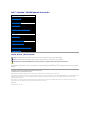 1
1
-
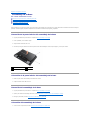 2
2
-
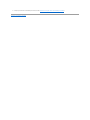 3
3
-
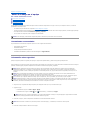 4
4
-
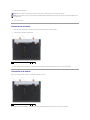 5
5
-
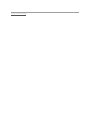 6
6
-
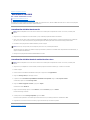 7
7
-
 8
8
-
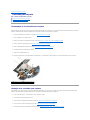 9
9
-
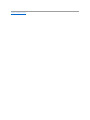 10
10
-
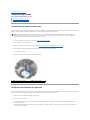 11
11
-
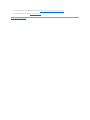 12
12
-
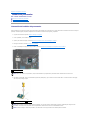 13
13
-
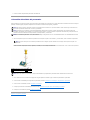 14
14
-
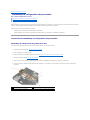 15
15
-
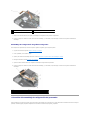 16
16
-
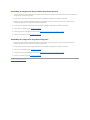 17
17
-
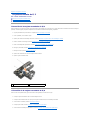 18
18
-
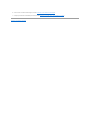 19
19
-
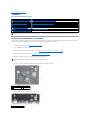 20
20
-
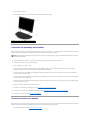 21
21
-
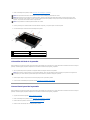 22
22
-
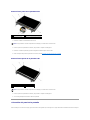 23
23
-
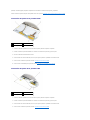 24
24
-
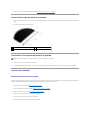 25
25
-
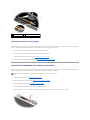 26
26
-
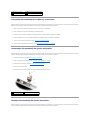 27
27
-
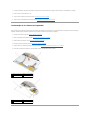 28
28
-
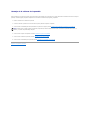 29
29
-
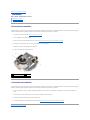 30
30
-
 31
31
-
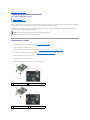 32
32
-
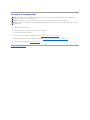 33
33
-
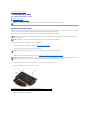 34
34
-
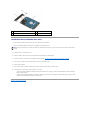 35
35
-
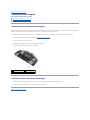 36
36
-
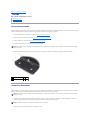 37
37
-
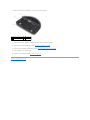 38
38
-
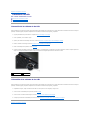 39
39
-
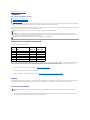 40
40
-
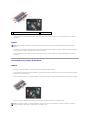 41
41
-
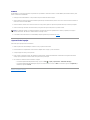 42
42
-
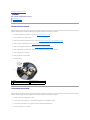 43
43
-
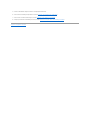 44
44
-
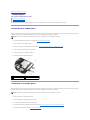 45
45
-
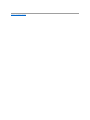 46
46
-
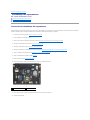 47
47
-
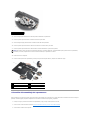 48
48
-
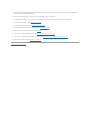 49
49
-
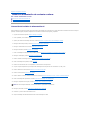 50
50
-
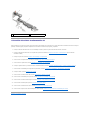 51
51
-
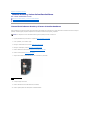 52
52
-
 53
53
-
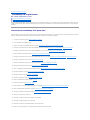 54
54
-
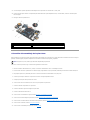 55
55
-
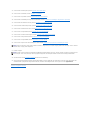 56
56
-
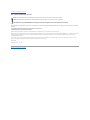 57
57
-
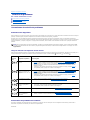 58
58
-
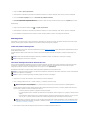 59
59
-
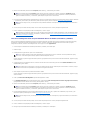 60
60
-
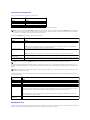 61
61
-
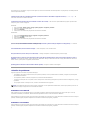 62
62
-
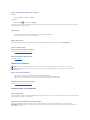 63
63
-
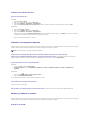 64
64
-
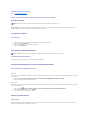 65
65
-
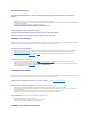 66
66
-
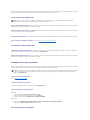 67
67
-
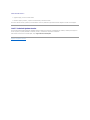 68
68
-
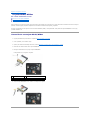 69
69
-
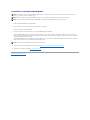 70
70
-
 71
71
-
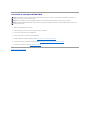 72
72
-
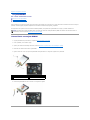 73
73
-
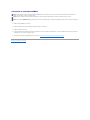 74
74
Artículos relacionados
-
Dell Vostro 420 Manual de usuario
-
Dell Vostro 1510 Manual de usuario
-
Dell Studio 1535 Manual de usuario
-
Dell Studio 1535 Manual de usuario
-
Dell Studio 1555 Manual de usuario
-
Dell Latitude E4300 Manual de usuario
-
Dell Studio 1558 Manual de usuario
-
Dell Studio XPS M1640 Manual de usuario
-
Dell Studio 1737 Manual de usuario
-
Dell Studio 1537 Manual de usuario